Page 1
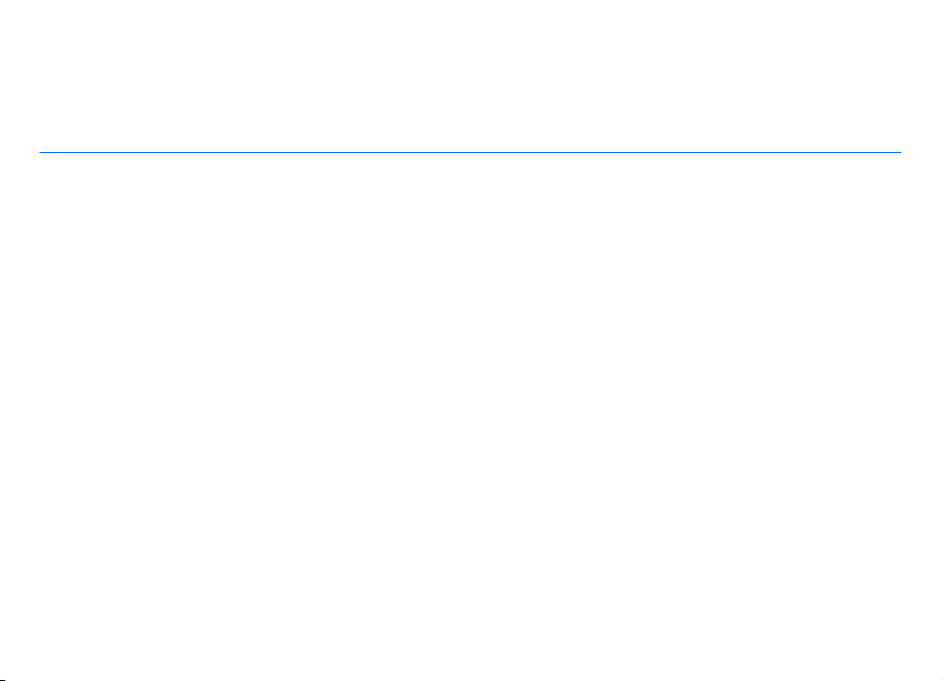
Руководство по эксплуатации Nokia 5800
XpressMusic
Выпуск 1
Page 2
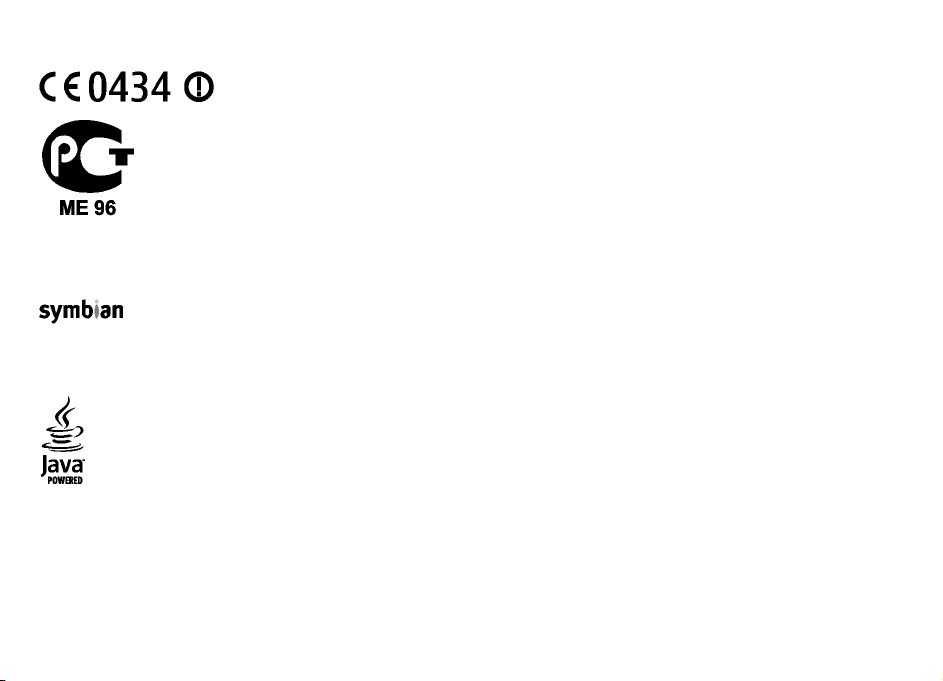
ДЕКЛАРАЦИЯ СООТВЕТСТВИЯ
КОРПОРАЦИЯ NOKIA заявляет, что изделие RM-356 соответствует основным требованиям и другим соответствующим
положениям Директивы Совета Европы 1999/5/EC. Копию Декларации соответствия можно загрузить с Web-страницы http://
www.nokia.com/phones/declaration_of_conformity/.
Nokia 5800 XpressMusic (RM-356)
В соответствии с Российским законом о защите прав потребителей (статья 2.5), срок службы изделия составляет 3 года с даты производства
при условии, что изделие эксплуатируется в соответствии с техническими стандартами
и инструкциями руководства по эксплуатации.
© 2008 Nokia. Все права защищены.
Nokia, Nokia Connecting People и Nokia Care являются торговыми марками или зарегистрированными торговыми марками корпорации Nokia.
Мелодия Nokia является звуковым логотипом корпорации Nokia. Названия других изделий или компаний, указанные здесь, могут быть
торговыми марками или торговыми наименованиями соответствующих владельцев.
Воспроизведение, передача, распространение или хранение в любой форме данного документа или любой
разрешения корпорации Nokia запрещено.
его части без предварительного письменного
This product includes software licensed from Symbian Software Ltd ©1998-2008. Symbian and Symbian OS are trademarks of Symbian Ltd.
This software is based in part of the work of the FreeType Team. This product is covered by one or more of the following patents: United States Patent 5,155,805,
United States Patent 5,325,479, United States Patent 5,159,668, United States Patent 2232861 and France Patent 9005712.
US Patent No 5818437 and other pending patents. T9 text input software Copyright © 1997-2008. Tegic Communications, Inc. All rights reserved.
Java and all Java-based marks are trademarks or registered trademarks of Sun Microsystems, Inc.
Portions of the Nokia Maps software are © 1996-2008 The FreeType Project. All rights reserved.
This product is licensed under the MPEG-4 Visual Patent Portfolio License (i) for personal and noncommercial use in connection with information which has been
encoded in compliance with the MPEG-4 Visual Standard by a consumer engaged in a personal and noncommercial activity and (ii) for use in connection with MPEG-4
video provided by a licensed video provider. No license is granted or shall be implied for any other use. Additional information, including that related to promotional,
internal, and commercial uses, may be obtained from MPEG LA, LLC. See http://www.mpegla.com
Page 3
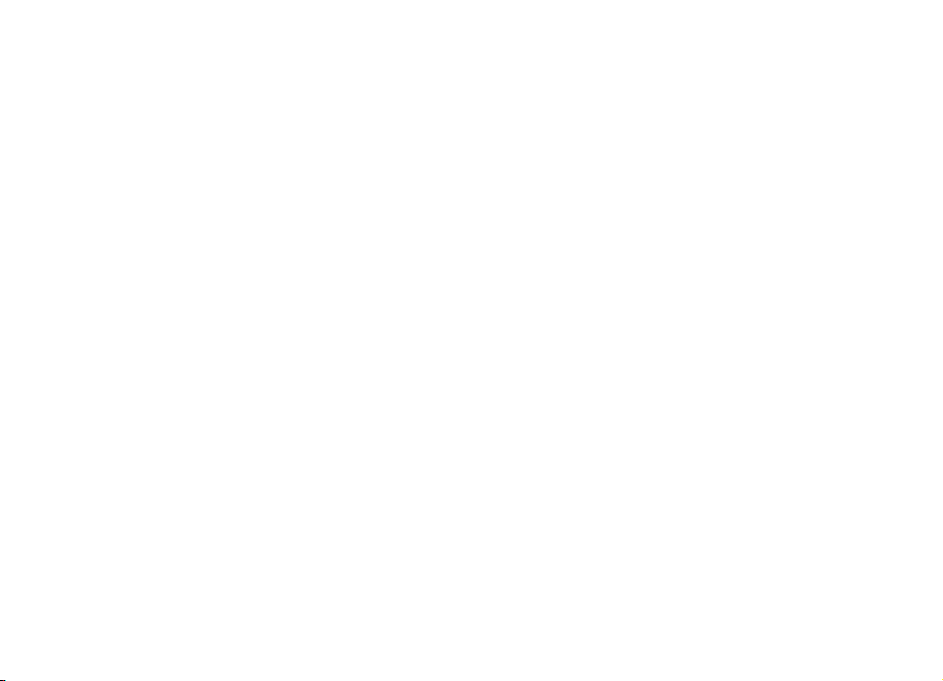
Данное изделие лицензировано по лицензии на пакет патентов MPEG-4 Visual (i) в личных и некоммерческих целях в связи с информацией, закодированной
в соответствии со стандартом MPEG-4 Visual потребителем, занятым индивидуальной и некоммерческой деятельностью, и (ii) в связи с видеоинформацией в
формате MPEG-4, предоставленной поставщиком видеопродукции, действующим на основании лицензии. На применение в иных целях никакие лицензии не
предоставляются и
можно получить в компании MPEG LA, LLC. См. http://www.mpegla.com
Корпорация Nokia постоянно совершенствует свою продукцию. Корпорация Nokia оставляет за собой право вносить любые изменения и улучшения в любое
изделие, описанное в этом документе, без предварительного уведомления.
В МАКСИМАЛЬНО ДОПУСТИМОЙ ДЕЙСТВУЮЩИМ ЗАКОНОДАТЕЛЬСТВОМ
НЕ ПРИНИМАЮТ НА СЕБЯ НИКАКОЙ ОТВЕТСТВЕННОСТИ ЗА ПОТЕРЮ ДАННЫХ ИЛИ ПРИБЫЛИ, А ТАКЖЕ НИ ЗА КАКОЙ СПЕЦИАЛЬНЫЙ, СЛУЧАЙНЫЙ, ВОСПОСЛЕДОВАВШИЙ
ИЛИ КОСВЕННЫЙ УЩЕРБ, КАКИМИ БЫ ПРИЧИНАМИ ЭТО НИ БЫЛО ВЫЗВАНО.
СОДЕРЖАНИЕ ЭТОГО ДОКУМЕНТА ПРЕДСТАВЛЕНО НА УСЛОВИЯХ "КАК ЕСТЬ". КРОМЕ ТРЕБОВАНИЙ ДЕЙСТВУЮЩЕГО ЗАКОНОДАТЕЛЬСТВА, НИКАКИЕ
ЯВНЫЕ, ТАК И ПОДРАЗУМЕВАЕМЫЕ, ВКЛЮЧАЯ (НО НЕ ОГРАНИЧИВАЯСЬ) НЕЯВНЫМИ ГАРАНТИЯМИ КОММЕРЧЕСКОЙ ЦЕННОСТИ И ПРИГОДНОСТИ ДЛЯ ОПРЕДЕЛЕННОЙ
ЦЕЛИ, НЕ КАСАЮТСЯ ТОЧНОСТИ, НАДЕЖНОСТИ ИЛИ СОДЕРЖАНИЯ ЭТОГО ДОКУМЕНТА. КОРПОРАЦИЯ NOKIA ОСТАВЛЯЕТ ЗА СОБОЙ ПРАВО ПЕРЕСМАТРИВАТЬ ИЛИ ИЗМЕНЯТЬ
СОДЕРЖИМОЕ ДАННОГО ДОКУМЕНТА В ЛЮБОЕ ВРЕМЯ БЕЗ ПРЕДВАРИТЕЛЬНОГО УВЕДОМЛЕНИЯ.
Анализ любого программного обеспечения в устройствах Nokia запрещен
руководстве по эксплуатации ограничения, относящиеся к заявлениям, гарантиям, убыткам и ответственности Nokia, также означают ограничения заявлений,
гарантий, убытков и ответственности держателей лицензий Nokia.
Приложения сторонних разработчиков, предоставляемые с устройством, могут быть созданы и принадлежать физическим или юридическим лицам, не
аффилированным с корпорацией Nokia. Компания Nokia не обладает
отношении приложений сторонних разработчиков. В силу этого корпорация Nokia не несет никакой ответственности за поддержку конечных пользователей
и функционирование приложений, а также за информацию, содержащуюся в этих приложениях и материалах. Корпорация Nokia не предоставляет никаких
гарантий в отношении приложений сторонних разработчиков. ИСПОЛЬЗУЯ ПРИЛОЖЕНИЯ, ВЫ ПРИЗНАЕТЕ,
"КАК ЕСТЬ" БЕЗ КАКИХ-ЛИБО, В МАКСИМАЛЬНО ДОПУСТИМОЙ ПРИМЕНИМЫМ ЗАКОНОДАТЕЛЬСТВОМ СТЕПЕНИ, ЯВНО ВЫРАЖЕННЫХ ИЛИ ПОДРАЗУМЕВАЕМЫХ ГАРАНТИЙ.
КРОМЕ ТОГО, ВЫ СОГЛАШАЕТЕСЬ, ЧТО КОРПОРАЦИЯ NOKIA И АФФИЛИРОВАННЫЕ С НЕЙ ЛИЦА НЕ ДЕЛАЮТ НИКАКИХ ЗАЯВЛЕНИЙ И НЕ ПРЕДОСТАВЛЯЮТ ГАРАНТИЙ, КАК
ЯВНО ВЫРАЖЕННЫХ, ТАК И ПОДРАЗУМЕВАЕМЫХ, ВКЛЮЧАЯ, В ЧАСТНОСТИ, ГАРАНТИЮ ПРАВА
ТРЕБОВАНИЯМ, ПРИГОДНОСТИ ДЛЯ ИСПОЛЬЗОВАНИЯ В ОПРЕДЕЛЕННЫХ ЦЕЛЯХ, А ТАКЖЕ ГАРАНТИЙ ТОГО, ЧТО ПРИЛОЖЕНИЯ НЕ НАРУШАЮТ ПАТЕНТНЫХ ИЛИ
АВТОРСКИХ ПРАВ, ПРАВ ВЛАДЕЛЬЦА ТОРГОВОЙ МАРКИ, ДРУГИХ ПРАВ ТРЕТЬИХ ЛИЦ.
Наличие в продаже конкретных изделий, приложений и услуг зависит от региона. Дополнительные сведения и наличие версий для различных языков можно
уточнить
Ограничение экспорта
Данное устройство может содержать компоненты, технологии и/или программное обеспечение, подпадающие под действие экспортного законодательства
США и других стран. Любое использование в нарушение законодательства запрещено.
не распространяются. Дополнительные сведения, в том числе сведения об использовании в рекламных, служебных и коммерческих целях,
СТЕПЕНИ КОРПОРАЦИЯ NOKIA И ЕЕ ДЕРЖАТЕЛИ ЛИЦЕНЗИЙ НИ ПРИ КАКИХ ОБСТОЯТЕЛЬСТВАХ
ИНЫЕ ГАРАНТИИ, КАК
в допустимой действующим законодательством степени. Содержащиеся в этом
авторскими правами или правами на объекты интеллектуальной собственности в
ЧТО ПРИЛОЖЕНИЯ ПРЕДОСТАВЛЯЮТСЯ НА УСЛОВИЯХ
СОБСТВЕННОСТИ, СООТВЕТСТВИЯ НОРМАЛЬНЫМ РЫНОЧНЫМ
у дилера Nokia.
Page 4
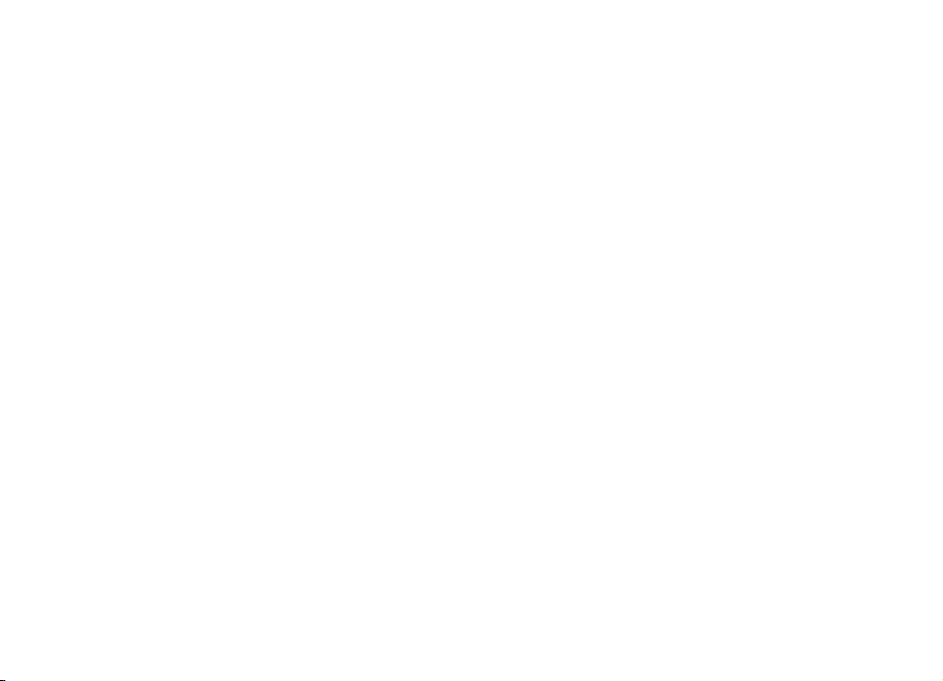
ТРЕБОВАНИЯ FCC/ПРОМЫШЛЕННЫХ СТАНДАРТОВ КАНАДЫ
Данное устройство может создавать помехи в работе радио- и телевизионного оборудования (например, при пользовании телефоном в непосредственной
близости от приемного оборудования). Если такие помехи не могут быть устранены, правила FCC/Industry Canada требуют выключения телефона.
Дополнительную информацию можно получить в местном сервисном центре. Данное устройство соответствует требованиям раздела 15 правил FCC.
Эксплуатация устройства
допускать любые принимаемые помехи, включая помехи, которые могут вызвать нежелательное нарушение работы устройства. Изменения, не являющиеся
специально рекомендованными Nokia, могут привести к аннулированию полномочий пользователя на работу с оборудованием.
Телефон горячей линии Nokia: +7 (495) 644-18-04 Факс: +7 (495) 795-05-03 125009, Москва, Тверская ул., 7,
зависит от следующих двух условий: 1. Данное устройство может не являться причиной вредных помех. 2. Данное устройство должно
а/я 25 Nokia.
www.nokia.ru
Номер модели: 5800d-1
/Выпуск 1 RU
Page 5
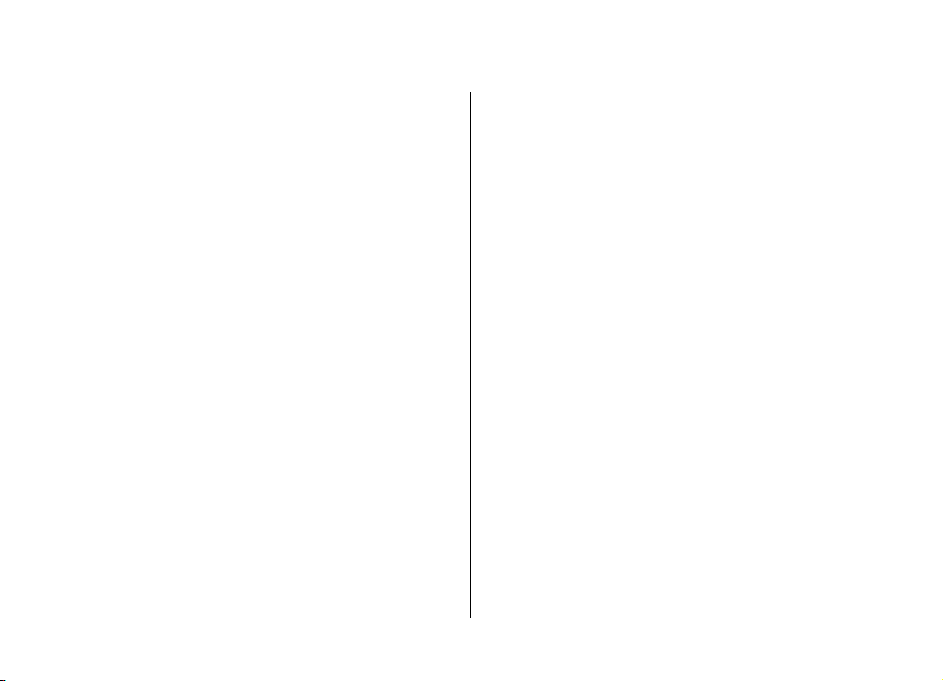
Содержание
Безопасность.....................................................11
Об устройстве.........................................................................11
Услуги сети..............................................................................12
1. Начало работы..............................................14
Клавиши и компоненты.......................................................14
Установка SIM-карты.............................................................15
Установка аккумулятора .....................................................16
Зарядка аккумулятора..........................................................16
Включение устройства..........................................................17
Перо..........................................................................................17
Блокировка клавиш и сенсорного экрана........................18
Режим ожидания...................................................................18
Доступ к меню........................................................................19
Действия на сенсорном экране...........................................19
Мультимедийная клавиша...................................................20
Изменение сигнала вызова..................................................20
Поддержка Nokia...................................................................21
2. Поиск полезной информации......................21
Справочная система устройства..........................................21
Обновления программного обеспечения..........................22
Настройки................................................................................22
Коды доступа..........................................................................23
Увеличение продолжительности работы
аккумулятора.........................................................................23
Свободная память..................................................................24
3. Устройство.....................................................25
Приветствие............................................................................25
Передача содержимого........................................................25
Индикаторы дисплея............................................................26
Карта памяти..........................................................................27
Установка карты памяти....................................................27
Извлечение карты памяти.................................................28
Настройка громкости............................................................28
Ссылки......................................................................................29
Расположение антенн...........................................................29
Панель контактов..................................................................30
Режим "Автономный"............................................................30
Параметры датчика и поворот дисплея............................31
Мини-гарнитура......................................................................31
Извлечение SIM-карты..........................................................32
Прикрепление ремешка для кисти....................................32
Удаленная блокировка.........................................................32
4. Выполнение вызовов..................................32
Датчик расстояния.................................................................33
Голосовые вызовы ...............................................................33
Во время вызова....................................................................33
Голосовая почта ....................................................................34
Ответ или отклонение вызова............................................34
Организ. конференции..........................................................34
Быстрый набор телефонного номера ...............................35
Ожид. вызов............................................................................35
Набор номера голосом..........................................................36
Выполн. видеовыз.................................................................36
Во время видеовызова.........................................................37
Page 6
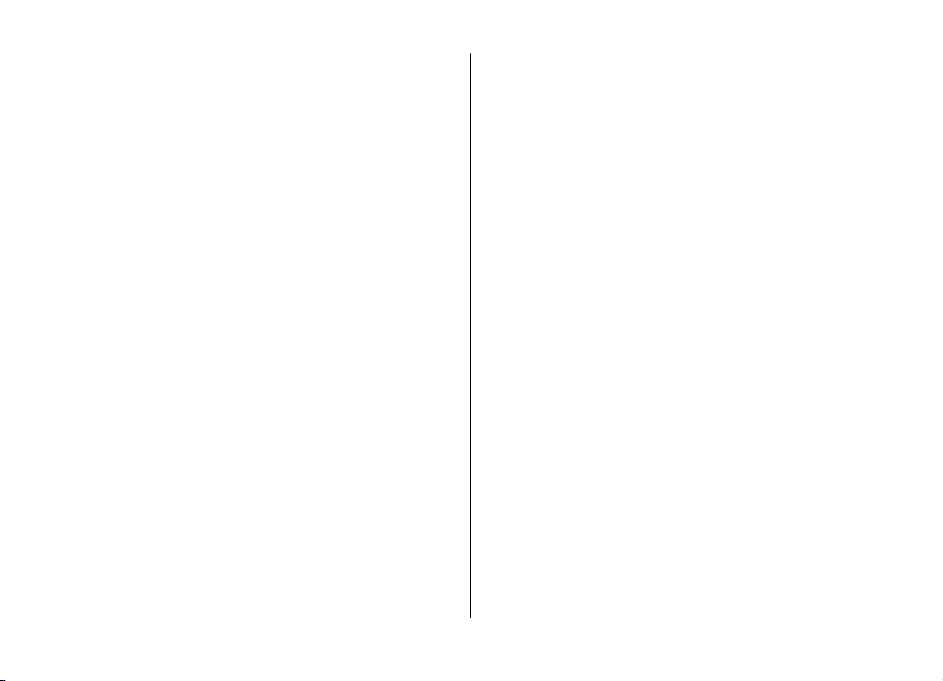
Содержание
Ответ или отклонение видеовызова.................................38
Передача видео......................................................................38
Требования к видеообмену..............................................38
Настройки.............................................................................39
Совместное участие в сеансах видеосвязи и
использование видеоклипов...........................................39
Принятие приглашения.....................................................40
Журнал ....................................................................................41
Списки вызовов...................................................................41
Панель инструментов последних вызовов....................41
Длительность вызова.........................................................41
Пакетная передача данных..............................................41
Контроль всех событий......................................................42
5. Ввод текста....................................................42
Экранная клавиатура............................................................42
Рукописный ввод...................................................................43
Буквенно-цифровая клавиатура........................................44
Значки и функции...............................................................44
Обычный ввод текста.........................................................45
Режим интеллектуального ввода текста.......................45
Переключение режимов ввода текста...........................46
Параметры сенсорного ввода.............................................46
6. Контакты (телефонная книга)....................46
Сохранение и изменение имен и номеров........................46
Панель инструментов контактов........................................47
Работа с именами и номерами............................................47
Стандартные номера и адреса.............................................47
Мелодии сигналов, изображения и тексты вызовов для
контактов................................................................................47
Копирование контактов.......................................................48
Услуги SIM................................................................................48
Контакты SIM........................................................................48
Разрешенные номера.........................................................48
7. Сообщения....................................................49
Главный экран приложения "Сообщения".......................49
Ввод и передача сообщ........................................................50
Папка входящих сообщений...............................................51
Прием сообщений...............................................................51
Мультимедийные сообщения...........................................51
Сообщения, содержащие данные, настройки и
служебные сообщения сети Интернет............................52
Почтовый ящик......................................................................52
Определение настроек электронной почты..................52
Открытие почтового ящика..............................................52
Загрузка сообщений электронной почты......................53
Удаление сообщений электронной почты.....................53
Завершение соединения с почтовым ящиком..............54
Просмотр сообщений на SIM-карте....................................54
Сообщения
Служебные команды.............................................................54
Настройки сообщений..........................................................55
Настройки текстовых сообщений....................................55
Настройки мультимедийных сообщений.......................55
Настройки электронной почты........................................56
Работа с почтовыми ящиками.......................................56
Чат.............................................................................................56
БС.........................................................................54
8. Настройка устройства...................................57
Изменение внешнего вида устройства..............................57
Page 7
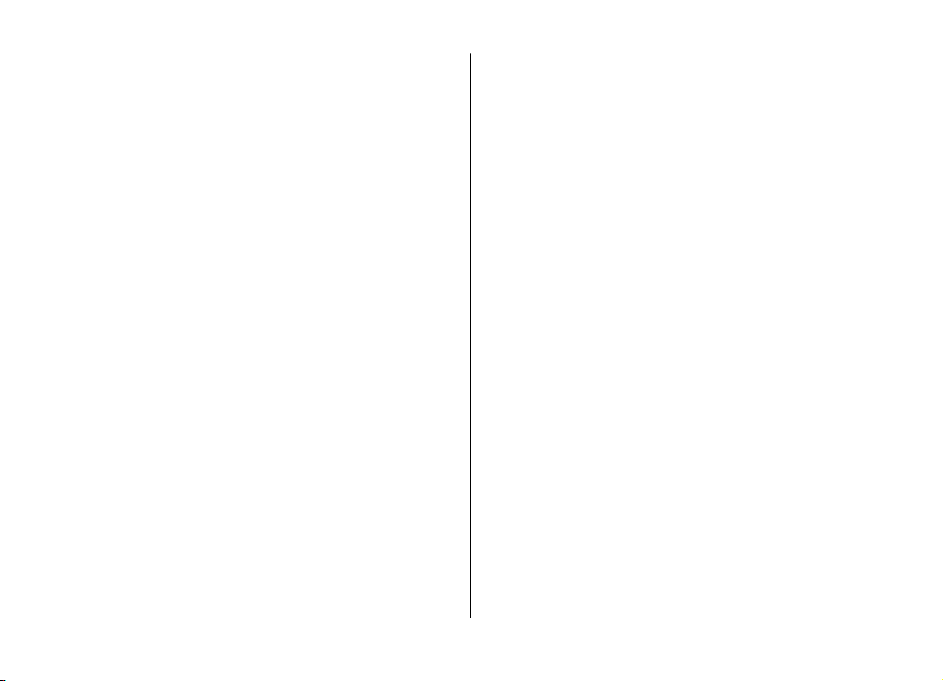
Режимы....................................................................................57
9. Пап "Музыка"................................................58
Музыкальный проигрыватель............................................58
Воспроизведение мелодии или подкаста......................58
Списки воспроизведения...................................................59
Подкасты...............................................................................60
Передача музыки с компьютера......................................60
Музыкальный магазин Nokia...............................................61
Подкастинг Nokia...................................................................61
Настройки подкастинга......................................................61
Загрузка................................................................................62
Радио........................................................................................62
Прослушивание радио.......................................................62
Управление радиостанциями...........................................63
10. Галерея........................................................63
Просмотр и упорядочение файлов.....................................63
Просмотр изображений и видеоклипов............................64
Упорядочение изображений и видеоклипов...................65
Режим "ТВ-выход".................................................................65
11. Камера.........................................................66
Включение камеры...............................................................66
Фотосъемка.............................................................................66
Экранная панель инструментов и индикаторы
фотосъемки..........................................................................66
Параметры съемки..............................................................67
Фотосъемка..........................................................................67
После фотосъемки..............................................................68
Вспышка и подсветка видео.............................................69
Содержание
Режимы съемки...................................................................69
Вы на фотографии – автотаймер.....................................69
Видеозапись............................................................................70
Запись видеоклипов...........................................................70
Экранная панель инструментов и индикаторы
видеозаписи.........................................................................70
После записи видеоклипа.................................................70
12. Определение местоположения (GPS).......71
О GPS.........................................................................................71
GPS со вспомогательными данными (A-GPS).....................72
Правильное положение устройства..................................72
Советы по созданию соединения GPS................................72
Запросы на определение положения................................73
Ориентиры..............................................................................73
Данные GPS..............................................................................74
Настройки определения положения.................................74
13. Карты...........................................................75
Карты........................................................................................75
Определение местоположения с помощью сети............76
Перемещение по карте.........................................................76
Индикаторы дисплея............................................................76
Поиск местоположений........................................................77
Планирование маршрута.....................................................77
Сохранение и передача местоположений........................78
Просмотр сохраненных объектов.......................................78
Навигация к месту назначения............................................79
Обновление карт...................................................................79
Nokia Map Loader....................................................................79
Page 8
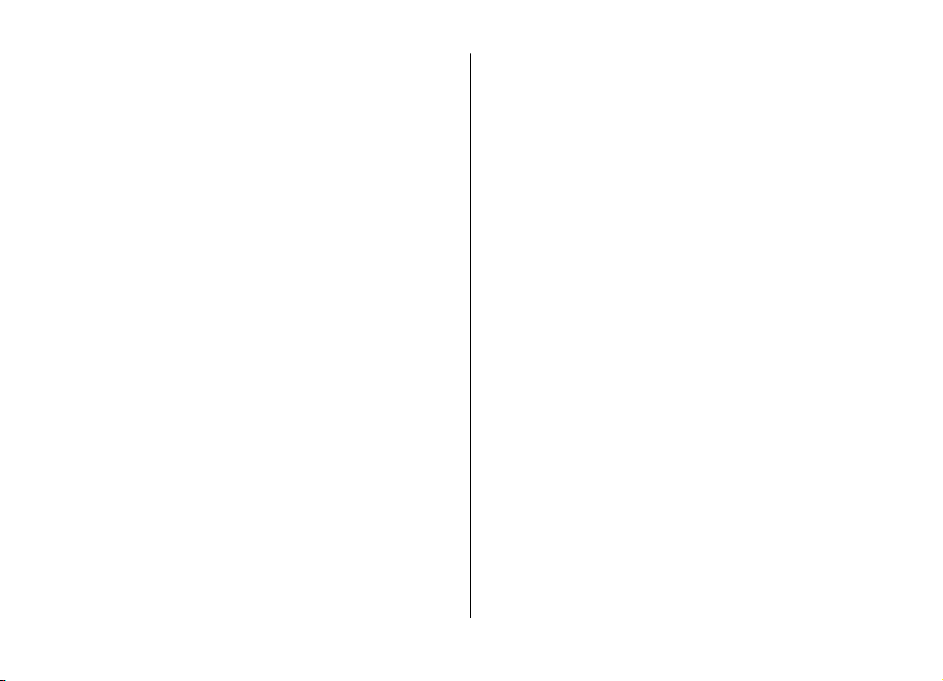
Содержание
14. Связь............................................................80
Соединения в режиме передаче данных и точки
доступа.....................................................................................80
Параметры сети......................................................................80
Беспроводная локальная сеть............................................81
О сети WLAN..........................................................................81
Подключения сети WLAN...................................................82
Мастер WLAN........................................................................82
Точки доступа в Интернет в сети WLAN..........................82
Режимы эксплуатации.......................................................83
Настройки беспроводной локальной сети.....................83
Точки доступа.........................................................................83
Создание новой точки доступа.........................................83
Создание групп точек доступа..........................................84
Точки доступа для передачи данных в пакетном
режиме..................................................................................85
Точки доступа в Интернет
Акт. подкл. пер. данных.......................................................87
Синхронизация.......................................................................87
Канал связи Bluetooth...........................................................88
Канал связи Bluetooth........................................................88
Настройки.............................................................................89
Советы по защите...............................................................89
Передача данных по каналу Bluetooth...........................89
Сопряжение устройств.......................................................90
Прием данных по каналу Bluetooth.................................90
Блокировка устройств........................................................91
Режим удаленного доступа к SIM.....................................91
USB............................................................................................92
Подключения к компьютеру...............................................92
Административные настройки............................................92
в сети WLAN..........................86
Парам. SIP.............................................................................92
Управление точками доступа...........................................93
Настройки пакетной передачи данных..........................93
15. Обмен в Интернете.....................................93
Обмен в Интернете................................................................93
Подписка на службы.............................................................94
Управление учетными записями.........................................94
Создание публикации...........................................................94
Публикация файлов из приложения "Галерея"..............95
16. Видеоцентр Nokia.......................................95
Просмотр и загрузка видеоклипов.....................................96
Каналы видео.........................................................................96
Мои видео................................................................................97
Передача видео с ПК.............................................................97
Параметры видеоцентра......................................................98
17. Интернет-браузер.......................................98
Просмотр Интернет-страниц................................................99
Панель инструментов браузера........................................100
Обзор страниц......................................................................100
Веб-новости и блоги............................................................100
Мини-приложения...............................................................101
Поиск данных.......................................................................101
Загрузка и приобретение содержимого..........................101
Закладки................................................................................102
Очистка кэш-памяти............................................................102
Защита соединения.............................................................103
18. Поиск.........................................................103
Page 9
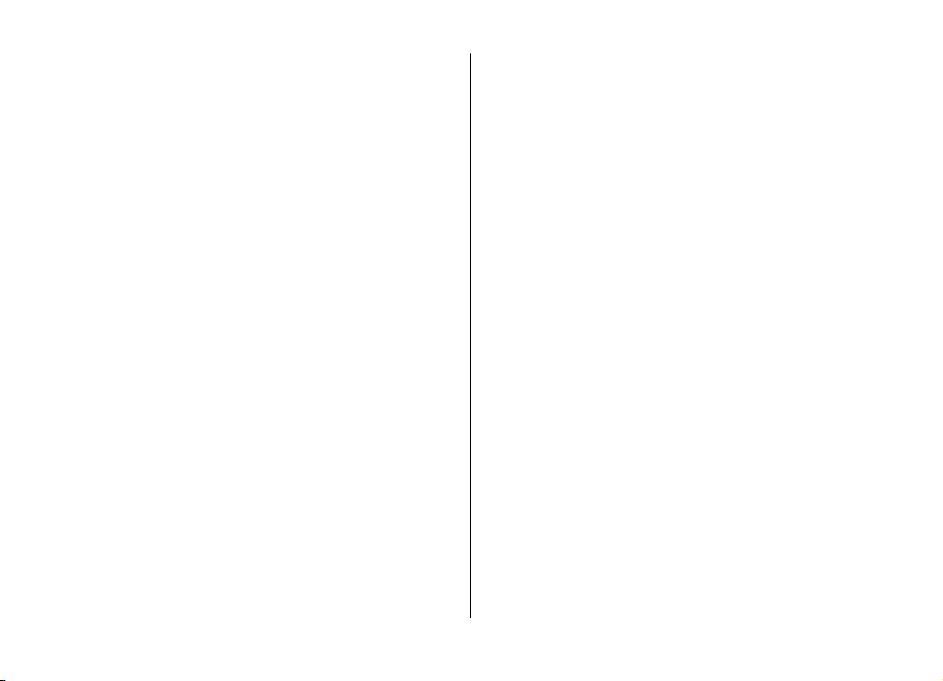
Поиск......................................................................................103
Запуск поиска.......................................................................104
Службы поиска.....................................................................104
19. Загрузить!..................................................104
О приложении "Загрузить!"...............................................104
Приобретение и загрузка элементов...............................105
20. Другие приложения.................................105
Часы .......................................................................................105
Будильник..........................................................................105
Мировые часы...................................................................106
Календарь.............................................................................106
Экраны календаря............................................................106
Панель инструментов календаря..................................106
Диспетчер файлов...............................................................106
О диспетчере файлов.......................................................106
Поиск и упорядочение файлов......................................106
Изменение карты памяти................................................107
Резервное копирование файлов на карту
памяти.................................................................................107
Диспетчер приложений......................................................107
Установка приложений...................................................107
Удаление приложений....................................................109
Настройки диспетчера приложений.............................109
RealPlayer ..............................................................................109
Панель инструментов RealPlayer....................................110
Воспроизведение видеоклипов.....................................110
Потоковая передача содержимого по сети.................110
Диктофон...............................................................................110
Создание заметок.................................................................111
Содержание
Калькулятор.........................................................................111
Конвертор.............................................................................111
21. Настройки..................................................111
Настройки телефона...........................................................112
Настройки даты и времени.............................................112
Настройки языка...............................................................112
Настройки дисплея...........................................................112
Голосовые команды.........................................................112
Настройки аксессуаров....................................................113
Настройки приложения...................................................114
Обновление устройства...................................................114
Настройки защиты............................................................114
Телефон и SIM.................................................................114
Сертификаты...................................................................115
Защитный модуль..........................................................117
Восстановление исходных параметров........................117
Защищенное содержимое..............................................117
Индикатор уведомления.................................................118
Настройки вызовов.............................................................118
Настр. вызова....................................................................118
П/адр выз............................................................................119
Запр. выз.............................................................................119
22. Устранение неполадок.............................120
Аксессуары......................................................123
Аккумулятор...................................................123
Информация об аккумуляторах и зарядных
устройствах...........................................................................123
Page 10
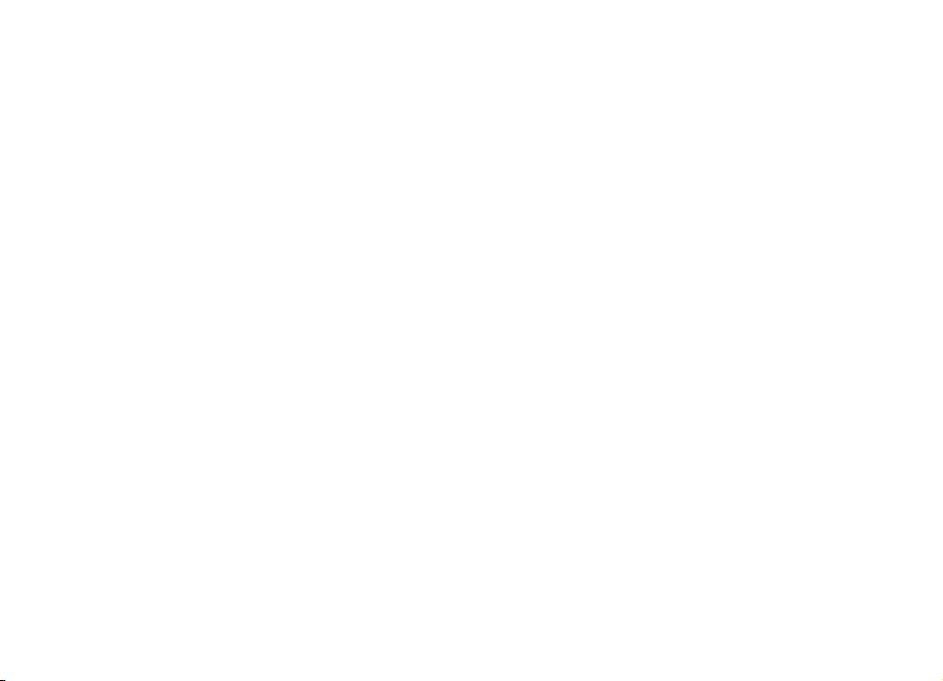
Содержание
Проверка подлинности аккумуляторов Nokia...............124
Проверка голограммы.....................................................125
Что делать, если подлинность аккумулятора
подтвердить невозможно?.............................................125
Уход и обслуживание....................................125
Утилизация............................................................................127
Дополнительная информация по технике
безопасности...................................................127
Дети........................................................................................127
Условия эксплуатации........................................................127
Медицинское оборудование.............................................128
Имплантированное медицинское оборудование.......128
Слуховые аппараты..........................................................128
Автомобили..........................................................................128
Взрывоопасная среда.........................................................129
Вызов службы экстренной помощи.................................130
ИНФОРМАЦИЯ О СЕРТИФИКАЦИИ (SAR)..............................130
Алфавитный указатель..................................132
Page 11
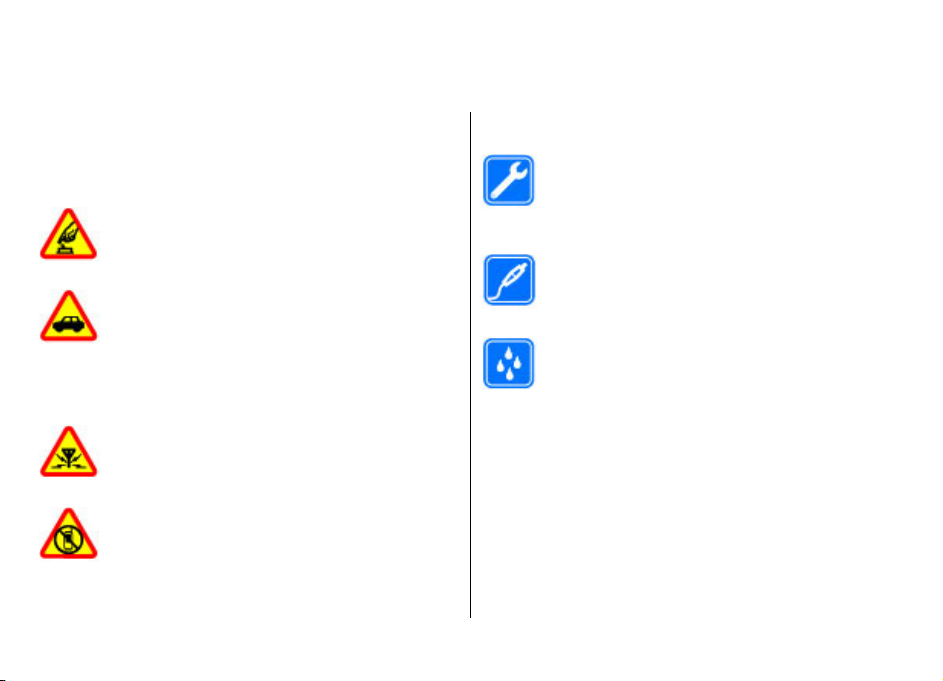
Безопасность
Ознакомьтесь с перечисленными ниже правилами
техники безопасности. Нарушение этих правил может
быть опасным или незаконным. Дополнительная
информация приведена в полном руководстве по
эксплуатации.
БЕЗОПАСНОЕ ВКЛЮЧЕНИЕ
Не включайте устройство, если его
использование запрещено, может вызвать
помехи или быть опасным.
БЕЗОПАСНОСТЬ ДОРОЖНОГО ДВИЖЕНИЯ ПРЕЖДЕ ВСЕГО
Строго соблюдайте местное законодательство.
Не держите в руке мобильное устройство за
рулем движущегося автомобиля. Помните о
том, что безопасность дорожного движения
имеет первостепенное значение!
РАДИОПОМЕХИ
Любые мобильные устройства подвержены
воздействию радиопомех, которые могут
ухудшить качество связи.
ВЫКЛЮЧАЙТЕ В МЕСТАХ, ГДЕ ИСПОЛЬЗОВАНИЕ
ЗАПРЕЩЕНО
Соблюдайте все установленные ограничения.
Выключайте устройство в самолете, рядом с
медицинским оборудованием, в местах
© 2008 Nokia. Все права защищены. 11
Об устройстве
Радиочастотное устройство, описание которого
приведено в данном руководстве, предназначено для
использования в сетях GSM 850, 900, 1800, 1900, а также
сети UMTS 900, 2100 . Дополнительную информацию о
сотовых сетях можно получить у поставщика услуг.
Пользуясь данным устройством, строго соблюдайте
законодательство, местные обычаи, уважайте право на
хранения топлива, химикатов или
взрывоопасных материалов.
ОБРАЩАЙТЕСЬ ТОЛЬКО К
КВАЛИФИЦИРОВАННЫМ СПЕЦИАЛИСТАМ
Работы по настройке и ремонту изделия
должны проводить только
квалифицированные специалисты.
АКСЕССУАРЫ И АККУМУЛЯТОРЫ
Применяйте только рекомендованные
изготовителем аксессуары и аккумуляторы. Не
подключайте несовместимые устройства.
ВОДОСТОЙКОСТЬ
Данное устройство не является
водонепроницаемым. Оберегайте его от
попадания влаги.
Page 12
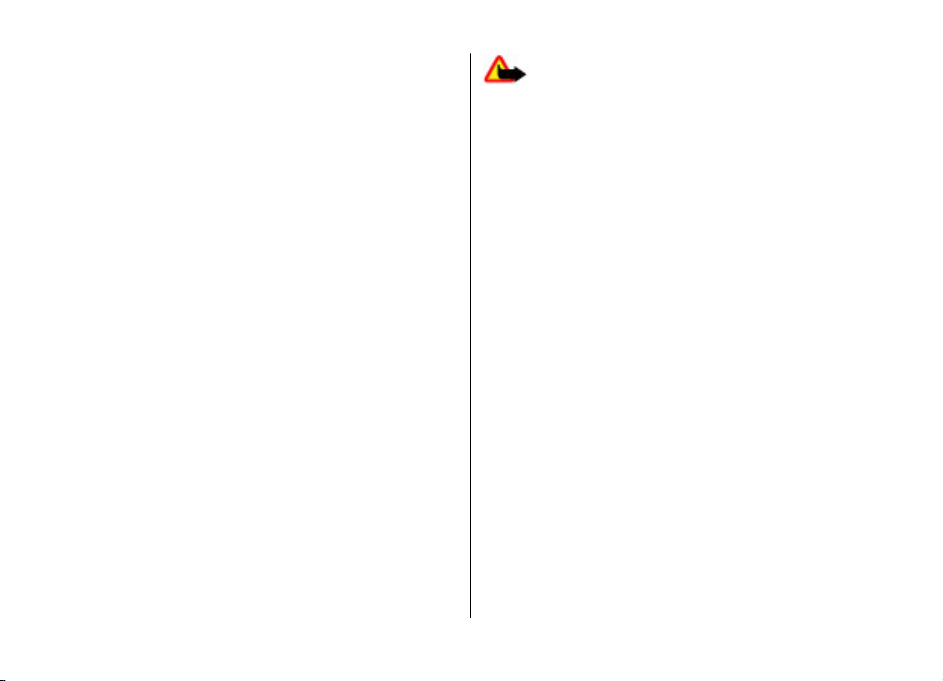
Безопасность
частную жизнь и не нарушайте законных прав других лиц,
в том числе авторских прав.
Законодательство об охране авторских прав
накладывает ограничения на копирование,
модификацию и передачу некоторых изображений,
мелодий и другого содержимого.
Устройство поддерживает несколько методов обмена
данными. Как и компьютеры, устройство может
подвергаться воздействию вирусов и другого
вредоносного содержимого. Соблюдайте осторожность
при
работе с сообщениями и запросами связи, просмотре
сетевых страниц и загрузке данных. Устанавливайте и
используйте услуги и другое программное обеспечение
только из источников с надежной защитой от
вредоносного программного обеспечения, например,
приложения с цифровой подписью Symbian Signed или
прошедшие тестирование Java Verified™. Следует
устанавливать антивирусное и другое защитное
программное обеспечение как в устройстве, так и на
любой подключенный компьютер
В устройстве могут быть запрограммированы закладки и
ссылки на узлы сторонних организаций. Можно также
настроить доступ к ним через устройство. Узлы сторонних
организаций не относятся к Nokia, и корпорация Nokia не
делает никаких заявлений и не принимает на себя
никаких обязательств относительно этих узлов.
Просматривая эти узлы, необходимо принимать меры
предосторожности (в плане защиты и
содержимого).
.
в плане
Внимание! Для работы любых функций
устройства (за исключением будильника) требуется,
чтобы устройство было включено. Не включайте
устройство, если его использование может вызвать
помехи или быть опасным.
Регулярно создавайте резервные копии (электронные
или бумажные) всех важных данных, сохраненных в
устройстве.
При подключении другого устройства ознакомьтесь с
правилами техники безопасности, приведенными в
руководстве по эксплуатации соответствующего
устройства. Не подключайте несовместимые устройства.
Изображения в этом руководстве могут отличаться от
отображения на дисплее.
Услуги сети
Работа устройства возможна только при наличии
обслуживания, предоставляемого поставщиком услуг
сотовой связи. Для работы многих функций требуются
специальные функции сотовой сети. В некоторых
сотовых сетях реализованы не все функции, кроме того,
для использования некоторых услуг сети требуется
оформление специального соглашения с поставщиком
услуг. Использование сетевых услуг предполагает
передачу данных. Уточните сведения о стоимости услуг
домашней сети и при роуминге через другие сети у
поставщика услуг. Инструкции и информацию о тарифах
предоставляет поставщик услуг. В некоторых сотовых
сетях имеются ограничения на пользование услугами
в
© 2008 Nokia. Все права защищены.12
Page 13
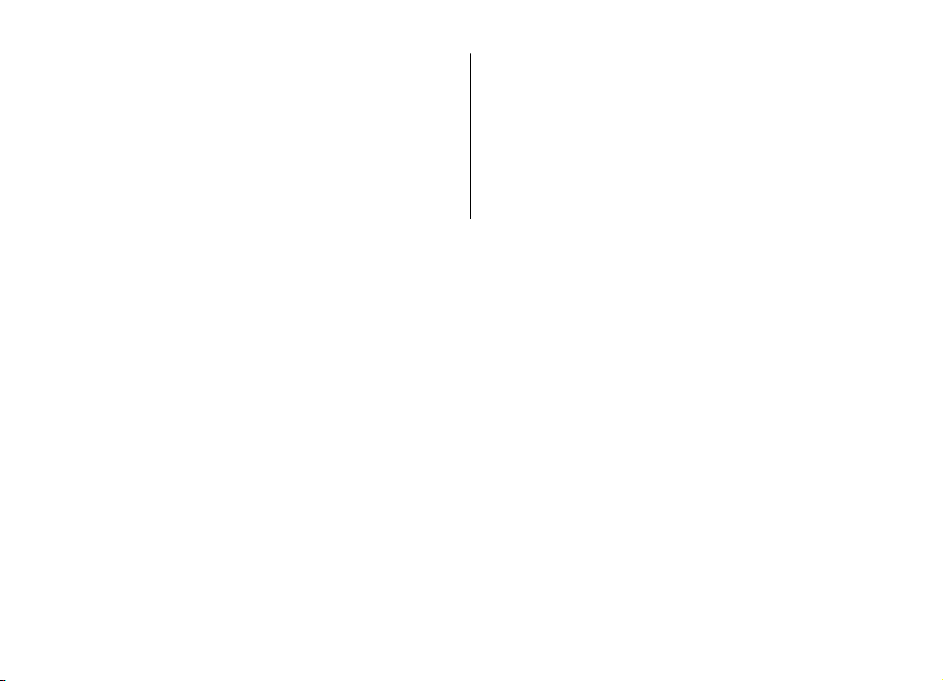
сети. Например, не поддерживаются услуги на
определенных языках и не отображаются некоторые
символы национальных алфавитов.
Поставщик услуг может заблокировать работу некоторых
функций устройства. В этом случае эти функции будут
отсутствовать в меню. Устройство также может быть
специально настроено: изменены названия меню,
порядок пунктов меню и значки. Дополнительную
информацию можно получить у поставщика услуг.
Безопасность
Данное устройство поддерживает протоколы WAP 2.0
(HTTP и SSL), которые выполняются на основе
протоколов TCP/IP. Некоторые функции устройства,
например, например MMS, просмотр и электронная
почта, требуют поддержки этих технологий сотовой
сетью.
© 2008 Nokia. Все права защищены. 13
Page 14
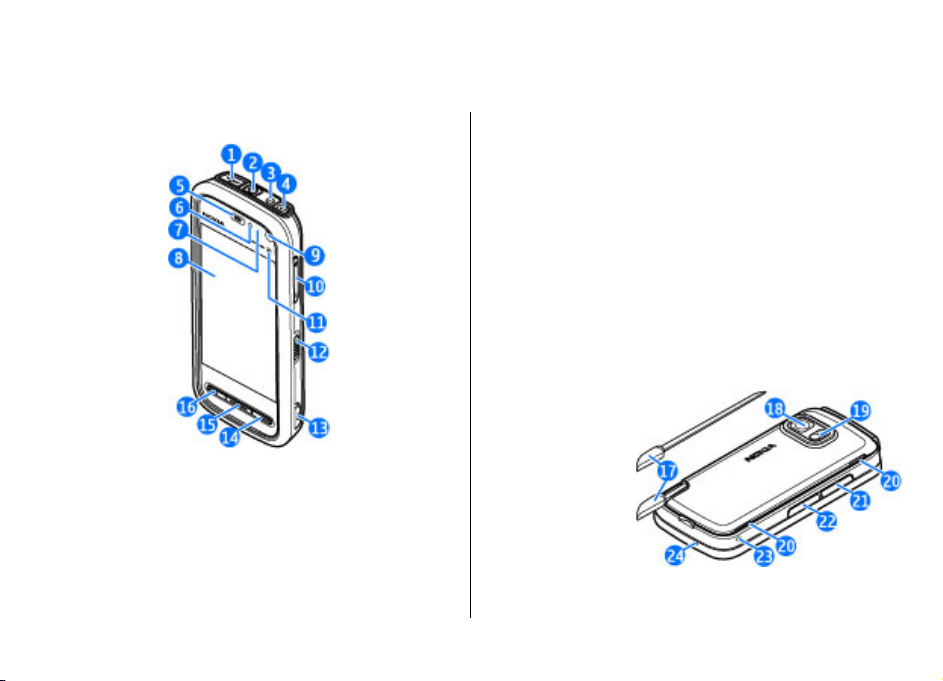
1. Начало работы
Клавиши и компоненты
1 — Разъем Micro USB для подключения к совместимому
компьютеру
2 — Разъем Nokia AV (3,5 мм) для подключения
совместимых мини-гарнитур, наушников и
телевизионных разъемов
3 — Разъем для подключения зарядного устройства
4 — Клавиша включения
5 — Динамик
6 — Датчик освещенности
7 — Датчик расстояния
8 — Сенсорный экран
9 — Дополнительная камера
10 — Клавиша регулировки громкости и увеличения
11 — Мультимедийная клавиша
12 — Переключатель блокировки экрана и клавиатуры
13 — Клавиша съемки
14 — Клавиша разъединения
15 — Клавиша меню
16 — Клавиша вызова
17 — Перо
18 — Объектив камеры
© 2008 Nokia. Все права защищены.14
Page 15
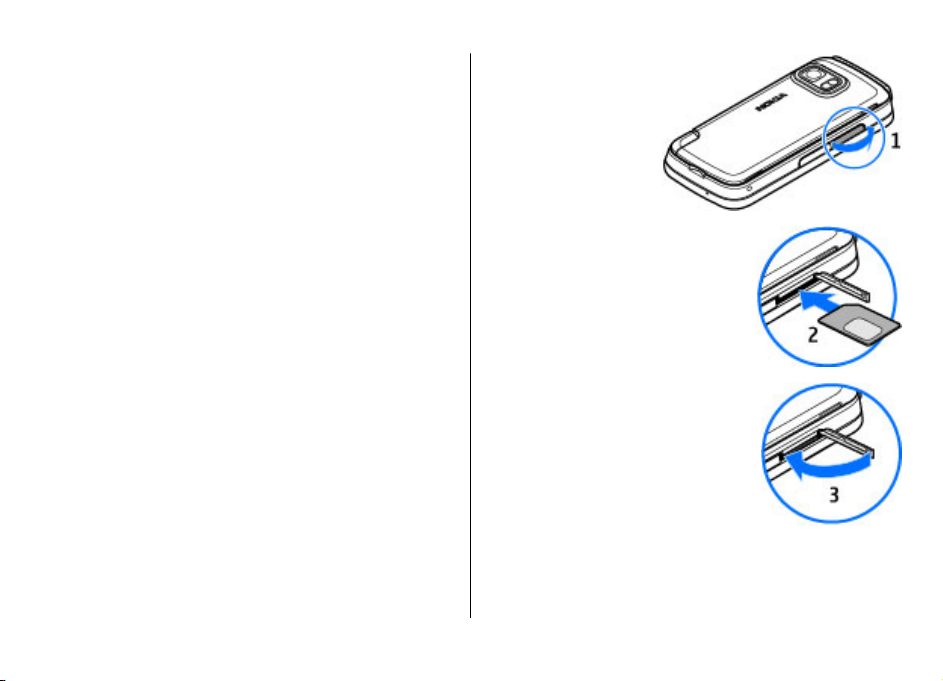
19 — Вспышка камеры
20 — Громкоговорители
21 — Крышка разъема SIM-карты
22 — Крышка разъема карты памяти
23 — Отверстие ремешка для кисти
24 — Микрофон
Во время работы например, во время активного
видеовызова или в режиме высокоскоростной передачи
данныхустройство может нагреваться. В большинстве
случаев это не является признаком неисправности. При
появлении признаков нарушения нормальной работы
устройства обратитесь в ближайший
специализированный сервисный центр.
Установка SIM-карты
Не устанавливайте и не извлекайте SIM-карту, когда
устройство включено.
SIM-карта памяти может быть уже установлена в
устройстве. Если нет, выполните следующие действия:
Начало работы
1. Откройте крышку
гнезда SIM-карты.
2. Установите SIMкарту в гнездо.
Убедитесь в том, что
карта расположена
контактами вверх и
скошенным краем
вперед. Вставьте
карту.
3. Закройте крышку гнезда SIMкарты. Убедитесь в том, что
крышка правильно закрыта.
Если SIM-карта установлена
неправильно, устройство можно
использовать только в режиме
"Автономный".
© 2008 Nokia. Все права защищены. 15
Page 16
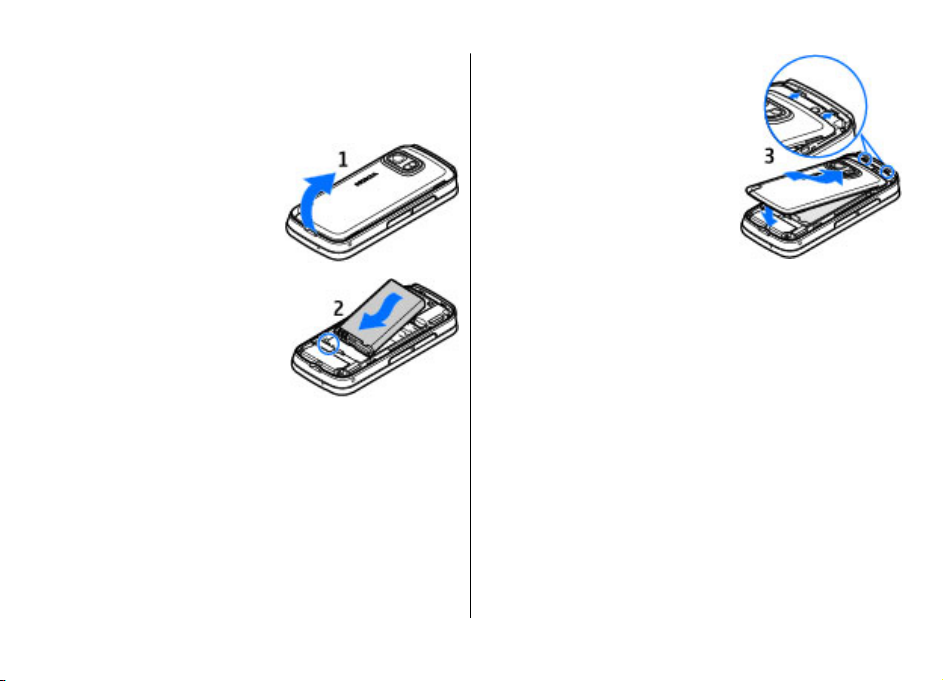
Начало работы
Установка аккумулятора
Перед отсоединением аккумулятора обязательно
выключите устройство и отсоедините его от зарядного
устройства.
1. Снимите заднюю панель,
подняв ее за нижний край.
2. Установите аккумулятор.
3. Чтобы снова установить
панель, сначала направьте
верхние стопорные защелки в
соответствующие гнезда, а
затем нажимайте, пока панель
не встанет место.
Зарядка аккумулятора
1. Включите совместимое зарядное устройство в сетевую
розетку.
2. Подсоедините провод питания к устройству. Если
аккумулятор полностью разряжен, шкала индикатора
уровня зарядки аккумулятора может начать
перемещаться только через некоторое время.
© 2008 Nokia. Все права защищены.16
Page 17
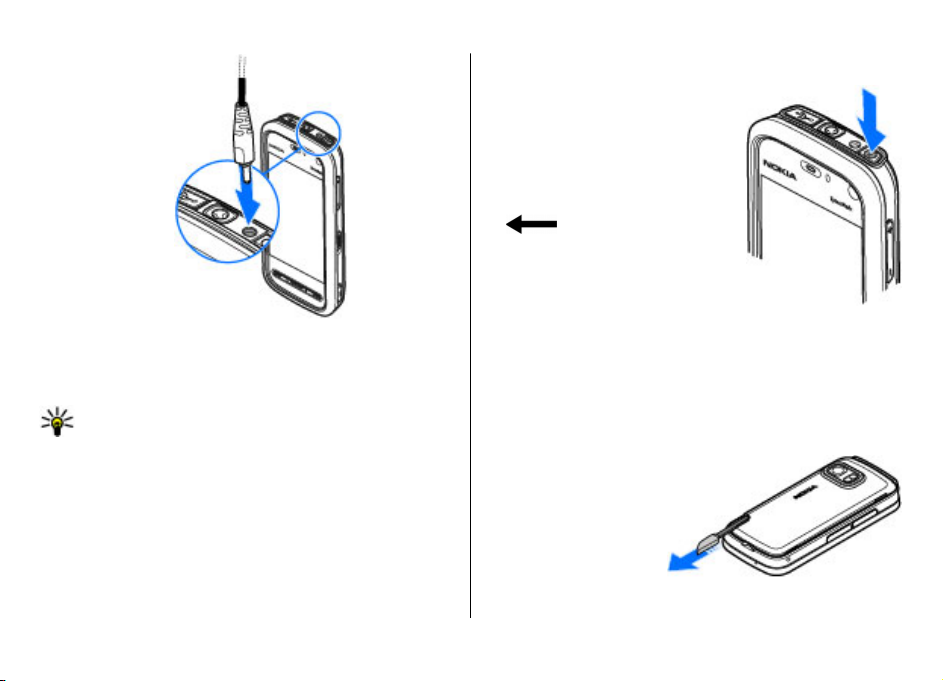
3. При полной зарядке аккумулятора шкала индикатора
уровня зарядки останавливается. Отключите
зарядное устройство от устройства, затем от сетевой
розетки.
Совет. Неиспользуемое зарядное устройство
следует отключить от сетевой розетки. Зарядное
устройство, подключенное к розетке, потребляет
электроэнергию, даже когда оно не подключено к
устройству.
Начало работы
Включение устройства
1. Нажмите и удерживайте
нажатой клавишу включения.
2. В ответ на запрос ввода PINкода или кода блокировки,
введите его и выберите OK.
Чтобы удалить неправильно
введенную цифру, выберите
. Изготовителем
устанавливается код
блокировки 12345.
3. Выберите расположение. Если
по ошибке выбрано другое
расположение, выберите
Назад.
4. Введите дату и время. При использовании 12-ти
часового формата времени для переключения между
режимами "a.m." и "p.m." выберите любое число.
Перо
Некоторые функции,
такие как режим
распознавания
рукописного ввода,
предназначены для
использования с пером.
Перо расположено на
задней панели
устройства.
© 2008 Nokia. Все права защищены. 17
Page 18
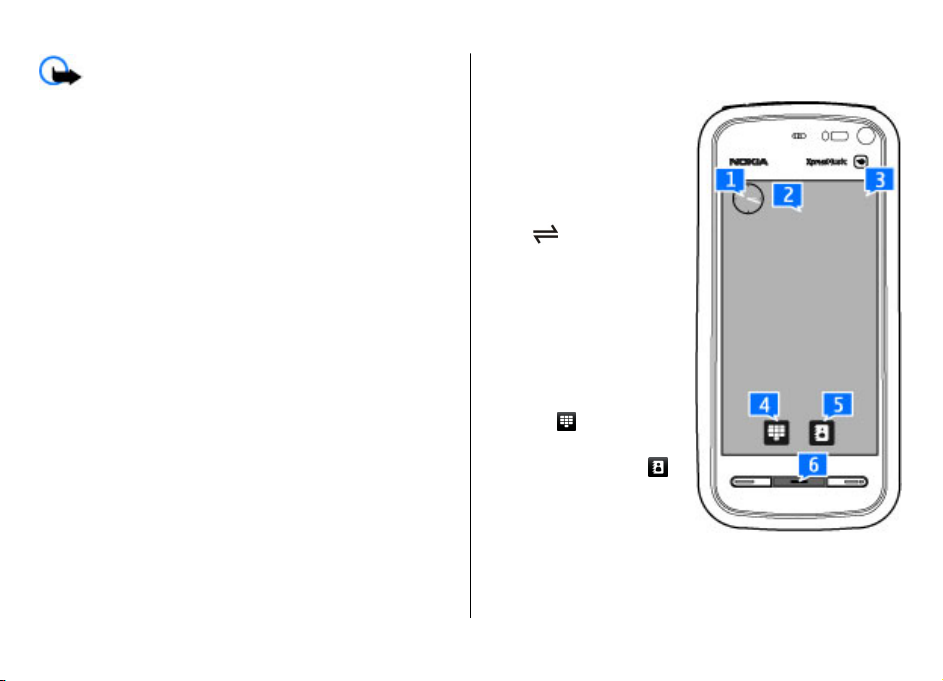
Начало работы
Важное замечание. Пользуйтесь только пером,
рекомендованным корпорацией Nokia для данного
устройства. Применение пера любого другого типа
приводит к аннулированию гарантий на устройство и
может повредить сенсорный экран. Оберегайте
сенсорный экран от царапин. Запрещается использовать
карандаши, ручки и другие острые предметы для работы
с сенсорным экраном.
Блокировка клавиш и сенсорного экрана
Чтобы заблокировать или разблокировать сенсорный
экран и клавиши, передвиньте переключатель
блокировки на боковой панели устройства.
Если сенсорный экран и клавиши заблокированы,
сенсорный экран отключается, а нажатие клавиш не
оказывает никакого эффекта.
Экран и клавиши могут быть заблокированы
автоматически после периода бездействия. Чтобы
изменить настройки автоматической блокировки,
выберите Меню > Параметры и Телефон > Упр.
телефоном >
автоблокир..
Автоблок. клав. > Задержка
Режим ожидания
Главный экран является исходным, на нем можно собрать
все важные контакты или ссылки на приложения.
Интерактивные элементы дисплея
Чтобы открыть приложение часов, коснитесь часов (1).
Чтобы открыть календарь
или изменить режимы на
главном экране, коснитесь
даты или имени режима (2).
Чтобы просмотреть или
изменить настройки канала
связи (
доступные беспроводные
локальные сети (WLAN) при
включенной функции
сканирования сетей WLAN
или просмотреть
пропущенные события,
коснитесь правого верхнего
угла (3).
Чтобы выполнить вызов,
выберите
Чтобы открыть приложение
"Контакты", выберите
(5).
Чтобы открыть главное
меню, нажмите клавишу
меню (6).
), просмотреть
(4).
© 2008 Nokia. Все права защищены.18
Page 19
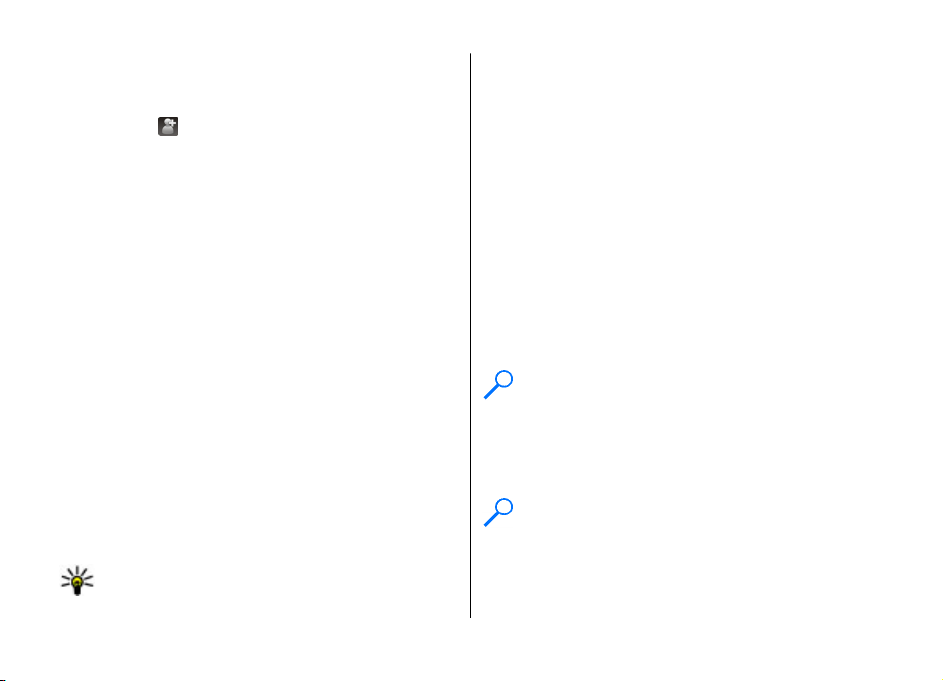
Использование панели контактов
Для начала использования панели контактов и
добавления контактов на главный экран выберите на
главном экране
следуйте инструкциям.
> Доб. контакт в реж. ожид. и
Смена темы главного экрана
Чтобы изменить тему главного экрана или
расположенные на нем ссылки, выберите Меню >
Параметры и Персональные > Главный экран.
Доступ к меню
Для входа в меню нажмите клавишу меню.
Чтобы в меню открыть приложение или папку, коснитесь
нужного элемента.
Действия на сенсорном экране
Касание и двойное касание
Чтобы открыть приложение или какой-либо элемент, на
сенсорном экране коснитесь его пальцем или пером.
Однако для открытия следующих элементов необходимо
коснуться их дважды.
● Элементы списка в приложении, например папка
"Черновики" в списке папок приложения
"Сообщения".
Совет. После открытия экрана списка первый
элемент уже выделен. Для открытия
выделенного элемента коснитесь его один раз.
Начало работы
● Приложения и папки в меню при использовании вида
отображения "Список".
● Файлы в списке файлов, например изображения на
экране изображений и видеоизображений в
приложении "Галерея".
Если коснуться файла или другого подобного элемента
один раз, он будет не открыт, а только выделен. Для
просмотра функций, доступных для элемента,
выберите Функции или значок на панели
инструментов
, если он доступен.
Выбор
В этом документе открытие приложений или элементов
путем однократного или двойного касания называется
выбором. При необходимости выбора нескольких
элементов последовательно элементы экрана для
выбора разделяются стрелками.
Пример: Для выбора Функции > Справка
коснитесь элемента Функции, а затем элемента
Справка.
Перетаскивание
Для перетаскивания элемента поместите палец или перо
на экран и проведите им по экрану.
Пример: Для прокрутки Интернет-страницы вверх
или вниз перетащите страницу пальцем или пером.
© 2008 Nokia. Все права защищены. 19
Page 20
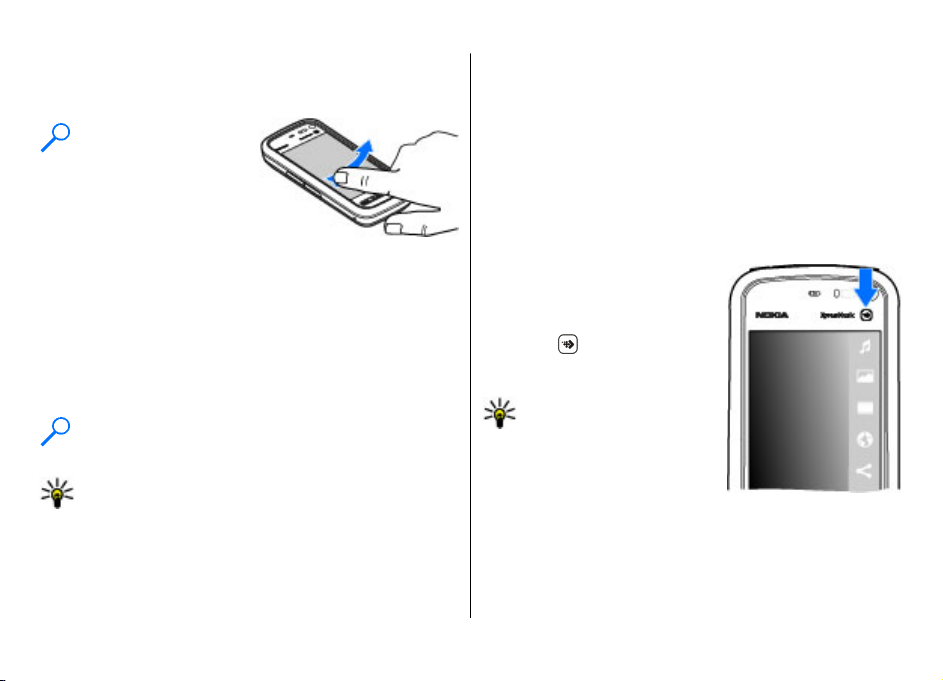
Начало работы
Проведение
Для выполнения этого действия быстро проведите
пальцем влево или вправо по экрану.
Пример: Для
перехода к
следующему или
предыдущему
изображению при их
просмотре проведите
по изображению
влево или вправо,
соответственно.
Прокрутка
Для прокрутки списков, имеющих полосу прокрутки,
перетащите ползунок полосы прокрутки вверх или вниз.
На некоторых экранах списков можно выполнить
прокрутку, поместив палец или перо на элемент списка и
перетащив его вверх или вниз.
Пример: Для прокрутки списка контактов
поместите палец или перо на контакт и перетащите
его вверх или вниз.
Совет. Для просмотра краткого описания значков
и кнопок поместите палец или перо на
необходимый значок или кнопку. Описание
доступно не для всех значков и кнопок.
Подсветка сенсорного экрана
Подсветка сенсорного экрана отключается через
определенное время бездействия. Для включения
подсветки экрана коснитесь его.
Если сенсорный экран и клавиши заблокированы, при
прикосновении к экрану подсветка не включается. Для
разблокировки экрана и клавиш сдвиньте
переключатель блокировки.
Мультимедийная клавиша
Для доступа к приложению,
например, музыкальному
проигрывателю или браузеру,
коснитесь мультимедийной
клавиши (
мультимедийную панель, и
выберите приложение.
), чтобы открыть
Совет. Удерживайте
палец или перо на значке
для просмотра имени
приложения.
Изменение сигнала вызова
Выберите Меню > Параметры и Персональные >
Режимы.
Режимы можно использовать для установки и настройки
мелодий, сигналов о приеме сообщений и других
© 2008 Nokia. Все права защищены.20
Page 21
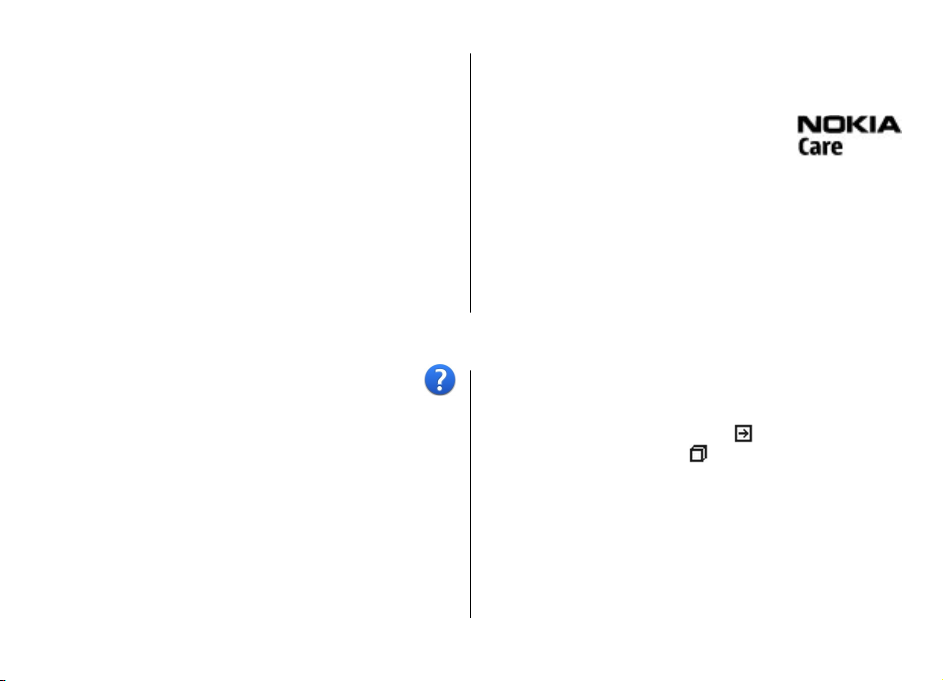
сигналов для различных событий, условий или групп
абонентов. Для настройки режима выделите его и
выберите Функции > Настроить.
Поддержка Nokia
Для получения последней версии этого руководства, а
также дополнительной информации, загружаемых
материалов и услуг, относящихся к изделию Nokia,
посетите веб-узлы www.nokia.com/support или местный
веб-узел Nokia.
Служба параметров конфигурации
На веб-узлах www.nokia.com/support можно бесплатно
загрузить параметры конфигурации, например MMS, GPRS,
2. Поиск полезной информации
Справочная система устройства
В устройстве содержатся инструкции по использованию
имеющихся в нем приложений.
Для открытия справки из главного меню выберите
Меню > Справка и требуемое приложение.
Когда приложение открыто, для получения справки
выберите Функции > Справка.
Во время чтения инструкций для изменения размера
текста справки выберите Функции > Уменьш. разм.
шрифта или Увелич. размер шрифта.
Поиск полезной информации
электронной почты и других услуг, для используемой
модели устройства.
Информационные центры Nokia Care
Для обращения в информационные
центры Nokia Care см. список
региональных информационных центров
Nokia Care по адресу www.nokia.com/customerservice.
Обслуживание
При необходимости технического обслуживания см.
ближайший информационный центр Nokia Care по адресу
www.nokia.com/repair.
В конце раздела справки находятся ссылки на связанные
с ним разделы. При выборе подчеркнутого слова
отображается краткое объяснение. В справке
используются следующие значки: — ссылка на раздел
справки, связанный с темой.
приложение.
Во время просмотра инструкций для перехода с экрана
справки на экран приложения, открытого в фоновом
режиме, нажмите и удерживайте нажатой клавишу меню
и выберите приложение из списка открытых
приложений.
— ссылка на описываемое
© 2008 Nokia. Все права защищены. 21
Page 22
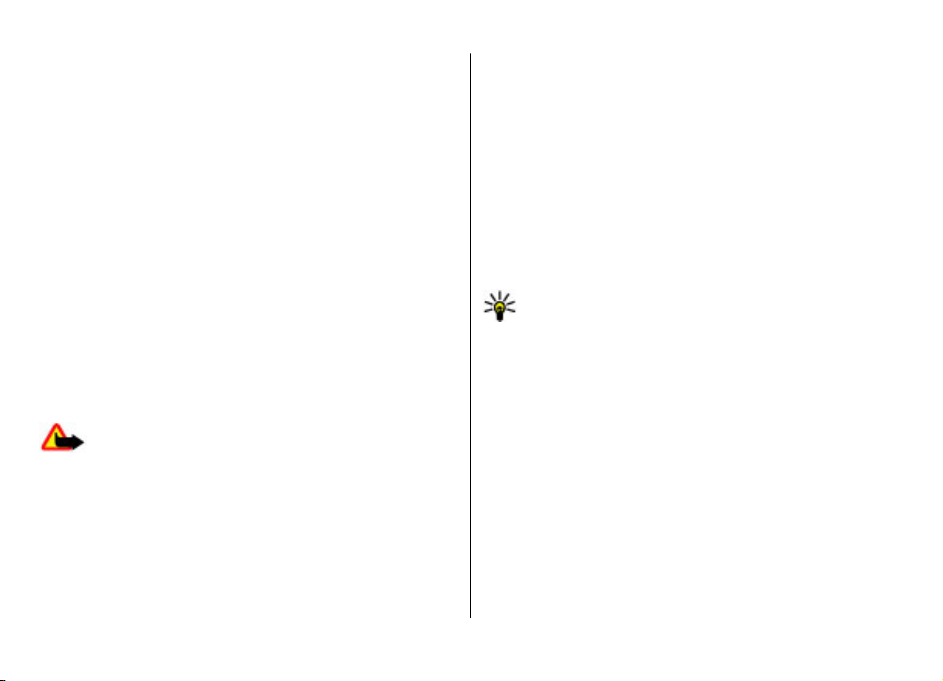
Поиск полезной информации
Обновления программного обеспечения
Компания Nokia предоставляет возможность обновления
программного обеспечения, которое включает новые
средства и расширенные функции, обеспечивающие
улучшение рабочих характеристик. Приложение Nokia
Software Updater для компьютера позволяет послать
запрос на эти обновления. Обновления программного
обеспечения могут быть доступны не для всех продуктов
или версий. Последние версии программного
обеспечения могут поддерживаться не всеми
операторами.
Чтобы обновить программное обеспечение устройства,
необходимы приложение Nokia Software Updater
совместимый компьютер под управлением
операционной системы Microsoft Windows 2000, XP или
Vista, широкополосный доступ в Интернет и совместимый
кабель для передачи данных, позволяющий подключить
устройство к компьютеру.
Внимание! При установке обновления
программного обеспечения использование устройства
невозможно (даже для вызова службы экстренной
помощи) до завершения установки и перезапуска
устройства. Перед принятием установки обновления не
забудьте создать резервную копию данных.
Для получения дополнительной информации и загрузки
приложения Nokia Software Updater посетите страницы
и
www.nokia.com/softwareupdate или местный веб-узел
Nokia.
Если сотовая сеть поддерживает передачу обновлений
программного обеспечения по радиоканалу, можно
запросить обновления с помощью устройства.
Загрузка обновления программного обеспечения может
привести к передаче больших объемов данных через сеть
поставщика услуг. Сведения о тарифах за передачу
данных можно получить у поставщика услуг.
Перед запуском обновления проверьте, что аккумулятор
устройства
устройство.
заряжен, или подключите зарядное
Совет. Чтобы проверить версию программного
обеспечения на устройстве выберите Меню >
Параметры и Телефон > Упр. телефоном >
Обновл. устр-ва.
Настройки
В обычном режиме все настройки MMS, GPRS, потоковой
передачи и мобильного Интернета устанавливаются на
устройстве автоматически на основании информации,
полученной от поставщика услуг сотовой связи.
Необходимые настройки поставщика услуг могут быть
уже установлены на устройстве, или их можно получить
или запросить у поставщика услуг в специальном
сообщении.
© 2008 Nokia. Все права защищены.22
Page 23
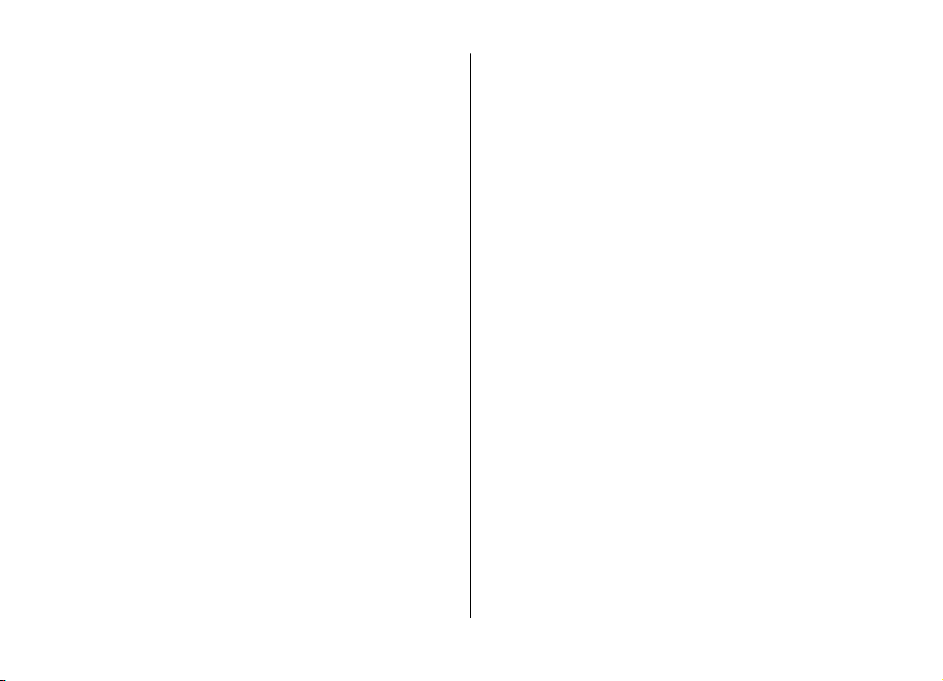
Поиск полезной информации
Коды доступа
В случае утраты какого-либо из кодов доступа обратитесь
к поставщику услуг.
● PIN-код (персональный идентификационный
код) — защищает SIM-карту от несанкционированного
использования. PIN-код (от 4 до 8 цифр) обычно
предоставляется вместе с SIM-картой. При вводе
ошибочного PIN-кода три раза подряд этот код
блокируется, и для его разблокировки требуется PUKкод.
● UPIN-код — обычно предоставляется вместе с USIM-
● PIN2-код — (от 4 до 8 цифр) предоставляется с
● Код блокировки (5 цифр), называемый также
© 2008 Nokia. Все права защищены. 23
. USIM-карта – это расширенная версия SIM-
картой
карты, которая поддерживается мобильными
телефонами UMTS.
некоторыми SIM-картами и требуется для доступа к
определенным функциям устройства.
защитным кодом, — Код блокировки (состоящий из 5
цифр) используется для защиты устройства от
несанкционированного использования.
Изготовителем установлен код 12345. Можно создать
и изменить код
кода. Храните новый код в надежном и безопасном
месте отдельно от устройства. Если Вы забудете код и
заблокируете устройство, потребуется техническое
обслуживание, за которое может взиматься плата.
Дополнительную информацию можно получить в
информационном центре Nokia Care или у дилера,
продавшего устройство.
, а также включить функцию запроса
● PUK-код (персональный деблокировочный ключ) и
PUK2-код — (8 цифр) требуются для изменения
заблокированного PIN-кода и PIN2-кода
соответственно. Если эти коды не предоставлены
вместе с SIM-картой, их можно получить у
поставщика SIM-карты, установленной в устройстве.
● UPUK-код — (8 цифр) требуется для изменения
заблокированного UPIN-кода. Если этот код не
предоставлен вместе с USIM-картой, его можно
получить у поставщика USIMустройстве.
карты, установленной в
Увеличение продолжительности работы аккумулятора
При использовании многих функций устройства
расходуется дополнительная энергия аккумулятора,
поэтому время работы устройства сокращается. Для
обеспечения экономии энергии следует иметь в виду
следующее:
● При работе функций Bluetooth (в том числе и в фоновом
режиме во время использования других функций)
расходуется дополнительная энергия аккумулятора.
Выключайте функцию Bluetooth, когда она не
требуется.
● При работе функций беспроводной
(WLAN) (в том числе и в фоновом режиме во время
использования других функций) расходуется
дополнительная энергия аккумулятора. Сеть WLAN на
устройстве Nokia отключается, когда не
предпринимаются попытки установки соединения,
локальной сети
Page 24
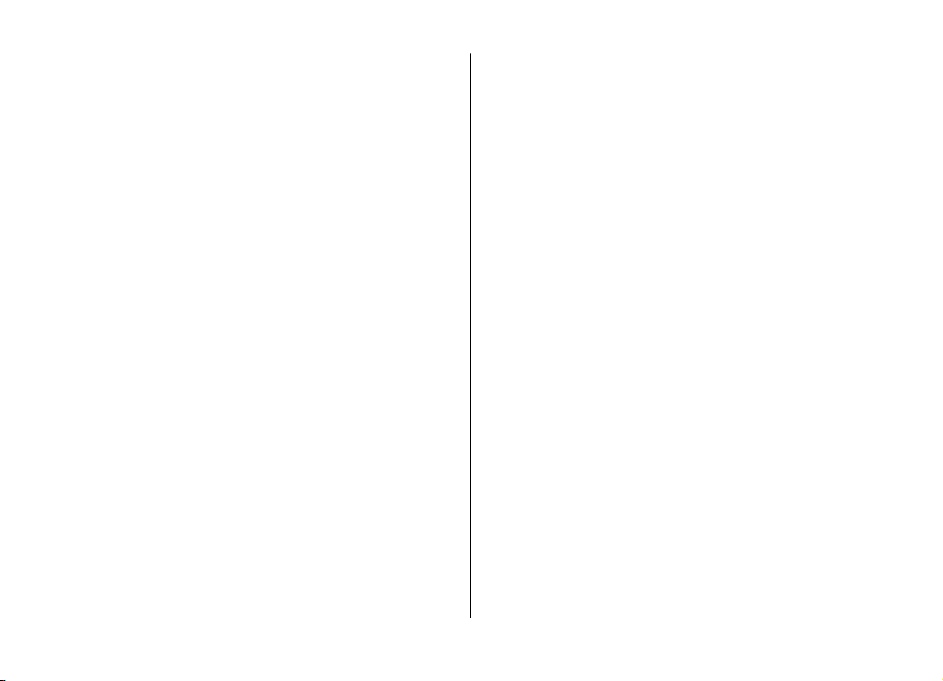
Поиск полезной информации
отсутствует соединение с точкой доступа или не
выполняется поиск доступных сетей. Для снижения
энергопотребления можно отключить в устройстве
поиск доступных сетей в фоновом режиме или
увеличить интервал такого поиска.
● Если для настройки Пакетное подключ. в настройках
подключения установлено значение Когда доступно,
а сеть пакетной передачи данных (GPRS) недоступна,
устройство периодически пытается установить
соединение в
увеличения времени работы устройства выберите
Пакетное подключ. > По требованию.
● При переходе к новым областям на карте приложение
"Карты" загружает данные новых карт, в результате
чего расходуется дополнительная энергия
аккумулятора. Можно запретить автоматическую
загрузку новых карт.
● Значительное изменение уровня радиосигнала
сотовой сети в Вашей зоне может вызвать
необходимость
сетей. В результате этого расходуется дополнительная
энергия аккумулятора.
Если для режима сети установлено значение "Двойной
режим", устройство выполняет поиск сети UMTS.
Можно выбрать использование устройством только
сети GSM. Чтобы использовать только сеть GSM,
выберите Меню > Параметры и Связь > Сеть >
Режим сети > GSM.
● При использовании подсветки дисплея также
расходуется дополнительная энергия аккумулятора. В
режиме пакетной передачи данных. Для
многократного поиска доступных
настройках дисплея можно изменить период времени,
по истечении которого выключается подсветка, а
также настроить датчик освещенности,
отслеживающий условия освещенности и
регулирующий яркость дисплея. Выберите Меню >
Параметры и Телефон > Дисплей > Тайм-аут
подсветки или Датчик света.
● При работе приложений в фоновом режиме
расходуется дополнительная энергия аккумулятора.
Чтобы закрыть неиспользуемые приложения,
нажмите и удерживайте
затем выберите Функции > Открытые прилож. и
перейдите к приложению с помощью клавиши меню.
Нажмите и удерживайте нажатой клавишу меню,
затем выберите Выйти.
нажатой клавишу меню,
Свободная память
Чтобы посмотреть доступное пространство для разных
типов данных, выберите Меню > Приложен. > Дисп.
файл..
Чтобы удалить ненужные данные, используйте
приложение "Диспетчер файлов" или откройте
соответствующее приложение. Можно удалить
следующие данные:
● сообщения из папок в приложении "Сообщения" и
загруженные сообщения электронной почты из
почтового ящика;
● сохраненные Интернет-страницы;
● информацию о контактах;
© 2008 Nokia. Все права защищены.24
Page 25
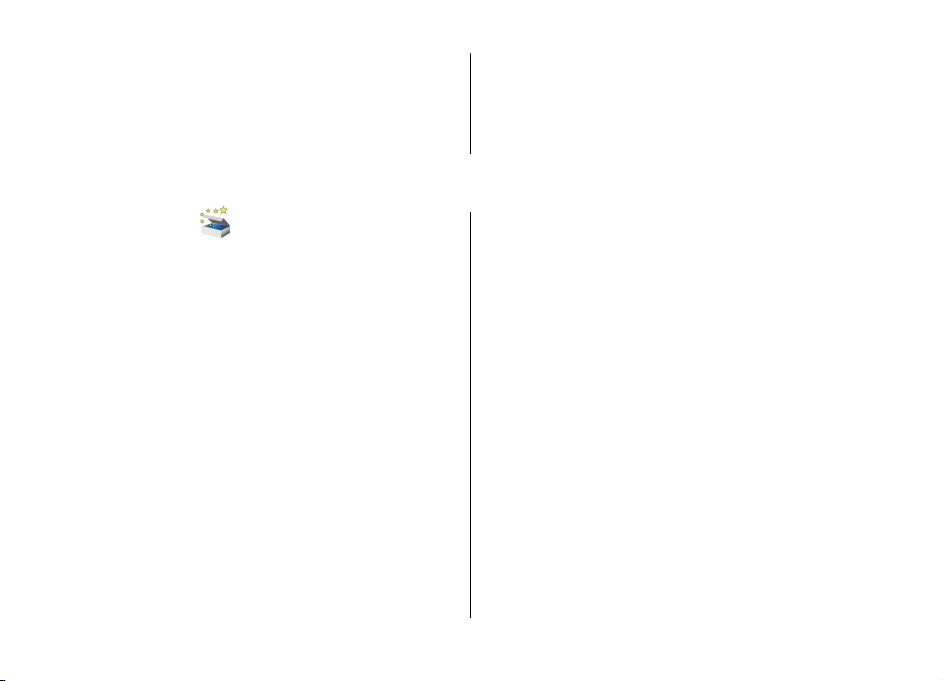
● заметки календаря;
● ненужные приложения из диспетчера приложений;
● Файлы установки (.sis или .sisx) установленных
приложений. Передайте файлы установки на
совместимый компьютер.
3. Устройство
Приветствие
При первом включении устройства отображается
приложение "Приветствие".
Чтобы получить доступ к приложению "Приветствие"
позже, выберите Меню > Приложен. > Приветствие.
Выберите следующие параметры:
● Мастер настр. — установка различных настроек
устройства.
● Перенос данн. — перенос содержимого, например
контактов и записей календаря, с совместимого
устройства Nokia.
● Настройка э/п — настройка электронной почты.
Передача содержимого
С помощью приложения "Перенос" можно копировать
содержимое, например номера телефонов, адреса,
элементы календаря и изображения, с предыдущего
устройства Nokia на Ваше устройство.
Устройство
● изображения и видеоклипы в приложении "Галерея".
Для резервного копирования файлов на совместимый
компьютер используйте пакет Nokia PC Suite.
Доступный для передачи тип содержимого зависит от
модели устройства, с которого выполняется передача.
Если это устройство поддерживает синхронизацию,
можно также синхронизировать данные между
устройствами. Если другое устройство не является
совместимым, отображается соответствующее
уведомление.
Если другое устройство нельзя включить без SIM-карты,
Вы можете вставить в него свою SIM-карту. При
включении устройства без SIM-карты автоматически
включается
передача.
автономный режим, и может осуществляться
Перенос содержимого впервые
1. Для загрузки данных с другого устройства в первый
раз выберите Перенос данн. в приложении
"Приветствие" на Вашем устройстве или выберите
Меню > Приложен. > Перенос.
2. Выберите тип соединения для передачи данных. Оба
устройства должны поддерживать выбранный тип
соединения.
© 2008 Nokia. Все права защищены. 25
Page 26
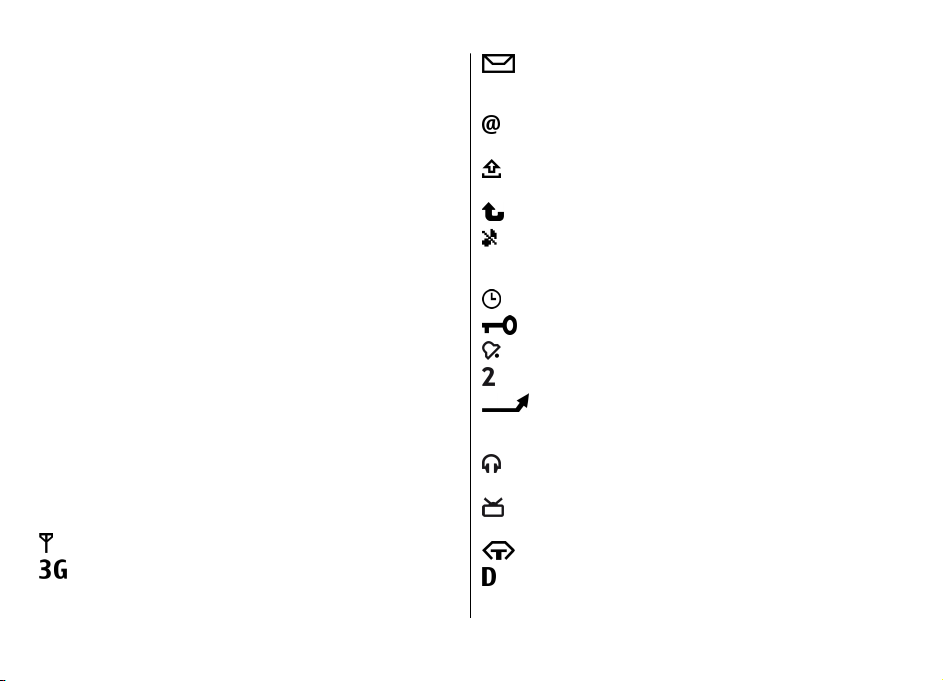
Устройство
3. При выборе Bluetooth в качестве типа подключения
подключите два устройства. Для поиска в Вашем
устройстве устройств с поддержкой канала связи
Bluetooth выберите Продолж.. Выберите устройство,
с которого требуется передать содержимое. На
дисплее отображается запрос на ввод кода. Введите
код (от 1 до 16 цифр) и выберите OK. Введите тот же
самый код на другом устройстве и
Сопряжение устройств выполнено.
В некоторых более ранних устройствах Nokia нет
приложения "Перенос". В этом случае приложение
"Перенос" передается в другое устройство в виде
сообщения. Для установки приложения "Перенос" на
другом устройстве откройте сообщение и следуйте
выводимым на экран инструкциям.
4. На устройстве выберите содержимое, которое
требуется передать с другого устройства.
После начала передачи ее можно отменить и
продолжить позднее.
Содержимое передается из памяти другого устройства в
соответствующее место в памяти устройства.
Продолжительность передачи определяется объемом
передаваемых данных.
выберите OK.
Индикаторы дисплея
устройство работает в сети GSM (услуга сети).
устройство работает в сети UMTS (услуга сети).
В папке "Входящие" приложения "Сообщения"
находится одно или несколько непрочитанных
сообщений.
в удаленный почтовый ящик поступило новое
сообщение электронной почты.
В папке "Исходящие" есть сообщения, ожидающие
передачи.
непринятые вызовы.
Установлен тип сигнала вызова "Без звука", а сигналы
о приеме сообщений или сообщений электронной почты
отключены.
включен режим с учетом времени.
Сенсорный экран и клавиши заблокированы.
включен будильник.
используется вторая телефонная линия (услуга сети).
включена переадресация всех входящих вызовов
на другой номер (услуга сети). При использовании двух
телефонных линий номер указывает на активную линию.
к устройству подсоединено совместимая мини-
гарнитура.
к устройству подсоединен совместимый кабель ТВ-
вывода.
к устройству подсоединено устройство TTY.
активен вызов в режиме передачи данных (услуга
сети).
© 2008 Nokia. Все права защищены.26
Page 27
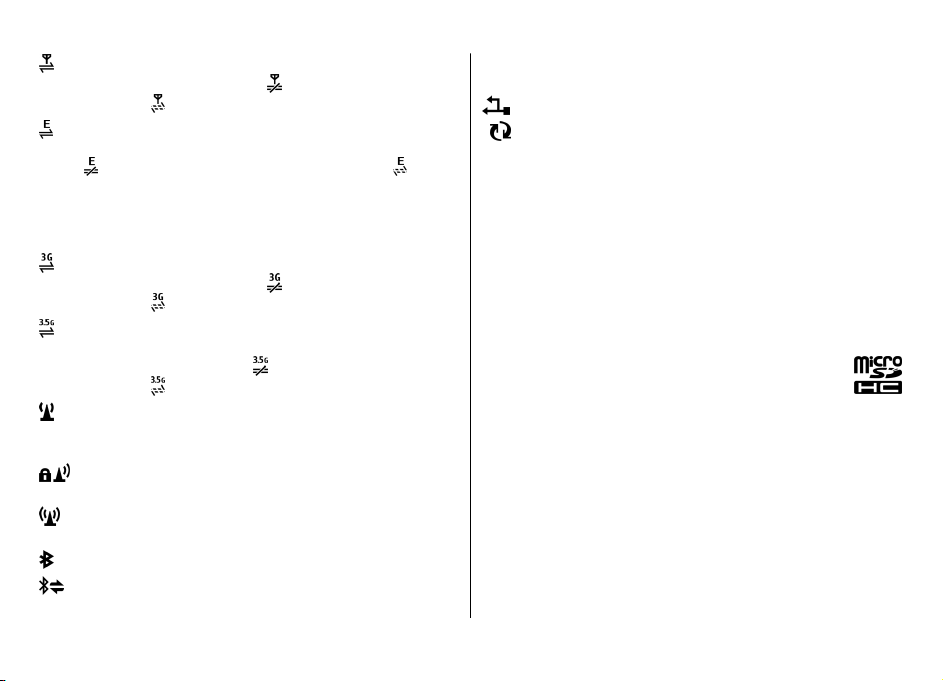
Активно соединение GPRS в режиме пакетной
передачи данных (услуга сети).
на удержании,
Соединение в режиме пакетной передачи данных
активно в сегменте сети, поддерживающем EGPRS (услуга
сети).
– соединение находится на удержании, –
соединение доступно. Значки указывают, что сеть
поддерживает технологию EGPRS, но это не означает, что
соединение EGPRS используется устройством для
передачи данных.
Активно соединение UMTS в режиме пакетной
передачи данных (услуга сети).
на удержании,
Поддерживается и активно соединение
высокоскоростного пакетного доступа по входящему
каналу (HSDPA) (услуга сети).
на удержании,
в устройстве включен поиск беспроводных локальных
сетей, и беспроводная локальная сеть доступна (услуга
сети).
Активно соединение с беспроводной локальной
сетью с шифрованием.
Активно соединение с беспроводной локальной
сетью без шифрования.
включена связь Bluetooth.
выполняется передача данных по каналу связи
Bluetooth. Если индикатор мигает, это означает, что
– соединение доступно.
– соединение доступно.
– соединение доступно.
– соединение находится
– соединение находится
– соединение находится
Устройство
устройство пытается установить соединение с другим
устройством.
активно USB-соединение.
выполняется синхронизация.
Карта памяти
Используйте только совместимые карты памяти карты
microSD и microSDHC, рекомендованные корпорацией
Nokia для данного устройства. Корпорация Nokia
придерживается принятых стандартов для карт памяти,
однако карты некоторых изготовителей могут быть не
полностью совместимы с данным устройством. При
использовании несовместимых карт возможно
повреждение карты и устройства, а также уничтожение
информации, записанной на карте памяти.
Установка карты памяти
Карта памяти может быть уже установлена в устройстве.
Если нет, выполните следующие действия:
© 2008 Nokia. Все права защищены. 27
Page 28
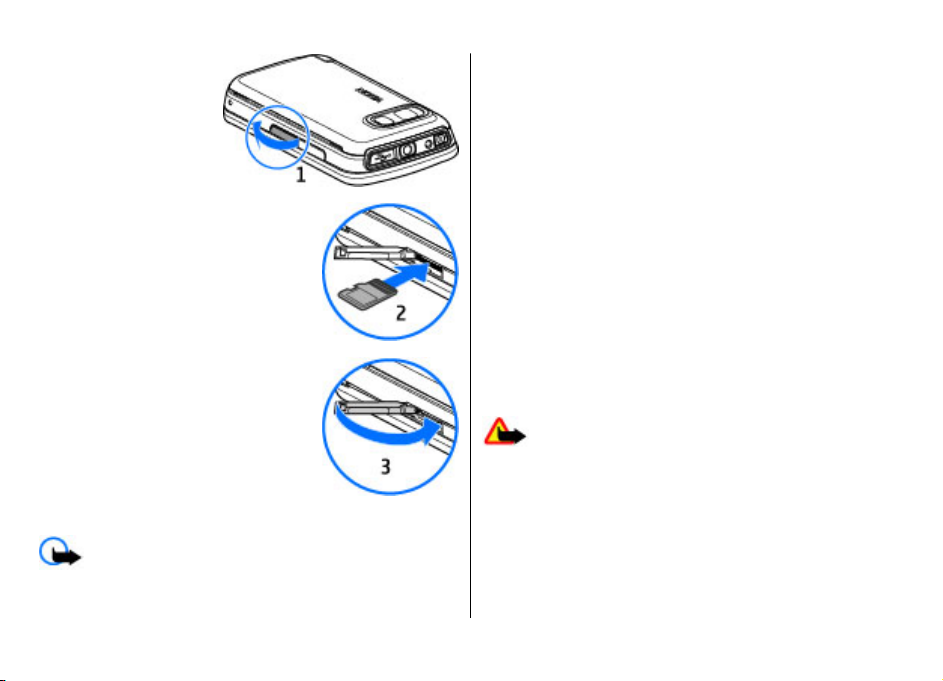
Устройство
1. Откройте крышку
гнезда карты
памяти.
2. Установите
совместимую карту
памяти в гнездо.
Убедитесь в том, что
карта повернута
контактами вверх.
Вставьте карту. Карта
устанавливается на место до
щелчка.
3. Закройте крышку гнезда карты
памяти. Убедитесь в том, что
крышка правильно закрыта.
Извлечение карты памяти
Важное замечание. Не извлекайте карту памяти
во время выполнения каких-либо функций, связанных с
обращением к карте. При извлечении карты памяти во
время выполнения операций возможно повреждение
карты и/или устройства, а также уничтожение
информации, записанной на карте памяти.
1. Если устройство включено, перед извлечением карты
нажмите клавишу питания и выберите Извлечь
карту.
2. При отображении сообщения При извлечении карты
памяти все приложения будут закрыты.
Извлечь? выберите Да. Все приложения
закрываются.
3. При отображении сообщения Извлеките карту
памяти и нажмите OK откройте панель гнезда карты
памяти.
4. Нажмите на карту памяти и освободите ее из гнезда.
5. Извлеките карту памяти. Если устройство включено,
выберите OK.
Настройка громкости
Внимание! Слушайте музыку при умеренной
громкости. Продолжительное прослушивание при
большой громкости может привести к повреждению
слуха. Не подносите устройство к уху при включенном
громкоговорителе, так как громкость может быть очень
велика.
Для настройки громкости во время телефонного вызова
или прослушивания звука используйте клавиши
громкости.
© 2008 Nokia. Все права защищены.28
Page 29
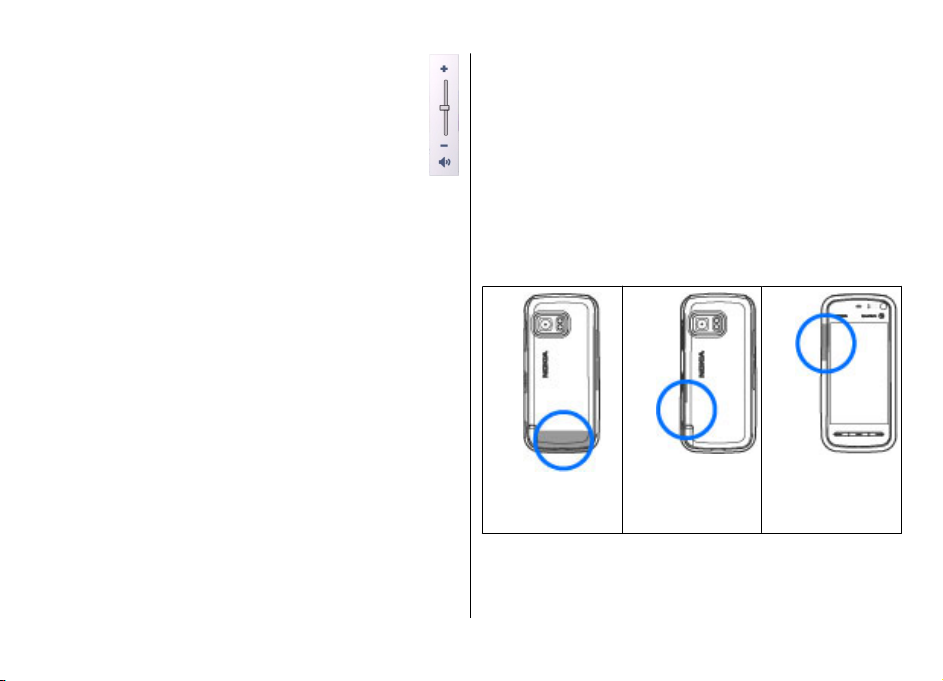
Встроенный громкоговоритель позволяет говорить
и слушать на небольшом расстоянии, при этом
необязательно держать устройство около уха.
Для включения громкоговорителя во время
разговора выберите Вкл. громкоговор..
Для выключения громкоговорителя выберите
Выкл. громкогов..
Ссылки
Для переключения между работающими приложениями
нажмите и удерживайте клавишу меню. При работе
приложений в фоновом режиме расходуется
дополнительная энергия аккумулятора, поэтому время
работы устройства сокращается.
Для установления соединения с Интернетом (услуга сети)
в режиме набора коснитесь и удерживайте клавишу 0.
Для доступа к приложениям, доступным на
мультимедийной панели (музыкальный проигрыватель,
веб-обозреватель), в
мультимедийную клавишу.
Для смены режима нажмите клавишу включения и
выберите режим.
Для вызова голосовой почты (услуга сети) в режиме
набора коснитесь и удерживайте клавишу 1.
Чтобы открыть список последних набранных номеров, на
главном экране нажмите клавишу вызова.
любом окне нажмите
Устройство
Для использования голосовых команд на главном экране
нажмите и удерживайте нажатой клавишу вызова.
Расположение антенн
Устройство может быть оснащено внутренними и
внешними антеннами. Как и при работе с любыми
другими радиопередающими устройствами, не следует
без необходимости прикасаться к антенне во время
передачи или приема. Прикосновение к такой антенне
ухудшает качество связи, может привести к
нецелесообразному увеличению мощности излучаемого
сигнала и сокращению времени работы аккумулятора.
Антенна
сотовой связи
Антенна
Bluetooth и
WLAN
Антенна GPS
© 2008 Nokia. Все права защищены. 29
Page 30
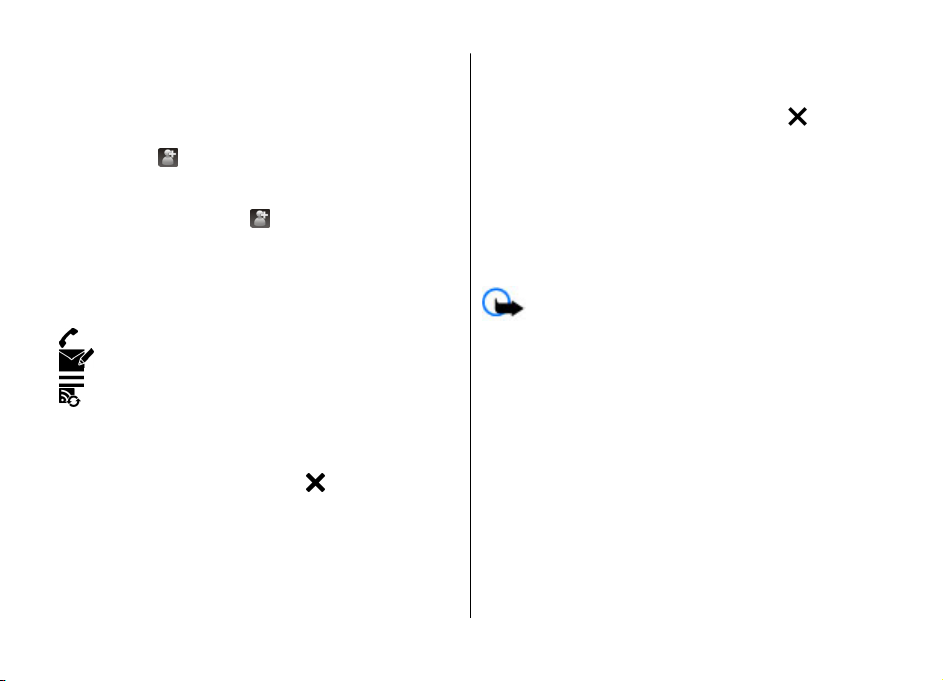
Устройство
Панель контактов
Использование панели контактов
Для начала использования панели контактов и
добавления контактов на главный экран выберите на
главном экране
следуйте инструкциям.
Для добавления контакта на главный экран в режиме
панели контактов выберите
из существующих контактов, либо создайте новый
контакт, а также добавьте фотографию к информации о
контакте.
Для связи с контактом выберите контакт и одну из
следующих функций:
— Выполнение вызова.
●
— Передача сообщения.
●
— Изменение информации о контакте.
●
— Обновление веб-новостей контакта.
●
Для просмотра последних событий, связанных с
контактом, выберите контакт. Выберите событие для
просмотра сведений о нем.
Чтобы закрыть просмотр, выберите
> Доб. контакт в реж. ожид. и
и либо выберите контакт
.
Режим "Автономный"
Для включения режима "Автономный" нажмите клавишу
включения и выберите Автономный.
Режим "Автономный" позволяет использовать
устройство без подключения к сотовой сети. При
включении режима "Автономный" телефон отключается
от сотовой сети, на что указывает значок на шкале
индикатора уровня радиосигнала. После этого устройство
прекращает прием и передачу радиосигналов. При
попытке передачи сообщений они помещаются в папку
"Исходящие" для последующей передачи.
При включенном режиме "Автономный" телефон может
использоваться без SIM-карты.
Если SIM-карта установлена неправильно, устройство
запускается в режиме "Автономный".
Важное замечание. В режиме "Автономный"
устройство невозможно использовать для посылки и
приема вызовов, а также для работы с другими
функциями, требующими подключения к сотовой сети.
Сохраняется возможность вызова службы экстренной
помощи, номер которой запрограммирован в памяти
устройства. Для посылки и приема вызовов устройство
необходимо переключить в режим подключения к сети
(путем выбора другого
блокировки устройства, введите код блокировки.
При включенном режиме "Автономный" можно попрежнему пользоваться беспроводной локальной сетью
(если она есть), например, для чтения сообщений
электронной почты или просмотра Интернет-страниц.
При установлении и использовании соединения
беспроводной локальной сети строго соблюдайте все
установленные требования техники безопасности. При
режима). Если активна функция
© 2008 Nokia. Все права защищены.30
Page 31

включенном режиме "Автономный" можно также
использовать функции связи Bluetooth.
Для перехода к другому режиму нажмите клавишу
включения и выберите другой режим. Для устройства
повторно включается режим сотовой связи (при условии,
что оно находится в зоне обслуживания сети с
достаточным уровнем радиосигнала).
Параметры датчика и поворот дисплея
При активации датчиков в устройстве некоторыми
функциями можно управлять с помощью поворота
устройства.
Выберите Меню > Параметры и Телефон > Парам.
сенсора.
Выберите следующие параметры:
● Сенсоры — Активация датчиков.
● Управление поворотом — Чтобы отключить сигналы
вызовов и перенести сигналы будильника путем
переворота устройства экраном вниз, выберите Откл.
сигн. вызова и Перенос сигнала. Выберите
Автоповорот диспл. для
содержимого на экране при повороте устройства
относительно левой стороны или при возвращении
устройства в вертикальное положение. Некоторые
функции и приложения могут не поддерживать
поворот содержимого на экране.
автоматического поворота
Устройство
Мини-гарнитура
К устройству можно подключить совместимую минигарнитуру или совместимые наушники. Возможно, при
этом потребуется переключиться в режим кабеля.
Некоторые мини-гарнитуры состоят из двух частей:
модуля дистанционного управления и наушников.
Модуль дистанционного управления содержит микрофон
и клавиши для приема и завершения вызовов,
регулировки громкости и воспроизведения музыкальных
или видеофайлов. Для использования наушников
модулем дистанционного управления подключите
модуль к разъему Nokia AV устройства, затем подключите
наушники к модулю.
Внимание! Использование
минигарнитуры может снизить
чувствительность слуха к внешним
звукам. Не пользуйтесь
минигарнитурой в ситуациях,
создающих угрозу безопасности.
Не подключайте аппаратуру,
которая формирует выходной
сигнал, так как это может повредить
устройство. Не подключайте
источники напряжения к разъему
AV Nokia.
При подключении к разъему AV
Nokia внешнего устройства или
минигарнитуры, отличных от
с
© 2008 Nokia. Все права защищены. 31
Page 32

Выполнение вызовов
рекомендованных корпорацией Nokia для данного
устройства, уделите особое внимание уровню громкости.
Извлечение SIM-карты
1. Снимите
заднюю
панель,
подняв
ее за
нижний
край.
2.
Извлеките аккумулятор.
3. Откройте крышку разъема
SIM-карты. Поместите
кончик пера в отверстие
под аккумулятором и
нажмите на SIM-карту,
чтобы она вышла из
разъема. Извлеките SIMкарту.
4. Установите аккумулятор и
заднюю панель на место.
Прикрепление ремешка для кисти
Совет.
Прикрепите
ремешок к
устройству так же,
как перо.
Удаленная блокировка
Чтобы предотвратить несанкционированное
использование устройства, можно удаленно
заблокировать устройство и карту памяти с помощью
текстового сообщения. Необходимо определить
текстовое сообщение и отправить его на устройство для
блокировки. Для разблокирования устройства
необходим код блокировки.
Для включения удаленной блокировки и определения
содержимого текстового сообщения выберите Меню >
Параметрыи Телефон > Упр. телефоном > Защита >
Телефон и SIM-карта > Удаленная блокир
Включено. Коснитесь поля ввода, чтобы ввести
содержимое текстового сообщения (5–20 символов),
выберите
блокировки.
и проверьте сообщение. Введите код
. тлф >
© 2008 Nokia. Все права защищены.32
Page 33

4. Выполнение вызовов
Датчик расстояния
Для предотвращения случайного выбора сенсорный
экран отключается во время вызовов, когда устройство
подносится к уху.
Голосовые вызовы
1. На главном экране выберите , чтобы открыть
режим набора, затем введите номер телефона,
включая код города. Для удаления неправильно
цифры выберите C.
Для выполнения международного вызова дважды
выберите * (для ввода символа "+" (плюс)), затем
введите код страны, код зоны (как правило, без
начального "0)" и номер телефона.
2. Для выполнения вызова нажмите клавишу вызова.
3. Для завершения вызова (или для
вызова) нажмите клавишу разъединения.
Клавиша разъединения всегда завершает вызов, в
том числе и тогда, когда открыто другое приложение.
Для выполнения вызова из списка контактов выберите
Меню > Контакты. Выберите требуемое имя. Для
перехода к имени можно также коснуться поля поиска и
ввести первые буквы имени. Чтобы выполнить вызов
контакта, нажмите клавишу вызова.
отмены попытки
Если для контакта
Выполнение вызовов
сохранено несколько номеров, выберите требуемый
номер в списке и нажмите клавишу вызова.
Во время вызова
Для включения и выключения микрофона выберите
или .
Для переключения вызова в режим удержания и обратно
выберите
Не подносите устройство к уху при включенном
громкоговорителе, так как громкость может быть очень
велика. Для включения громкоговорителя выберите
Если подключена совместимая мини-гарнитура Bluetooth,
для передачи звука на нее выберите Функции >
Включить гр. связь BT.
Чтобы снова переключиться на телефон, выберите
Для завершения вызова выберите
Для переключения между активным и удерживаемым
вызовом выберите
Совет. Если в настоящий момент имеется всего
один активный голосовой вызов, для удержания
его на линии нажмите клавишу вызова. Для
активации удерживаемого вызова повторно
нажмите клавишу вызова.
или .
.
.
.
.
© 2008 Nokia. Все права защищены. 33
Page 34

Выполнение вызовов
Для отправки строк тональных сигналов DTMF (например
пароля) выберите Функции > Передать DTMF. Введите
строку DTMF или найдите ее в списке контактов. Для ввода
символа ожидания (w) или символа паузы (p) несколько
раз нажимайте клавишу * . Для отправки сигнала
выберите OK. Сигналы DTMF можно добавить в поле
телефонного номера или DTMF в данных контакта.
Для завершения активного вызова и ответа на
ожидающий
Для завершения всех вызовов выберите
Большинство функций, которые можно использовать во
время разговора, являются услугами сети.
вызов выберите Функции > Заменить.
.
Голосовая почта
Для вызова голосовой почты (услуга сети) на главном
экране выберите
коснитесь клавиши 1 и удерживайте ее.
1. Для изменения телефонного номера голосовой почты
выберите Меню > Параметры и Вызов >
Автоответчик, почту, а затем Функции > Изменить
номер.
2. Введите номер, предоставленный поставщиком услуг,
и выберите OK.
, чтобы открыть режим набора,
Ответ или отклонение вызова
Для ответа на вызов нажмите клавишу вызова.
Для отключения сигнала вызова при поступлении
входящего вызова выберите Без звука.
Нажмите клавишу разъединения, если не требуется
отвечать на вызов. Если в настройках телефона включена
функция Переадресация > Голосовые вызовы > Если
занят, отклоненный вызов будет переадресован.
При выборе значения Без звука для отключения сигнала
входящего вызова можно передать текстовое сообщение
вызывающему абоненту без отклонения вызова
объяснением причины, по которой Вы не можете
ответить на вызов. Для передачи сообщения выберите
Функции > Передать SMS, измените текст сообщения и
нажмите клавишу вызова.
Для включения функции текстового сообщения и ввода
стандартного ответного сообщения выберите Меню >
Параметры, Вызов > Вызов > Отклон. и передать
сбщ и Текст сообщения.
с
Организ. конференции
Устройство позволяет подключить к конференции до
шести участников (включая организатора конференции).
1. Вызовите первого участника конференции.
2. Для вызова нового участника выберите Функции >
Новый вызов. Первый вызов будет переведен в
режим удержания на линии.
3. После ответа абонента выберите
первого участника к конференции.
для подключения
© 2008 Nokia. Все права защищены.34
Page 35

Для подключения к конференции еще одного
участника выполните вызов нового участника и
добавьте новый вызов к конференции.
Для конфиденциального разговора с одним из
участников конференции выберите
Выделите участника и выберите
переводится в режим удержания на линии. В это
время остальные участники могут продолжать
разговаривать друг с другом.
Чтобы вернуться к конференции, выберите
Для отключения одного из участников выберите
выделите участника и выберите
4. Для завершения активной конференции нажмите
клавишу разъединения.
.
. Конференция
.
.
Быстрый набор телефонного номера
Выберите Меню > Параметры и Вызов.
Для активации функции выберите Вызов > Быстрый
набор.
1. Для назначения телефонного номера одной из
цифровых клавиш выберите Быстрый набор.
2. Выделите клавишу, которой требуется назначить
телефонный номер, и выберите Функции > Задать.
Клавиша "1" зарезервирована для вызова голосовой
почты.
Выполнение вызовов
Для выполнения вызова на главном экране выберите
, чтобы открыть режим набора, выберите номер
назначенной клавиши и нажмите кнопку вызова.
Для выполнения вызова при активном режиме быстрого
набора на главном экране выберите
режим набора, затем коснитесь номера назначенной
клавиши и удерживайте его.
, чтобы открыть
Ожид. вызов
Можно ответить на вызов во время другого вызова.
,
Чтобы включить функцию ожидающего вызова (услуга
сети), выберите Меню > Параметры и Вызов >
Вызов > Ожидающий вызов.
1. Для ответа на ожидающий вызов нажмите клавишу
вызова. Первый вызов будет переведен в режим
удержания на линии.
2. Для переключения между двумя вызовами выберите
Функции > Переключить.
3. Чтобы подключить входящий
удержании к активному вызову и отключиться от этих
вызовов, выберите Функции > Соединить вызовы.
4. Для завершения активного вызова нажмите клавишу
разъединения.
5. Для завершения обоих вызовов выберите Функции >
Завершить все.
вызов или вызов на
© 2008 Nokia. Все права защищены. 35
Page 36

Выполнение вызовов
Набор номера голосом
Устройство поддерживает расширенный набор
голосовых команд. Расширенный набор голосовых
команд не зависит от индивидуальных особенностей
голоса, поэтому не нужно записывать голосовые метки
заранее. Устройство создает голосовую метку для
элементов контактов и сравнивает произносимую
голосовую метку с ней. Система распознавания речи в
устройстве адаптируется к голосу основного
пользователя для более точной идентификации
голосовых команд.
Голосовая метка
сохраненное для контакта. Чтобы прослушать
синтезированную голосовую метку, выберите контакт и
Функции > Инф. о голосовой метке. Выделите данные
контакта и выберите Функции > Воспр. голосовую
метку.
Выполнение вызова с помощью голосовой
метки
Примечание: Использование голосовых меток
может быть затруднено, например, в шумном помещении
или в момент опасности, поэтому не стоит полностью
полагаться на функцию набора голосом.
При использовании функции набора голосом
громкоговоритель включен. Не подносите устройство
вплотную к губам, когда произносите голосовую метку.
1. Для выполнения голосового набора на главном
экране нажмите и удерживайте клавишу вызова
контакта представляет собой имя,
. При
использовании совместимой мини-гарнитуры с
кнопкой нажмите и удерживайте нажатой кнопку
мини-гарнитуры, чтобы начать набор номера голосом.
2. На дисплее появится сообщение Говорите,
сопровождаемое коротким тональным сигналом.
Четко произнесите имя, сохраненное для контакта.
3. Устройство воспроизводит синтезированную
голосовую метку для распознанного контакта на
выбранном в устройстве языке и отображает на
дисплее имя и
выберите Выйти.
Если для имени сохранено несколько номеров телефона,
можно произнести также и тип номера, например
мобильный или стационарный.
номер. Для отмены голосового набора
Выполн. видеовыз.
При выполнении видеовызова (услуга сети) можно
просматривать двухстороннее видео в режиме реального
времени между Вами и вызываемым абонентом.
Видеоизображение, поступающее с камеры, или
видеоизображение, снятое камерой Вашего устройства,
отображается в устройстве адресата видеовызова.
Для выполнения видеовызова необходимо иметь карту
USIM и находиться в зоне действия сети USIM.
Информацию о возможности, цене и подписке на
видеовызовов можно получить у поставщика услуг сети.
Видеовызов может выполняться только между двумя
абонентами. Видеовызов можно отправить на
совместимое мобильное устройство или клиенту ISDN.
услуги
© 2008 Nokia. Все права защищены.36
Page 37

Невозможно выполнить видеовызов, пока активен
другой голосовой вызов, видеовызов или передача
данных.
Значки
Видеовызов не принимается (получатель не
отправляет видео или сеть не передает его).
Установлен запрет на отправку видео с устройства.
Для отправки фотографии вместо видео выберите
Меню > Параметры и Вызов > Вызов > Фото для
видеовыз..
Даже при запрете отправки видео во время видеовызова
вызов все равно оплачивается как видеовызов.
Информацию о ценах уточните у поставщика услуг.
1. На главном экране выберите
режим набора, и введите телефонный номер.
2. Выберите Функции > Вызвать > Видеовызов.
По умолчанию для видеовызова используется
дополнительная камера, расположенная на передней
стороне устройства. Подготовка к видеовызову
занимает определенное время. В случае неудачного
вызова (например, если сеть не поддерживает
видеовызовы или принимающее вызов устройство
несовместимо), выводится запрос на посылку
обычного вызова или передачу сообщения
Видеовызов считается активным, если отображаются
два видеоизображения и воспроизводится звук через
громкоговоритель. Адресат может запретить отправку
видео ( на это указывает значок
, чтобы открыть
.
). Тогда можно будет
Выполнение вызовов
только слышать речь собеседника, и будет
отображаться фотография или серый экран.
3. Для завершения видеовызова нажмите клавишу
разъединения.
Во время видеовызова
Для переключения между режимами передачи
видеосигнала или только прослушивания речи
звонящего выберите
Для включения и выключения микрофона выберите
или .
Не подносите устройство к уху при включенном
громкоговорителе, так как громкость может быть очень
велика. Для включения громкоговорителя выберите
Если подключена совместимая мини-гарнитура Bluetooth,
для передачи звука на нее выберите Функции >
Включить гр. связь BT.
Чтобы снова переключиться на телефон, выберите
Для использования камеры, расположенной на задней
панели устройства, для отправки видео выберите
Функции > Использ. доп. камеру. Чтобы снова
переключиться на камеру на передней панели
устройства, выберите Функции > Исп. основную
камеру.
Для создания стоп-кадра отправляемого видеоклипа
выберите Функции > Передать стоп-кадр. Передача
или .
.
.
© 2008 Nokia. Все права защищены. 37
Page 38

Выполнение вызовов
видеоклипа приостанавливается, и адресат видит стопкадр. Стоп-кадр не сохраняется
Для увеличения или уменьшения изображения выберите
Функции > Масштаб.
Чтобы изменить качество видеоизображения, выберите
Функции > Качество видео > Обычное качество,
Четкость или Плавность.
Ответ или отклонение видеовызова
При поступлении видеовызова на экране появляется
значок
1. Для ответа на видеовызов нажмите клавишу вызова.
2. Для передачи прямого видеоизображения выберите
Если видеовызов не активирован, то воспроизводится
только речь звонящего. Вместо видеоизображения
отображается серый экран. Чтобы отобразить вместо
серого экрана изображение, снятое камерой данного
устройства, выберите Меню > Параметры и Вызов >
Вызов > Фото для видеовыз..
.
Да.
Передача видео
Приложение "Передача видео" (услуга сети) служит для
установления прямой видеосвязи или передачи
видеоклипа с одного мобильного устройства на другое
совместимое мобильное устройство во время голосового
вызова.
При включении видеообмена включается
громкоговоритель. Если нежелательно использовать
громкоговоритель для голосового вызова при
видеообмене, можно использовать совместимую минигарнитуру.
Внимание! Слушайте музыку при умеренной
громкости. Продолжительное прослушивание при
большой громкости может привести к повреждению
слуха.
Требования к видеообмену
Для видеообмена необходимо подключение к сети UMTS.
Способность использовать видеообмен зависит от
доступности сети UMTS. Информацию об услуге,
доступности сети UMTS и абонентской плате, связанной с
данной услугой, можно узнать у поставщика услуг.
Для использования видеобмена убедитесь в следующем:
● Устройство настроено на поддержку подключений
между абонентами.
● Существует активное UMTS-подключение, и Вы
находитесь в зоне обслуживания
покидаете зону обслуживания сети UMTS во время
сеанса видеообмена, сеанс видеообмена
прекращается, но голосовой вызов продолжается.
● Отправитель и получатель зарегистрированы в сети
UMTS. Если Вы приглашаете кого-либо на сеанс
сети UMTS. Если Вы
© 2008 Nokia. Все права защищены.38
Page 39

видеообмена, а устройство получателя или находится
вне зоны обслуживания сети UMTS, или на устройстве
не установлены средства для видеообмена, или на
устройстве не настроена поддержка соединений
между абонентами, получатель не получит
приглашения. В этом случае Вы получите сообщение
об ошибке, указывающее на то, что получатель не
может принять приглашение.
Настройки
Для настройки видеообмена необходимо настроить
индивидуальное подключение и подключение к сети
UMTS.
Настройки индивидуального соединения
Индивидуальное подключение также называют
подключением через протокол запуска сеанса (Session
Initiation Protocol – SIP). Параметры профиля SIP
необходимо настроить в устройстве перед
использованием видеообмена. Полученные от
поставщика услуг настройки режима SIP необходимо
сохранить в устройстве. Поставщик услуг может передать
эти настройки или предоставить список необходимых
параметров.
Чтобы добавить SIP-адрес для контакта, выполните
следующие действия:
1. Выберите Меню > Контакты.
2. Откройте контакт или
3. Выберите Функции > Изменить.
создайте новый контакт.
Выполнение вызовов
4. Выберите Функции > Добавить данные >
Видеообмен.
5. Введите SIP-адрес в следующем формате:
имя_пользователя@имя_домена (вместо имени
домена можно использовать IP-адрес).
Если SIP-адрес контакта неизвестен, для передачи
видео можно использовать телефонный номер
абонента, включая код страны (если данная услуга
поддерживается поставщиком услуг сети).
Настройки соединения UMTS
Чтобы настроить подключение к сети UMTS, выполните
следующие действия:
● Обратитесь к поставщику услуг и оформите подписку
на работу с сетью UMTS.
● Проверьте правильность настроек подключения точки
доступа UMTS в устройстве. Дополнительную
информацию о настройках можно получить у
поставщика услуг.
Совместное участие в сеансах видеосвязи и использование видеоклипов
Во время активного голосового вызова выберите
Функции > Включить видеообмен.
1. Для передачи с камеры во время вызова выберите
Живая съемка.
Для передачи видеоклипа выберите Видеоклип и
передаваемый клип.
© 2008 Nokia. Все права защищены. 39
Page 40

Выполнение вызовов
Для передачи видеоклипа через Интернет, возможно,
потребуется преобразовать его в подходящий
формат. Если на экране устройства появляется
сообщение о том, что видеоклип необходимо
преобразовать, выберите OK. Для преобразования на
устройстве должен быть редактор видеоклипов.
2. Если у получателя несколько SIP-адресов или
телефонных номеров, включая код страны,
сохраненный в приложении "Контакты", выберите
необходимый адрес или
телефонный номер адресата недоступен, введите
адрес или номер адресата, включая код страны, и
выберите OK для передачи приглашения. Устройство
отправляет приглашение на SIP-адрес.
Видеосвязь начнется автоматически после того, как
адресат примет приглашение.
номер. Если SIP-адрес или
Функции при передаче видео
или включение и выключение микрофона.
или включение и выключение
громкоговорителя.
или остановка и продолжение видеообмена.
переключение в режим отображения во весь
экран (доступно только для получателя).
3. Для завершения сеанса видеосвязи выберите Стоп.
Для завершения голосового вызова нажмите клавишу
разъединения. При завершении вызова передача
видео также завершается.
Для сохранения видео, передаваемого с камеры,
выберите Да при отображении соответствующего
запроса. На экране устройства отображается информация
о местоположении сохраненного видео.
Если во время передачи видеоклипа осуществляется
доступ к другим приложениям, передача
приостанавливается. Для возврата к экрану видеообмена
и продолжения обмена на главном экране выберите
Функции > Продолж..
Принятие приглашения
При получении приглашения на участие в видеосвязи на
дисплее появляется сообщение, в котором указано имя
или SIP-адрес отправителя. Если в устройстве не
установлен режим "Без звука", при получении
приглашения подается сигнал вызова.
Если кто-то отправляет приглашение к видеообмену и Вы
находитесь вне зоны обслуживания сети UMTS, Вы не
узнаете, что получили приглашение
После получения
следующие настройки:
● Да — принятие приглашения и начало сеанса
видеообмена.
● Нет — отклонение приглашения. Отправитель
получает сообщение о том, что Вы отклонили
приглашение. Кроме того, можно нажать клавишу
разъединения для отклонения приглашения и
завершения голосового вызова.
Выберите Функции и одну из следующих функций:
приглашения можно выбрать
© 2008 Nokia. Все права защищены.40
Page 41

● Пауза — остановка воспроизведения видеоклипа.
● Продолж. — продолжение воспроизведения
видеоклипа.
● Отключить звук — выключение звука видеоклипа.
Для завершения сеанса видеосвязи выберите Стоп. Для
завершения голосового вызова нажмите клавишу
разъединения. При завершении вызова видеообмен
также завершается.
Журнал
В приложении "Журнал" сохраняется информация обо
всех подключениях устройства. Устройство регистрирует
непринятые и принятые вызовы только в том случае, если
сеть поддерживает эти функции, устройство включено и
находится в зоне действия сети.
Чтобы открыть приложение "Журнал", выберите Меню >
Журнал.
Списки вызовов
Чтобы просмотреть непринятые, принятые и
выполненные голосовые вызовы, выберите Вызовы.
Чтобы очистить списки последних вызовов, выберите
Функции > Очистить списки.
Чтобы очистить один список регистрации вызовов,
откройте необходимый список и выберите Функции >
Очистить список.
Выполнение вызовов
Чтобы удалить отдельное событие, откройте
регистрацию, выделите событие и выберите Функции >
Удалить.
Панель инструментов последних вызовов
Выберите Непринятые, Принятые или Набранные.
На панели инструментов выберите одну из следующих
функций:
Вызвать — Вызвать нужный контакт.
●
●
Новое сообщение — Передать сообщение
нужному контакту.
Открыть "Контакты" — Открыть список
●
контактов.
Длительность вызова
Для просмотра приблизительной длительности принятых
или выполненных вызовов выберите Длительность.
Примечание: Фактическая стоимость телефонных
разговоров и услуг, начисляемая абоненту местным
поставщиком услуг, может изменяться в зависимости от
характеристик сети, способа округления при
выставлении счета, налоговых ставок и прочих факторов.
Пакетная передача данных
За подключение в режиме пакетной передачи данных
может взиматься плата по объему отправленных и
полученных данных. Для просмотра объема данных,
© 2008 Nokia. Все права защищены. 41
Page 42

Ввод текста
переданных и принятых в режиме пакетной передачи
данных, выберите Пакетн. данные.
Контроль всех событий
Чтобы открыть общий журнал, в котором можно
отслеживать все зарегистрированные устройством
голосовые вызовы, текстовые сообщения, подключения
для передачи данных или подключения беспроводной
локальной сети, откройте вкладку общего журнала
. Составные события, например, текстовые
сообщения, передаваемые в нескольких частях, а также
соединения в режиме пакетной передачи данных
регистрируются в журнале как одно событие. Соединения
с почтовым ящиком, центром мультимедийных
сообщений или Интернет-страницами отображаются как
соединения в режиме пакетной передачи данных.
Чтобы добавить телефонный номер из журнала в
контакты, выберите Функции > Сохран. в
"Контакты
".
5. Ввод текста
Существует несколько способов ввода букв, цифр и
специальных символов. Экранные клавиатуры
позволяют вводить символы пальцами или пером. Режим
распознавания рукописного ввода позволяет писать
символы прямо на экране, используя перо как ручку.
Коснитесь любого поля ввода текста для ввода букв,
цифр и специальных символов.
Чтобы скопировать телефонный номер из журнала в
буфер обмена и вставить, например, в текстовое
сообщение, выберите Функции > Использовать
номер > Скопировать.
Для просмотра сведений об объеме переданных данных
и длительности определенного подключения в режиме
пакетной передачи выделите входящее или исходящее
событие, обозначенное как GPRS, и выберите Функции >
Показать.
Чтобы отфильтровать журнал, выберите Функции >
Фильтр и
Чтобы открыть список контактов, выберите Функции >
Открыть "Контакты".
Для установки размера журнала выберите Функции >
Параметры > Регистрация выз.. При выборе Без
регистрации информация о соединении в журнале не
сохраняется.
Устройство может дополнять слова, используя
встроенный словарь для выбранного языка ввода.
Устройство также запоминает введенные слова.
фильтр.
Экранная клавиатура
Для включения экранной клавиатуры в книжной
ориентации выберите
и Малая клавиатура.
© 2008 Nokia. Все права защищены.42
Page 43

Для включения экранной клавиатуры в альбомной
ориентации выберите
При использовании экранной клавиатуры в книжной
ориентации касайтесь клавиш клавиатуры пером. При
использовании экранной клавиатуры в альбомной
ориентации и в полноэкранном режиме можно касаться
клавиш пальцами.
Описания клавиш и их функции показаны на следующем
рисунке.
1 — Клавиша "Закрыть" — скрытие экранной
клавиатуры.
2 — Меню ввода — открытие меню функций сенсорного
ввода, содержащего такие команды, как Язык ввода.
3 — Экранная клавиатура.
4 — Клавиши "Shift" и "Caps Lock" — позволяют вводить
символы в верхнем регистре с помощью экранной
клавиатуры. При касании этой клавиши в режиме
распознавания рукописного ввода последний символ в
нижнем регистре переводится в верхний регистр и
наоборот.
клавиши дважды. Внизу клавиши будет отображаться
линия.
Для включения режима "Caps Lock" коснитесь
и Полноэкранная клав..
Ввод текста
5 — Цифры и символы — переключение между вводом
цифр и наиболее распространенных специальных
символов и букв с экранной клавиатуры.
6 — Символы с надстрочными знаками — открытие
всплывающего окна для выбора языковых символов с
надстрочными знаками.
7 — Клавиша пробела — вставка пробела.
8 — Клавиша "Enter" — перемещение курсора на
следующую строку или в следующее поле ввода. В
зависимости от ситуации клавиша может
дополнительные функции (например в поле адреса
Интернет-браузера она работает как кнопка перехода).
9 — Клавиша "Переместить" — перемещение окна
сенсорного ввода. Перетащите клавишу для
перемещения окна сенсорного ввода по экрану.
10 — Клавиша "Backspace" — удаление последнего
введенного символа.
11 — Режим ввода — отображение всплывающего окна,
в котором можно выбрать один из доступных методов
ввода. При касании элемента текущий
закрывается и открывается выбранный.
выполнять
метод ввода
Рукописный ввод
Для включения режима рукописного ввода выберите
и Рукописный ввод.
Перо можно использовать как ручку, и писать им так же,
как на бумаге. Пишите ровные разборчивые символы в
© 2008 Nokia. Все права защищены. 43
Page 44

Ввод текста
области ввода текста, оставляя небольшой промежуток
по горизонтали между символами. Не пишите с наклоном.
Чтобы обучить устройство распознавать Ваш почерк,
выберите
Для ввода букв и цифр (режим по умолчанию) пишите
слова, как обычно.
Для ввода специальных
символов пишите их, как обычно.
Можно также коснуться значка
*# на правой панели области
ввода и выбрать нужный символ
во всплывающей таблице.
Для удаления символов или перемещения курсора назад
проведите пером справа налево (см.
Для вставки пробела проведите пером слева направо (см.
рис. 2).
и Обучен. рукопис. вводу.
рис. 1).
Буквенно-цифровая клавиатура
Значки и функции
Используйте экранную клавиатуру (Алфав.-цифровая
клав.) для ввода символов, которые можно вводить с
помощью обычной клавиатуры телефона с цифрами на
клавишах. Описание значков и их функции показаны на
следующем рисунке.
1 — Клавиша "Закрыть" — закрытие экранной
клавиатуры (Алфав.-цифровая клав.).
2 — Меню ввода — открытие меню сенсорного ввода,
содержащего такие команды, как Включить словарь и
Язык ввода.
3 — Индикатор ввода текста — открытие всплывающего
окна, в котором можно включить или отключить режим
интеллектуального ввода текста, изменить регистр
символов и переключиться в режим ввода букв или цифр.
4 — Режим
котором можно выбрать один из доступных режимов
ввода — отображение всплывающего окна, в
© 2008 Nokia. Все права защищены.44
Page 45

ввода. При касании элемента текущий метод ввода
закрывается и открывается выбранный.
5 — Клавиши со стрелками — перемещение курсора
влево или вправо.
6 — Клавиша "Backspace" — удаление последнего
введенного символа.
7 — Цифровые клавиши — ввод цифр или символов в
соответствии с текущим регистром и режимом ввода.
8 — Клавиша со звездочкой — открытие таблицы
специальных символов.
9 — Клавиша "Shift" — изменение регистра символов,
включение и
ввода текста и переключение между режимами ввода
букв и цифр.
отключение режима интеллектуального
Обычный ввод текста
Касайтесь клавиш с цифрами (1–9) столько раз, сколько
необходимо для отображения нужного символа.
Цифровые клавиши позволяют вводить большее
количество символов, чем видно на клавишах.
Если следующая буква находится на той же клавише, что
и предыдущая, дождитесь появления курсора (или
переместите курсор вперед для завершения времени
ожидания) и введите следующую букву.
Для вставки пробела коснитесь
перемещения курсора на следующую строку коснитесь
клавиши 0 три раза.
клавиши 0. Для
Ввод текста
Режим интеллектуального ввода текста
В режиме интеллектуального ввода текста можно
вводить буквы однократными нажатиями клавиш. Метод
интеллектуального ввода текста основан на
использовании встроенного словаря, в который можно
добавлять новые слова.
1. Для включения режима интеллектуального ввода
текста для всех редакторов устройства коснитесь
значка
быстро коснитесь символа # дважды. Можно также
коснуться значка
2. Для ввода нужного слова коснитесь клавиши 2–9. Для
каждой буквы нужно коснуться клавиши только один
раз. Например, для ввода слова "Nokia" при
включенном английском словаре коснитесь клавиш
6 (N), 6 (o), 5 (k), 4 (i) и 2 (a).
Предлагаемое слово изменяется по мере касания
клавиш.
3. По завершении ввода переместите курсор вправо,
чтобы подтвердить ввод слова
клавиши 0 для вставки пробела.
Если слово на дисплее отличается от требуемого,
коснитесь клавиши * для последовательного
просмотра списка найденных в словаре подходящих
слов.
Если после слова появился символ "?", это означает,
что введенное слово отсутствует в словаре. Для
добавления слова в словарь выберите Ввести,
введите требуемое слово в режиме обычного
и выберите Включить словарь или
и выбрать Включить словарь.
, или коснитесь
ввода и
© 2008 Nokia. Все права защищены. 45
Page 46

Контакты (телефонная книга)
выберите OK. Слово добавляется в словарь. Если
словарь заполнен, добавляемое слово замещает
самое старое из добавленных слов.
4. Начните ввод следующего слова.
Переключение режимов ввода текста
Для выключения режима интеллектуального ввода
текста для всех редакторов устройства коснитесь значка
и выберите Отключить словарь или быстро
дважды коснитесь значка #. Можно также коснуться
значка
и выбрать Словарь > Откл..
Параметры сенсорного ввода
Выберите Меню > Параметры и Сенсорный ввод.
Для настройки ввода текста на сенсорном экране
выберите одну из следующих функций:
● Обучен. рукописн. вводу — Открытие приложения
● Язык ввода — Определение специфических символов
● Скорость ввода — Настройка скорости
● Направляющая линия — Отображение или скрытие
● Ширина пера — Изменение толщины линий,
● Цвет пера — Изменение цвета текста, написанного
6. Контакты (телефонная книга)
Можно сохранить и обновить контактную информацию,
например номера телефонов, домашние адреса или
адреса электронной почты контактов. Можно добавить
персональную мелодию сигнала или мини-картинку для
контакта. Можно также создать группы контактов,
позволяющие передавать текстовые сообщения или
сообщения электронной почты нескольким адресатам
одновременно.
Чтобы открыть список контактов на главном экране,
выберите
Сохранение и изменение имен и номеров
1. Чтобы добавить новый контакт в список контактов,
обучения рукописному вводу. Обучите устройство
распознавать Ваш почерк.
языка, распознаваемых при рукописном вводе, и
раскладки экранной клавиатуры.
распознавания рукописного ввода.
направляющей линии в области рукописного ввода.
Направляющая линия помогает писать ровно, что
обеспечивает
ввода устройством.
получаемых при письме пером.
пером.
выберите Функции > Новый контакт.
лучшее распознавание рукописного
.
© 2008 Nokia. Все права защищены.46
Page 47

2. Коснитесь поля для ввода в нем информации. Чтобы
закрыть поле ввода текста, выберите
необходимые поля и выберите Готово.
Чтобы изменить контакты, выберите контакт, а затем
выберите Функции > Изменить.
. Заполните
Панель инструментов контактов
На панели инструментов списка контактов выберите одну
из следующих функций:
Вызвать — вызов необходимого контакта.
●
●
Новое сообщение — передача сообщения
необходимому контакту.
●
Новый контакт — создание нового контакта.
Работа с именами и номерами
Чтобы скопировать или удалить контакт, а также
передать сообщение как визитную карточку на другое
устройство, коснитесь и, удерживая контакт, выберите
Скопировать, Удалить или Передать карточку.
Чтобы удалить несколько контактов одновременно,
отметьте требуемые контакты, выбрав Функции >
Отметить/Снять, затем выберите Функции > Удалить
для удаления.
Чтобы прослушать назначенную контакту голосовую
метку, выберите контакт и Функции >
голосовой метке > Функции > Воспр. голосовую
метку.
Инф. о
Контакты (телефонная книга)
Стандартные номера и адреса
Контакту можно назначить стандартные номера или
адреса. Если у контакта есть несколько номеров или
адресов, можно легко выполнять вызов или передавать
сообщение на определенный номер или адрес.
Стандартный номер используется также при наборе
номера голосом.
1. Выберите контакт в списке контактов.
2. Выберите Функции > Стандартные.
3. Выберите стандартное значение, для которого
требуется добавить номер или
Задать.
4. Выберите номер или адрес, который требуется
установить в качестве стандартного номера или
адреса.
Стандартный номер или адрес подчеркнут на экране
контактов.
адрес, и выберите
Мелодии сигналов, изображения и тексты вызовов для контактов
Можно определить мелодию сигнала для контакта или
группы, а также изображение и текст вызова для
контакта. При получении вызова контакта устройство
воспроизводит выбранную мелодию сигнала и
отображает текст вызова или изображение (если номер
телефона абонента передается во время вызова и
устройство распознает его).
© 2008 Nokia. Все права защищены. 47
Page 48

Контакты (телефонная книга)
Чтобы задать мелодию сигнала для контакта, выберите
Функции > Мелодия сигнала и мелодию сигнала.
Чтобы задать мелодию сигнала для группы контактов,
выделите группу контактов, выберите Функции >
Мелодия сигнала и мелодию сигнала.
Чтобы задать текст вызова для контакта, выберите
контакт, затем выберите Функции > Добав. текст
уведомл.. Коснитесь текстового поля, чтобы ввести текст
вызова, и
Чтобы добавить изображение для контакта,
сохраненного в памяти устройства, выберите контакт,
Функции > Добавить изображение и изображение в
приложении "Галерея".
Для удаления мелодии выберите Стандартная
мелодия в списке мелодий.
Для просмотра, изменения или удаления изображения
для контакта выберите контакт и Функции >
Изображение > Показать, Изменить или Удалить.
выберите .
Копирование контактов
При первом открытии списка контактов предлагается
скопировать имена и номера с SIM-карты на устройство.
Чтобы начать копирование, выберите OK.
Если не нужно копировать контакты с SIM-карты на
устройство, выберите Отменить. Устройство предлагает
просмотреть контакты SIM-карты в папке "Контакты". Для
просмотра контактов выберите OK. Открывается список
контактов, а имена, хранящиеся на SIM-карте,
отмечаются значком
.
Услуги SIM
Информацию об использовании услуг SIM-карты можно
получить у поставщика SIM-карты. Им может быть
поставщик услуг или другой поставщик.
Контакты SIM
Для настройки отображения в списке контактов имен и
номеров, сохраненных на SIM-карте, выберите
Функции > Параметры > Показать контакты >
Память SIM-карты. Можно добавить или изменить
контакты на SIM-карте или позвонить им.
Номера, сохраненные в списке контактов, могут не
сохраняться автоматически на SIM-карте. Для сохранения
номеров на SIM-карте выберите контакт и Функции >
Скопировать > Память SIM.
Для переключения
сохранении новых контактов выберите Функции >
Параметры > Память по умолчанию > Память
телефона или Память SIM-карты.
Разрешенные номера
Можно ограничить выполнение вызовов с устройства,
выбрав номера телефонов. Для просмотра списка
разрешенных номеров в списке контактов выберите
Функции > Номера на SIM-карте > Разрешен.
контакты. Данная функция отображается только в том
между устройством и SIM-картой при
© 2008 Nokia. Все права защищены.48
Page 49

случае, если она поддерживается SIM-картой. Для
включения и отключения разрешенных номеров или их
изменения необходим PIN2-код.
При включенной функции "Разрешенные номера"
сохраняется возможность вызова службы экстренной
помощи, номер которой запрограммирован в памяти
телефона.
Для включения или выключения функции разрешенных
номеров выберите Функции > Вкл. разрешен.
номера или Откл. разреш. номера и введите код PIN2.
7. Сообщения
Прием и отображение мультимедийных сообщений
возможны только в том случае, если устройство
поддерживает совместимые функции. Вид сообщения на
дисплее зависит от типа принимающего устройства.
Главный экран приложения "Сообщения"
Выберите Меню > Сообщения (услуга сети).
Для создания нового сообщения выберите Новое
сообщен..
Совет. Чтобы не создавать повторно часто
отправляемые сообщения, используйте тексты из
папки "Шаблоны" в "Мои папки". Можно также
создавать и сохранять собственные шаблоны.
Приложение "Сообщения" содержит следующие папки:
Сообщения
Для добавления новых номеров в список разрешенных
номеров выберите Функции > Нов. контакт на SIM или
Функции > Добав. из "Контактов".
При использовании разрешенных номеров пакетные
подключения невозможны, за исключением случая,
когда с помощью пакетного подключения отправляются
текстовые сообщения. Для этого номер центра
сообщений и телефонный номер адресата должны быть
включены в список разрешенных номеров.
● Входящие — служит для хранения всех принятых
сообщений, за исключением сообщений электронной
почты и сообщений базовой станции.
Мои папки — служит для упорядочения
●
сообщений в папках.
●
Почтовый ящик — служит для подключения к
удаленному почтовому ящику для загрузки новых
сообщений электронной почты или просмотра в
автономном режиме загруженной ранее почты.
Черновики — содержит черновики сообщений,
●
которые не были переданы.
●
Переданные — В этой папке сохраняются
последние отправленные сообщения, кроме
сообщений, переданных по каналу связи Bluetooth.
Число сохраняемых в папке сообщений можно
изменить.
© 2008 Nokia. Все права защищены. 49
Page 50

Сообщения
● Исходящие — В папке исходящих сообщений
временно сохраняются сообщения, ожидающие
передачи, например, когда устройство находится вне
зоны обслуживания сети.
●
Отчеты о дост. — позволяет отправить запрос сети
на предоставлении отчетов о доставке переданных
текстовых и мультимедийных сообщений ( услуга сети).
Ввод и передача сообщ.
Выберите Меню > Сообщения.
Важное замечание. Сообщения следует
открывать с осторожностью. Сообщения могут содержать
вредоносное программное обеспечение и другие
программные компоненты, которые могут нарушить
работу телефона и компьютера.
Чтобы передавать мультимедийные сообщения и
сообщения электронной почты, в телефоне должны быть
установлены правильные настройки подключения.
Размер сообщений MMS ограничен возможностями
сотовой сети. Если вставленное изображение превышает
заданное ограничение, устройство позволяет
его размер так, чтобы его можно было передать в
сообщении MMS.
Ограничения, накладываемые на размер сообщений
электронной почты, можно уточнить у поставщика услуг.
При попытке передачи сообщения электронной почты,
размер которого превышает ограничение,
установленное сервером электронной почты, сообщение
уменьшить
сохраняется в папке "Исходящие", и устройство
периодически пытается выполнить его повторную
передачу. Для передачи сообщения электронной почты
требуется соединение в режиме передачи данных. В связи
с этим многократные попытки повторной передачи
сообщения электронной почты могут привести к
необходимости оплаты передачи данных в сети. Такое
сообщение можно удалить из папки "Исходящие" или
переместить его в папку
1. Чтобы передать сообщение, выберите Новое
сообщен..
Чтобы передать звуковое сообщение или сообщение
электронной почты, выберите Функции > Новое
сообщение и соответствующую функцию.
2. Чтобы выбрать адресатов или группы из списка
контактов, выберите Кому. Чтобы вручную ввести
номер или адрес электронной почты, коснитесь поля
Кому.
3. В поле "Тема" введите тему сообщения электронной
почты. Для
Функции > Поля заголовка сбщ.
4. Чтобы создать сообщение, коснитесь поля
сообщения.
5. Чтобы добавить в сообщение объект, выберите
соответствующий тип содержимого.
В зависимости от вставленного содержимого тип
сообщения может измениться на MMS.
6. Для съемки фотографии, записи видеоклипа или звука
для сообщения MMS выберите Функции > Вставить
изменения отображаемых полей выберите
"Черновики".
и
© 2008 Nokia. Все права защищены.50
Page 51

содержимое и Новое изображение, Новый
видеоклип или Новый аудиоклип.
7. Для добавления вложения в сообщение электронной
почты выберите Функции > Вставить
содержимое и соответствующий тип содержимого.
Вложения электронной почты отмечены значком
8. Для передачи сообщения выберите
клавишу вызова.
Устройство поддерживает работу с текстовыми
сообщениями длиной более предела, установленного
для одинарных сообщений. Более длинные сообщения
передаются в двух и более сообщениях. Поставщик услуг
может начислять соответствующую оплату. Символы с
надстрочными знаками и другими метками, а также
символы некоторых языков занимают больше места,
уменьшая количество символов, которое можно послать
одном сообщении.
в
В сообщениях MMS нельзя передавать видеоклипы,
сохраненные в файловом формате MP4, а также
видеоклипы, размер которых превышает установленное
в сотовой сети ограничение размера для сообщений MMS.
или нажмите
.
Папка входящих сообщений
Прием сообщений
Выберите Меню > Сообщения и Входящие.
В папке входящих сообщений значок
непрочитанное текстовое сообщение, значок
непрочитанное мультимедийное сообщение, значок
обозначает
–
Сообщения
непрочитанное звуковое сообщение, а значок – прием
данных по каналу связи Bluetooth.
Во время приема сообщения на главном экране
отображаются значки
открыть сообщение, выберите Показать. Выберите
сообщение, чтобы открыть его в папке входящих
сообщений. Чтобы ответить на принятое сообщение,
выберите Функции > Ответить.
и Новых сообщ.: 1. Чтобы
Мультимедийные сообщения
Важное замечание. Сообщения следует
открывать с осторожностью. Сообщения могут содержать
вредоносное программное обеспечение и другие
программные компоненты, которые могут нарушить
работу телефона и компьютера.
Можно получить уведомление о приеме
мультимедийного сообщения, сохраненного в центре
мультимедийных сообщений. Для загрузки сообщения на
устройство запустите режим пакетной передачи данных,
выбрав Функции > Загрузить.
При открытии мультимедийного сообщения (
отображаться изображение и сообщение. Если
сообщение содержит звук, отображается значок
сообщение содержит видеоклип, отображается значок
. Для воспроизведения аудио- или видеоклипа
выберите этот значок.
) может
. Если
© 2008 Nokia. Все права защищены. 51
Page 52

Сообщения
Для просмотра мультимедийных объектов, включенных
в мультимедийное сообщение, выберите Функции >
Объекты.
Если в сообщении содержится мультимедийная
презентация, отображается значок
воспроизведения презентации выберите этот значок.
. Для
Сообщения, содержащие данные, настройки и служебные сообщения сети Интернет
Устройство поддерживает возможность приема
большого числа различных сообщений с данными,
такими как визитные карточки, сигналы вызовов,
логотипы оператора, записи календаря и уведомления
электронной почты. Кроме того, можно принимать
сообщения с настройками конфигурации от поставщика
услуг.
Для сохранения содержащихся в сообщении данных
выберите Функции и соответствующую функцию.
Служебные сообщения сети Интернет представляют
собой уведомления (например
могут содержать текстовое сообщение или ссылку.
Информацию о предоставлении услуг и об условиях
подписки можно получить у поставщика услуг.
заголовки новостей) и
Почтовый ящик
Определение настроек электронной почты
Выберите Меню > Сообщения и Почтовый ящик.
Для работы с электронной почтой необходимо, чтобы на
устройстве была правильно настроена точка доступа в
Интернет и были правильно определены настройки
электронной почты.
Требуется отдельная учетная запись электронной почты.
Следуйте инструкциям по использованию удаленного
почтового ящика, а также инструкциям поставщика
Интернет-услуг (ISP).
Если выбрать Сообщения > Почтовый ящик,
предложено создать учетную запись электронной почты,
если она еще не создана. Для настройки электронной
почты с помощью руководства по почтовому ящику
выберите Начать.
При создании нового почтового ящика присвоенное ему
имя автоматически заменяет имя "Почтовый ящик" на
главном экране приложения "Сообщения". Можно
создать до шести почтовых ящиков.
Открытие почтового ящика
Выберите Меню > Сообщения и почтовый ящик.
При открытии почтового ящика предлагается
подключиться к почтовому ящику.
Для подключения к почтовому ящику и загрузки новых
заголовков сообщений электронной почты или
будет
© 2008 Nokia. Все права защищены.52
Page 53

Сообщения
сообщений выберите Да. При просмотре сообщений в
Интернете осуществляется непрерывное подключение к
удаленному ящику.
Для просмотра загруженных ранее сообщений
электронной почты в автономном режиме выберите
Нет.
Для создания нового сообщения электронной почты
выберите Функции > Новое сообщение >
Электронная почта.
Загрузка сообщений электронной почты
Выберите Меню > Сообщения и почтовый ящик.
В автономном режиме выберите Функции >
Установить связь, чтобы подключиться к удаленному
почтовому ящику.
Важное замечание. Сообщения следует
открывать с осторожностью. Сообщения могут содержать
вредоносное программное обеспечение и другие
программные компоненты, которые могут нарушить
работу телефона и компьютера.
1. Если Вы подключены к удаленному почтовому ящику,
выберите Функции > Получить почту > Новую для
загрузки всех новых сообщений, Выбранную для
загрузки только выбранных сообщений или Всю для
загрузки всех сообщений
Для прекращения загрузки сообщений выберите
Отменить.
© 2008 Nokia. Все права защищены. 53
из почтового ящика.
2. Для отключения и просмотра сообщений электронной
почты в автономном режиме выберите Функции >
Разъединить.
3. Чтобы открыть сообщение электронной почты,
выберите сообщение. Если сообщение не было
загружено и работа ведется в автономном режиме,
будет предложено загрузить сообщение из почтового
ящика.
Чтобы просмотреть вложения электронной почты,
откройте сообщение и выберите поле вложения,
обозначенное
устройство, выберите Функции > Загрузить.
Для автоматической загрузки сообщений электронной
почты выберите Функции > Параметры эл. почты >
Автозагрузка.
Настройка устройства для автоматической загрузки
сообщений электронной почты может привести к
передаче больших объемов данных через сеть
поставщика услуг. Сведения о тарифах за передачу
данных можно получить у поставщика услуг.
. Если вложение не было загружено на
Удаление сообщений электронной почты
Выберите Меню > Сообщения и почтовый ящик.
Для удаления содержимого сообщения электронной
почты с устройства без удаления его из удаленного
почтового ящика выберите Функции > Удалить >
Телефона.
Устройство отображает заголовки сообщений
электронной почты удаленного почтового ящика. Хотя
Page 54

Сообщения
содержимое сообщения удалено, его заголовок
сохраняется на устройстве. Если необходимо удалить и
заголовок, необходимо подключиться к серверу при
удалении сообщения с устройства и из удаленного
почтового ящика. Если подключение к серверу
отсутствует, заголовок удаляется при повторном
подключении устройства к удаленному почтовому ящику
для обновления состояния.
Для удаления сообщения электронной почты с
устройства и из удаленного
Функции > Удалить > Телефона и сервера.
Для отмены удаления сообщения электронной почты,
которое отмечено для удаления с устройства и сервера
при следующем подключении (
Отменить удаление.
почтового ящика выберите
), выберите Функции >
Завершение соединения с почтовым ящиком
Для завершения соединения в режиме передачи данных,
установленного с удаленным почтовым ящиком,
выберите Функции > Разъединить.
Просмотр сообщений на SIM-карте
Выберите Меню > Сообщения и Функции > Сообщ.
на SIM.
Прежде чем можно будет просмотреть сообщения SIMкарты, необходимо скопировать их в папку на устройстве.
1. Чтобы отметить сообщения, выберите Функции >
Отметить/Снять > Отметить или Отметить все.
2. Выберите Функции > Скопировать. Открывается
список папок.
3. Чтобы начать копирование, выберите папку. Для
просмотра сообщений откройте папку.
Сообщения БС
Выберите Меню > Сообщения и Функции >
Сообщения БС.
Сообщения БС – это услуга сети, позволяющая принимать
от поставщика услуг сообщения на различные темы,
например о погоде или ситуации на дорогах.
Информацию о доступных темах и соответствующих
номерах тем можно получить у поставщика услуг.
В сетях UMTS прием сообщений БС невозможен. Пакетное
подключение может помешать получению
БС.
сообщений
Служебные команды
Выберите Меню > Сообщения и Функции >
Служебные команды.
С помощью служебных команд (услуга сети) можно
ввести и отправить поставщику услуг запросы (также
известные как команды USSD), например на команды
включения услуг сети.
© 2008 Nokia. Все права защищены.54
Page 55

Настройки сообщений
Настройки могут быть заданы предварительно в
устройстве, или их можно получить в сообщении. Для
ввода настроек вручную заполните поля с пометкой
Необходимо задать или звездочкой.
Некоторые или все настройки центров сообщений или
точек доступа могут быть установлены в устройстве
поставщиком услуг; в этом случае создание новых либо
изменение или удаление уже существующих точек
доступа
может быть невозможно.
Сообщения
доставлено адресату в течение этого периода,
сообщение удаляется из центра сообщений.
● Передать в формате — Чтобы получить информацию
о возможностях центра сообщений по
преобразованию текстовых сообщений в сообщения
других форматов, свяжитесь с поставщиком услуг.
● Предпочтит. подключ. — выбор используемого типа
соединения.
● Отв. через тот же центр — разрешение получателю
сообщения передавать ответное сообщение через
же центр текстовых сообщений (услуга сети).
тот
Настройки текстовых сообщений
Выберите Меню > Сообщения и Функции >
Параметры > Сбщ SMS.
Выберите следующие параметры:
● Центры сообщений — просмотр списка всех
установленных центров текстовых сообщений.
● Текущий центр сбщ — выбор центра сообщений,
используемого для доставки текстовых сообщений.
● Кодировка — использование преобразования
символов в другую кодировку (если возможно):
выберите Сокр. поддержка.
● Отчет о приеме — разрешение или запрет сети
предоставление отчетов о доставке сообщений (услуга
сети).
● Период доставки — выбор срока, в течение которого
центр сообщений пытается доставить сообщение в том
случае, если первая попытка передачи оказалась
неудачной (услуга сети). Если сообщение не
© 2008 Nokia. Все права защищены. 55
на
Настройки мультимедийных сообщений
Выберите Меню > Сообщения и Функции >
Параметры > Сообщение MMS.
Выберите следующие параметры:
● Размер изображения — определение размера
изображения в мультимедийном сообщении.
● Режим создания MMS — Если выбрать С
предупреждением, при попытке отправить
сообщение, которое может не поддерживаться
адресатом, будет выводиться соответствующее
уведомление. Если выбрать Ограниченный,
устройство запретит отправку сообщений, которые
могут не поддерживаться. Чтобы включать
содержимое в
Без ограничений.
● Текущая точка доступа — выбор точки доступа,
использующейся в качестве предпочтительного
подключения.
сообщения без уведомлений, выберите
Page 56

Сообщения
● Прием MMS — выбор способа получения сообщений.
Чтобы получать сообщения в домашней сети
автоматически, выберите Авт. в домаш. сети. Если
устройство находится вне зоны обслуживания
домашней сети, будет получено уведомление о приеме
мультимедийного сообщения, которое можно
загрузить из центра мультимедийных сообщений. Если
выбрать Автоматич. всегда, устройство
автоматически установит пакетное подключение для
загрузки сообщения как в домашней
зоны ее обслуживания.
● Разреш. анонимн. сбщ — разрешение или запрет на
загрузку сообщения от анонимного отправителя.
● Прием объявлений — разрешение или запрет на
получение мультимедийных рекламных сообщений.
● Прием отчетов — разрешение или запрет на
регистрацию состояния переданного сообщения в
журнале (услуга сети).
● Без отчета — разрешение или запрет на передачу
отчетов
сообщений.
● Период доставки — выбор срока, в течение которого
центр сообщений пытается доставить сообщение в том
случае, если первая попытка передачи оказалась
неудачной (услуга сети). Если сообщение не
доставлено адресату в течение этого периода времени,
сообщение удаляется из центра сообщений.
о доставке принятых мультимедийных
сети, так и вне
Настройки электронной почты
Работа с почтовыми ящиками
Выберите Меню > Сообщения и Функции >
Параметры > Электрон. почта.
Для выбора почтового ящика, который необходимо
использовать для передачи и получения сообщений
электронной почты, выберите Текущий п/я и почтовый
ящик.
Для удаления с устройства почтового ящика и
хранящихся в нем сообщений выберите Почтовые
ящики, коснитесь почтового ящика, который
необходимо удалить, если
выберите Функции > Удалить.
Для создания нового почтового ящика выберите
Почтовые ящики > Функции > Новый почтовый
ящик. Имя, которое будет присвоено новому почтовому
ящику, заменяет имя "Почтовый ящик" на главном экране
приложения "Сообщения". Можно создать до шести
почтовых ящиков.
Выберите Почтовые ящики и почтовый ящик, для
которого необходимо изменить параметры
подключения, загрузки
пользовательские настройки.
он еще не выделен, и
, автоматической загрузки и
Чат
Выберите Меню > Приложен. > Чат.
Услуга чата (услуга сети) позволяет общаться с людьми,
обмениваясь мгновенными сообщениями и участвуя в
© 2008 Nokia. Все права защищены.56
Page 57

дискуссионных форумах (чат-группах), посвященных
определенным темам. Существуют различные
совместимые чат-серверы, поддерживаемые
соответствующими поставщиками услуг; для доступа к
этим серверам необходимо зарегистрироваться в услуге
чата. Поддержка функций чата может отличаться в
зависимости от поставщика услуг.
8. Настройка устройства
Устройство можно настроить, изменив настройки
главного экрана, звуковых сигналов или тем.
Изменение внешнего вида устройства
Выберите Меню > Параметры и Персональные >
Темы.
Для изменения внешнего вида дисплея можно
использовать темы, например фоновый рисунок и макет
главного меню.
Для изменения темы, используемой во всех приложениях
устройства, выберите Обычные. Для просмотра темы до
активации выделите тему и подождите несколько секунд.
Для активации темы выберите Функции > Установить.
Активная тема отмечается значком
Для изменения расположения элементов главного меню
выберите Меню.
.
Настройка устройства
Для работы с услугой чата необходимо сохранить
настройки доступа к этой услуге. Эти настройки могут быть
предварительно заданы в устройстве, либо их можно
получить в сообщении с настройками конфигурации от
поставщика услуг, предоставляющего услугу чата.
Настройки можно также ввести вручную.
Для изменения внешнего вида главного экрана выберите
Тема главн. экрана.
Чтобы использовать в качестве фонового изображения
главного экрана фоновый рисунок или показ слайдов из
сменяющихся изображений, выберите Фон. рисунок >
Изображение или Слайд-презентация.
Для изменения изображения, отображаемого на главном
экране при получении вызова, выберите Изображ.
выз..
Режимы
Выберите Меню > Параметры и Персональные >
Режимы.
Режимы можно использовать для установки и настройки
мелодий, сигналов о приеме сообщений и других
сигналов для различных событий, условий или групп
абонентов. Название выбранного режима отображается
вверху главного экрана. При использовании общего
режима отображается только дата.
© 2008 Nokia. Все права защищены. 57
Page 58

Пап "Музыка"
Чтобы изменить режим, выделите его и выберите
Функции > Включить.
Для настройки режима выделите его и выберите
Функции > Настроить. Выберите настройку, которую
необходимо изменить.
Чтобы настроить время действия режима в течение
следующих 24 часов, выделите режим, выберите
Функции > На время и установите время. По истечении
9. Пап "Музыка"
Музыкальный проигрыватель
Внимание! Слушайте музыку при умеренной
громкости. Продолжительное прослушивание при
большой громкости может привести к повреждению
слуха. Не подносите устройство к уху при включенном
громкоговорителе, так как громкость может быть очень
велика.
Музыкальный проигрыватель поддерживает файлы в
форматах AAC, eAAC, eAAC+, MP3 и WMA. Некоторые
функции и разновидности этих форматов могут не
поддерживаться.
Музыкальный проигрыватель можно также
использовать для прослушивания подкастов
представляет собой метод доставки аудио- или
видеосодержимого через Интернет с использованием
технологий RSS и Atom для воспроизведения на
мобильных устройствах или компьютерах.
. Подкастинг
времени будет включен предыдущий не ограниченный
по времени режим. Когда установлено время действия
режима, на главном экране отображается значок
режима "Автономный" нельзя установить время
действия.
Для создания нового режима выберите Функции >
Создать новый.
Музыку можно передавать с других совместимых
устройств на данное устройство.
. Для
Воспроизведение мелодии или подкаста
Для открытия музыкального проигрывателя выберите
Меню > Музыка > Муз. проигр..
После обновления выбранной мелодии или подкаста на
устройстве можно обновить библиотеку музыки и
подкастов. Для добавления всех доступных объектов в
библиотеку выберите Функции > Обновить
фонотеку.
Порядок воспроизведения мелодии или подкаста:
1. Выберите категории, чтобы перейти к мелодии или
подкастам, которые необходимо прослушать.
2. Для воспроизведения
Чтобы приостановить воспроизведение коснитесь
возобновления воспроизведения коснитесь
объекта выберите его из списка.
; для
.
© 2008 Nokia. Все права защищены.58
Page 59

Для перемотки вперед или назад коснитесь и
удерживайте
Для перехода к следующему
объекту коснитесь
возврата к началу объекта
коснитесь
предыдущему объекту
коснитесь
течение 2 секунд после начала
воспроизведения мелодии или
подкаста.
Чтобы включить или
выключить режим
воспроизведения в случайном
порядке (
Функции > В случайном
порядке.
Для повторного воспроизведения текущего объекта
), всех объектов ( ) или выключения режима
(
повторного воспроизведения выберите Функции >
Повтор.
Во время воспроизведения подкаста режимы случайного
и повторного воспроизведения отключаются.
Для регулировки громкости нажимайте клавиши
громкости.
Чтобы изменить тембр воспроизведения музыки,
выберите Функции > Эквалайзер.
или .
. Для
. Для перехода к
еще раз в
), выберите
Пап "Музыка"
Для изменения настроек баланса и стереозвучания, а
также для усиления низких частот выберите Функции >
Параметры.
Для возврата к экрану режима ожидания и
воспроизведения музыки в фоновом режиме нажмите
клавишу разъединения.
Для закрытия проигрывателя выберите Функции >
Выйти.
Списки воспроизведения
Выберите Меню > Музыка > Муз. проигр. и Списки
воспроизвед..
Для просмотра информации о списке воспроизведения
выберите Функции > Свед. о списке воспр..
Создание списка воспроизведения
1. Выберите Функции > Новый список воспр..
2. Введите имя списка воспроизведения и выберите OK.
3. Чтобы добавить мелодии, выберите Да; чтобы
добавить мелодии позднее, выберите Нет.
4. Если выбран вариант Да, выберите исполнителей,
мелодии которых необходимо включить в список
воспроизведения. Выберите Добавить для
добавления объектов.
Для просмотра списка композиций выбранного
исполнителя выберите Разверн.. Чтобы
список композиций, выберите Свернуть.
скрыть
© 2008 Nokia. Все права защищены. 59
Page 60

Пап "Музыка"
5. После завершения выбора композиций выберите
Готово.
Если в устройстве установлена совместимая карта
памяти, то список воспроизведения сохраняется на эту
карту.
Чтобы добавить мелодии позднее (при просмотре списка
воспроизведения), выберите Функции > Добав.
композиции.
Чтобы добавить в список воспроизведения мелодии,
альбомы, исполнителей, жанры и композиторов из
различных экранов музыкального меню, выберите
необходимый объект, затем выберите
Добав. в список воспр. > Сохр. список воспр. или
Новый список воспр..
Для удаления мелодии из списка воспроизведения
выберите Функции > Удалить. При этом мелодия
удаляется только из списка воспроизведения, но
сохраняется на устройстве.
Чтобы изменить порядок мелодий в списке
воспроизведения, выберите мелодию, которую
необходимо переместить, и выберите Функции >
Изменить порядок. Для "перетаскивания"
новое место выберите мелодию в нужном
местоположении и выберите Отпустить. Чтобы
завершить изменение порядка списка воспроизведения,
выберите Готово.
Функции >
мелодий в
Подкасты
Выберите Меню > Музыка > Муз. проигр. и
Подкасты.
В меню подкастов отображаются доступные на
устройстве подкасты.
Существуют три состояния эпизодов подкастов: не
воспроизводились, частично воспроизводились или
полностью воспроизводились. Если эпизод был частично
воспроизведен, при следующем воспроизведении он
воспроизводится с последней воспроизводимой позиции.
Если эпизод не воспроизводился или воспроизводился
полностью, он воспроизводится сначала.
Передача музыки с компьютера
Существуют следующие методы передачи музыки:
● Для подключения устройства к компьютеру в качестве
запоминающего устройства, на которое можно
передавать любые файлы данных, выполните
подключение посредством совместимого кабеля USB
или с помощью канала связи Bluetooth. Если
используется кабель USB, в качестве режима
подключения выберите Накопитель. В устройстве
должна быть установлена совместимая карта памяти.
● Для синхронизации музыки с проигрывателем
Windows Media подключите совместимый кабель USB,
а в качестве режима подключения выберите
Передача м-файлов. В устройстве должна быть
установлена совместимая карта памяти.
© 2008 Nokia. Все права защищены.60
Page 61

Для перехода в стандартный режим подключения USB
выберите Меню > Параметры и Связь > USB > Режим
подключ. USB.
Пап "Музыка"
подкастов, осуществлять подписку на них и их загрузку, а
также воспроизводить и совместно использовать аудиои видеоподкасты на устройстве и управлять ими.
Музыкальный магазин Nokia
В музыкальном магазине Nokia (услуга сети) можно найти,
просмотреть и приобрести мелодии для загрузки на
устройство. Для приобретения мелодии сначала
необходимо оформить подписку на услугу.
Для доступа к музыкальному магазину Nokia необходимо
наличие в устройстве правильно настроенной точки
доступа в Интернет.
Для открытия музыкального магазина Nokia выберите
Меню > Музыка > Муз. магаз..
Настройки музыкального магазина Nokia
Настройки музыкального магазина могут быть
различными. Кроме того, настройки могут быть
предварительно заданными и не подлежащими
изменению. Может быть предложено выбрать точку
доступа, используемую при подключении к
музыкальному магазину. Выберите Точка дост. по
умолч..
В музыкальном магазине можно изменить настройки,
выбрав Функции > Настройки.
Подкастинг Nokia
С помощью приложения "Подкастинг" Nokia (услуги сети)
можно по сети осуществлять поиск и обнаружение
© 2008 Nokia. Все права защищены. 61
Настройки подкастинга
Чтобы открыть приложение "Подкастинг" Nokia,
выберите Меню > Музыка > Подкастинг.
Перед началом работы с приложением "Подкастинг"
Nokia необходимо выполнить подключение и загрузить
настройки.
Рекомендуемый способ подключения – WLAN. Перед
использованием других способов подключения
ознакомьтесь с условиями и стоимостью услуги у
поставщика услуг. Например, при выборе тарифного
плана с фиксированной платой можно передавать
большие объемы данных, оплачивая услуги один
месяц.
Парам. подключения
Для изменения настроек подключения выберите
Функции > Настройки > Соединение и одну из
следующих функций:
● Станд. точка доступа — выбор точки доступа для
определения подключения к Интернету.
● URL службы поиска — определение URL-адреса
службы поиска подкастов, используемого во время
поиска.
Настройки загрузки
Для изменения настроек загрузки выберите Функции >
Настройки > Загрузить и одну из следующих функций:
раз в
Page 62

Пап "Музыка"
● Сохранить на — определение местоположения для
сохранения подкастов.
● Интервал обновления — определение
периодичности обновления подкастов.
● Сл. дата обновления — определение даты
следующего автоматического обновления.
● Сл. время обновления — определение времени
следующего автоматического обновления.
Автоматическое обновление выполняется только в
том случае, если выбрана определенная стандартная
точка доступа и запущено приложение Nokia
Подкастинг. Если приложение Nokia Подкастинг не
запущено, автоматическое
выполняется.
● Предел загрузки (%) — определение объема памяти
в процентах, используемого для загрузки подкастов.
● Если предел достигнут — определение действий,
если размер загружаемого объекта превышает
максимально допустимый.
Установка приложения для автоматической загрузки
голосовых журналов может привести к передаче
больших объемов данных через сеть поставщика услуг.
Сведения о тарифах за передачу данных можно получить
у поставщика услуг.
Для восстановления стандартных настроек выберите на
экране настроек Функции > Восстан. стандартные.
обновление не
Загрузка
После оформления подписки на подкаст можно
загружать и воспроизводить эпизоды в папке
Подкасты, а также управлять ими.
Для просмотра подкастов, на которые оформлена
подписка, выберите Подкастинг > Подкасты.
Для просмотра заголовков отдельных эпизодов (эпизод –
это конкретный медиафайл подкаста) выберите
заголовок подкаста.
Чтобы начать загрузку, выберите заголовок эпизода. Для
загрузки или продолжения загрузки выбранных или
отмеченных
Одновременно можно загружать несколько эпизодов.
Для воспроизведения части подкаста во время загрузки
или после частичной загрузки выберите подкаст, затем
выберите Функции > Воспроизв. образец.
Полностью загруженные подкасты помещаются в папку
Подкасты, но не отображаются на экране до обновления
медиатеки.
эпизодов выберите Загрузить.
Радио
Прослушивание радио
Выберите Меню > Музыка > Радио.
Для FM-радиоприемника используется другая антенна,
отличная от антенны мобильного устройства. Поэтому
для работы FM-радиоприемника к устройству должна
© 2008 Nokia. Все права защищены.62
Page 63

быть подключена совместимая минигарнитура или
другой аксессуар.
Открыв приложение впервые, можно выбрать местные
радиостанции, настроенные автоматически.
Чтобы прослушать следующую или предыдущую
радиостанцию, выберите
Чтобы отключить звук радио, выберите
Выберите Функции и одну из следующих функций:
● Каналы — просмотр сохраненных радиостанций.
● Настройка станций — поиск радиостанций.
● Сохранить — сохранение радиостанций.
● Включить громкоговор. или Откл.
громкоговор. — включение или выключение
громкоговорителя.
● Альтернативн. частоты — разрешение или запрет
автоматического поиска для радиостанции лучшей
частоты RDS, если уровень частоты снизился.
или .
.
10. Галерея
Для сохранения и упорядочения изображений,
видеоклипов, аудиоклипов и ссылок потоков выберите
Меню > Галерея.
Совет. Для быстрого доступа к средствам
просмотра фотографий и видеоклипов, коснитесь
мультимедийной клавиши (
мультимедийную панель, и выберите
), чтобы открыть
.
Галерея
● В фоновом режиме — возврат к главному экрану
(радио продолжает работать в фоновом режиме).
Управление радиостанциями
Выберите Меню > Музыка > Радио.
Чтобы прослушать сохраненные радиостанции, выберите
Функции > Каналы и выберите из списка
радиостанцию.
Чтобы удалить или переименовать радиостанцию,
выберите Функции > Каналы > Функции >
Удалить или Переименовать.
Для установки частоты вручную выберите Функции >
Настройка станций > Функции > Ручная настройка.
Просмотр и упорядочение файлов
Выберите Меню > Галерея и одну из следующих
функций:
Изобр. и видео — Просмотр фотографий в
●
средстве просмотра изображений и видеоклипов в
видеоцентре.
●
Музыка — Запуск музыкального проигрывателя.
© 2008 Nokia. Все права защищены. 63
Page 64

Галерея
● Аудиоклипы — Прослушивание аудиоклипов.
Др. медиаф-лы — Просмотр презентаций.
●
Можно просматривать, открывать и создавать новые
папки; кроме того, можно отмечать объекты в папках,
копировать их, перемещать и добавлять в другие папки.
Файлы, хранящиеся на совместимой карте памяти (если
установлена), отмечаются значком
Чтобы открыть файл, выберите файл в списке. Для
открытия и воспроизведения видеоклипов и файлов с
расширением ".ram" служит приложение "Видеоцентр", а
для воспроизведения музыки и аудиоклипов —
приложение "Музыкальный проигрыватель".
Чтобы скопировать или переместить файлы на карту
памяти (если установлена) или в память устройства,
выберите файл, Функции > Упорядочить >
Скопировать или Переместить и одну из
функций.
.
доступных
Просмотр изображений и видеоклипов
Выберите Меню > Галерея и Изобр. и видео.
Изображения, видеоклипы и папки прокручиваются
циклически и упорядочены по дате и времени. Для
последовательного просмотра файлов проведите пером
влево или вправо. Для просмотра файлов в группах
проведите пером вверх или вниз.
Чтобы открыть файл, выберите файл в списке. Для
увеличения изображения используйте клавишу
громкости устройства.
Выберите Функции и одну из следующих функций:
● Изменить — Изменение видеоклипа или
изображения.
● Использ.изображение — Для использования
фотографии в качестве изображения для вызова
контакта выберите Добавить к контакту.
Для использования фотографии в качестве фонового
рисунка главного экрана выберите Уст. как
рисун..
Для использования фотографии в качестве общего
изображения для вызовов выберите Как изображ.
вызова.
С помощью панели инструментов можно выбрать часто
используемые функции, применяемые к изображениям,
видеоклипам и папкам.
На панели инструментов выберите одну из следующих
функций:
Передать — Передача выбранного изображения
●
и видеоклипа.
●
Изменить — Изменение выбранного изображения
и видеоклипа.
●
Удалить — Удаление выбранного изображения и
видеоклипа.
фон.
© 2008 Nokia. Все права защищены.64
Page 65

Упорядочение изображений и видеоклипов
Выберите Меню > Галерея и Изобр. и видео >
Функции и одну из следующих функций:
● Функции папки — Чтобы переместить файлы в папки,
выберите Переместить в папку. Для создания новой
папки выберите Новая папка.
● Упорядочить — Чтобы скопировать файлы в папки,
выберите Скопировать. Чтобы переместить файлы в
папки, выберите Переместить.
● Просмотр по — просмотр файлов,
дате, заголовку или размеру.
упорядоченных по
Режим "ТВ-выход"
Выберите Меню > Параметры.
Для просмотра отснятых изображений и видеоклипов на
совместимом телевизоре используйте кабель Nokia Video-
Out.
Перед просмотром изображений и видеоклипов на
телевизоре, возможно, потребуется определить
настройки ТВ-выхода для соответствующей ТВ-системы и
ТВ-формат. Выберите Телефон > Аксессуары > ТВ-
выход.
В режиме ТВ-выхода нельзя использовать ТВ в качестве
видоискателя камеры.
Для просмотра изображений
телевизоре выполните следующие действия:
и видеоклипов на
Галерея
1. Подключите кабель Nokia Video-Out к видеовходу
совместимого телевизора.
2. Подключите другой конец кабеля Nokia Video-Out к
разъему Nokia AV Connector Вашего устройства.
3. Возможно, при этом потребуется переключиться в
режим кабеля.
4. Выберите Меню > Галерея и найдите файл для
просмотра.
Фотографии
отображаются в
приложении для
просмотра изображений, а
видеоклипы
воспроизводятся с
помощью приложения
RealPlayer.
Все звуки, включая
активные вызовы,
стереозвук видеоклипов,
сигнал нажатия клавиш и мелодию
на телевизор, если кабель Nokia Video-Out подключен к
устройству. Можно использовать микрофон устройства,
как обычно.
Открытое изображение отображается на экране
телевизора во весь экран. При открытии фотографии в
режиме мини-картинки во время ее просмотра на
телевизоре функция масштабирования недоступна.
сигнала, передаются
© 2008 Nokia. Все права защищены. 65
Page 66

Камера
При открытии выделенного видеоклипа приложение
RealPlayer начинает его воспроизведение на дисплее
устройства и экране телевизора.
Изображения можно просматривать в режиме показа
слайдов на телевизоре. Все объекты в альбоме или
отмеченные изображения отображаются на телевизоре
в полноэкранном режиме.
11. Камера
Устройство обеспечивает съемку изображений с
разрешением 2048x1536 пикселов. Изображения в этом
руководстве могут иметь другое разрешение.
Включение камеры
Для включения камеры нажмите клавишу съемки.
Фотосъемка
Экранная панель инструментов и индикаторы фотосъемки
В окне видоискателя фотокамеры отображается
следующая информация:
Качество телевизионного изображения может
отличаться из-за разного разрешения устройств.
Радиосигналы, например входящие вызовы, могут
вызвать помехи на телевизионном изображении.
1 — Индикатор режима съемки.
2 — Ползунок масштабирования. Для включения и
отключения ползунка масштабирования коснитесь
экрана.
3 — Значок съемки. Коснитесь для фотосъемки.
4 — Режим вспышки. Коснитесь, чтобы изменить
параметры.
5 — Параметры съемки. Коснитесь, чтобы изменить
параметры.
6 — Индикатор уровня зарядки аккумулятора.
7 — Индикатор разрешения изображения
8 — Счетчик изображений (приблизительное число
фотографий, съемку которых можно выполнить при
текущей настройке качества
9 — Индикаторы памяти, обозначающие тип памяти, в
которой сохраняются изображения: память устройства
) или карта памяти ( ).
(
и доступном объеме памяти).
© 2008 Nokia. Все права защищены.66
Page 67

Параметры съемки
На экране параметров съемки представлены ссылки на
различные элементы и параметры для их настройки до
начала фото- или видеосъемки.
При закрытии камеры для измененных параметров
съемки восстанавливаются стандартные значения.
Чтобы открыть экран параметров съемки перед началом
фото- или видеосъемки, выберите
Выберите следующие параметры:
Выбор режима съемки
или — Переключение между режимами видео- и
фотосъемки.
или — Отображение или скрытие сетки
видоискателя (только для фотосъемки).
— Включение автотаймера (только для фотосъемки).
— Переход в приложение "Галерея".
Параметры изображений:
— Выбор цветового эффекта
— Настройка баланса белого. Выбор текущих условий
освещенности. Это позволяет обеспечить более точную
цветопередачу камеры.
— Настройка компенсации экспозиции (только для
фотосъемки). При съемке темных предметов на светлом
фоне, например на снегу, регулировка значения
экспозиции до +1 или +2 приведет к компенсации яркости
.
Камера
фона. Для съемки светлых объектов на темном фоне
используйте значение -1 или -2.
— Настройка светочувствительности (только для
фотосъемки). Увеличение светочувствительности в
условиях низкой освещенности во избежание получения
слишком темных или нечетких фотографий. Увеличение
светочувствительности может также привести к
увеличению шума на фотографии.
— Настройка контрастности (только для фотосъемки).
Настройка различий между светлой и темной частями
изображения.
— Настройка резкости (только для фотосъемки).
Изображение на дисплее изменяется в соответствии с
выполненными настройками.
Настройка параметров съемки выполняется для
определенного режима съемки. Переключение между
режимами не приводит к сбросу установленных
параметров.
При выборе нового режима съемки параметры съемки
заменяются значениями, соответствующими выбранному
режиму. При необходимости можно изменить параметры
съемки после выбора режима. .
Сохранение отснятого
времени, если изменялись параметры масштаба,
освещения или цвета.
изображения занимает больше
Фотосъемка
При проведении фотосъемки учитывайте следующее:
© 2008 Nokia. Все права защищены. 67
Page 68

Камера
● Держите камеру неподвижно двумя руками.
● Качество фотографии с цифровым увеличением ниже,
чем качество фотографии без увеличения.
● Если примерно в течение минуты не производится
никаких действий, камера переключается в режим
энергосбережения. Чтобы продолжить фотосъемку,
передвиньте переключатель блокировки на боковой
панели устройства.
Порядок фотосъемки:
1. Если необходимо перейти из режима видеосъемки в
режим фотосъемки, выберите
фотосъемки
.
и режим
2. Чтобы зафиксировать фокус на объекте, нажмите
клавишу съемки до половины ( недоступно при съемке
в режиме пейзажа или спорта). На дисплее появляется
зеленый индикатор фиксации фокуса. Если фокус не
зафиксирован, появляется желтый индикатор фокуса.
Отпустите клавишу съемки и снова нажмите ее до
половины. Фотосъемку можно производить и без
фокусировки.
3. Чтобы снять фотографию, нажмите клавишу съемки.
Не перемещайте устройство до тех пор, пока
изображение не будет сохранено и на экране не
отобразится полученное изображение.
Для увеличения или уменьшения масштаба изображения
при фотосъемке используйте клавишу масштабирования.
Если необходимо использовать другие приложения,
оставив при этом камеру включенной в фоновом режиме,
нажмите клавишу меню. Для возврата в приложение
камеры нажмите и удерживайте нажатой клавишу
съемки.
После фотосъемки
По завершении фотосъемки выберите одну из следующих
функций (доступно только том случае, если в настройках
фотокамеры выбрано Показать отснятое фото):
Передать — Отправка фотографии в
●
мультимедийном сообщении, сообщении электронной
почты или с помощью методов соединения, например
по каналу связи Bluetooth.
Для отправки фотографии собеседнику во время
вызова выберите
Удалить — Удаление фотографии.
●
● — Переход в приложение "Галерея".
Для использования фотографии в качестве фонового
рисунка главного экрана выберите Функции >
Использ.изображение > Уст. как фон. рисун..
Для использования фотографии в качестве изображения
для всех вызовов по умолчанию выберите Функции >
Использ.изображение > Как изображ. вызова.
Для назначения фотографии контакту выберите
Функции > Использ.изображение > Добавить к
контакту.
Для возврата
в режим видоискателя и съемки новых
фотографий нажмите клавишу съемки.
Передать абоненту.
68
© 2008 Nokia. Все права защищены.
Page 69

Вспышка и подсветка видео.
При работе со вспышкой соблюдайте безопасную
дистанцию. Запрещается использовать вспышку для
съемки людей и животных с близкого расстояния. Не
закрывайте вспышку во время съемки фотографии.
Для съемки в условиях плохой освещенности в камере
предусмотрена двойная светодиодная вспышка.
Для выбора необходимого режима работы вспышки
коснитесь одного из следующих индикаторов режимов
работы вспышки:
Откл..
и
Не дотрагивайтесь до светодиодов вспышки при снятой
задней панели. После использования в течение
длительного времени светодиоды могут быть сильно
нагреты.
Автоматич., Без кр. глаз, Вкл.
Подсветка видео
Для увеличения уровня освещенности при записи
видеоклипа в условиях низкой освещенности выберите
.
Режимы съемки
Режимы съемки помогают выбрать правильные
настройки цвета и освещения для соответствующих
окружающих условий. Настройки каждого режима
съемки были установлены в соответствии с
определенным стилем и окружающими условиями.
Камера
Режимом съемки по умолчанию для фотосъемки является
Автоматический, для видеосъемки – Автоматич. (оба
обозначаются значком
Чтобы изменить режим съемки, выберите
съемки и режим.
Для создания собственного режима съемки, подходящего
для определенных окружающих условий, выделите
Задано пользоват.
пользователем режиме съемки можно изменять
настройки цвета и освещения. Чтобы скопировать
настройки другого режима съемки, выберите Основан на
реж. cъемки и необходимый режим. Чтобы сохранить
изменения и вернуться к списку режимов съемки,
выберите Назад. Для включения собственного режима
съемки выберите Задано пользоват. > Выбрать.
).
> Режимы
и выберите Изменить. В заданном
Вы на фотографии – автотаймер
Используйте автотаймер для задержки съемки, чтобы
сфотографировать себя.
Чтобы установить задержку автотаймера, перед съемкой
выберите
Для включения автотаймера выберите Включить. При
запуске таймера мигает значок секундомера на экране, и
отображается оставшееся время. Камера выполняет
съемку по истечении выбранной задержки.
Для выключения автотаймера выберите
> и необходимую задержку.
> > .
Совет. Выберите 2 сек, чтобы обеспечить
неподвижность руки во время съемки.
© 2008 Nokia. Все права защищены. 69
Page 70

Камера
Видеозапись
Запись видеоклипов
1. Если необходимо перейти из режима фотосъемки в
режим видеосъемки, выберите
видеосъемки
2. Чтобы начать запись, нажмите клавишу съемки
нижней части экрана отображается красный значок
записи и подается звуковой сигнал.
3. Для временной приостановки видеосъемки выберите
Пауза. Для возобновления выберите Продолж..
Запись прекращается, если в режиме паузы в течение
минуты не была нажата ни одна клавиша.
Для увеличения или уменьшения объекта съемки
используйте клавишу масштабирования.
4. Для прекращения записи нажмите клавишу
Видеоклип автоматически сохраняется в приложении
"Галерея". . Максимальная длина видеоклипа
приблизительно равна 30 секундам с качеством для
отправки и 90 минутам с другими настройками
качества.
.
Экранная панель инструментов и индикаторы видеозаписи
В окне видоискателя видеокамеры отображается
следующая информация:
и режим
. В
съемки.
1 — Индикатор режима съемки.
2 — Индикатор отключения звука
3 — Значок съемки. Коснитесь для записи видеоклипа.
4 — Подсветка видео включена или выключена.
5 — Параметры записи. Коснитесь, чтобы изменить
параметры.
6 — Индикатор уровня зарядки аккумулятора.
7 — Индикатор качества видеозаписи. Для изменения
данного параметра выберите Функции > Параметры >
Качество видео.
8 — Тип файла видеоклипа
9 — Доступное время записи. Во время видеосъемки
индикатор
отображает продолжительность и оставшееся время
записи.
10 — Местоположение, в котором сохранен видеоклип.
текущей длительности видеоклипа
После записи видеоклипа
По завершении видеосъемки выберите следующие
функции (доступно только в том случае, если для
© 2008 Nokia. Все права защищены.70
Page 71

параметра Показать снятое видео в настройках видео
установлено значение Вкл.):
●
Воспроизведение — Воспроизведение
записанного видеоклипа.
●
Удалить — Удаление видеоклипа.
Передать или нажмите клавишу
●
вызова — Отправка видеоклипа в мультимедийном
сообщении, сообщении электронной почты или с
помощью методов соединения, например по каналу
связи Bluetooth. Передача в мультимедийном
сообщении видеоклипов, сохраненных в формате
MPEG4, невозможна.
Для отправки видеоклипа собеседнику во время
вызова выберите
Чтобы вернуться в режим видоискателя для записи
нового видеоклипа, нажмите клавишу съемки.
12. Определение местоположения (GPS)
Для определения своего положения, а также для
измерения расстояний и координат можно использовать
приложения "Карты" и "Данные GPS". Для этих
приложений необходимо соединение GPS.
О GPS
Координаты в системе GPS выражаются в формате,
используемом в системе координат WGS-84 (градусы и
десятичные градусы).
Глобальная система определения местоположения (GPS)
действует под контролем правительства США, которое
несет исключительную ответственность за точность
работы и обслуживание этой системы. Точность данных о
местоположении подвержена влиянию корректировок,
которые вносятся в спутники GPS правительством СШA, и
может изменяться министерством обороны США
изменении политики гражданского использования GPS и
Федерального плана по радионавигации. Точность также
при
снижается при плохом геометрическом расположении
спутников. На наличие и качество сигналов GPS влияет
местоположение, здания, естественные препятствия и
погодные условия. Для приема сигналов GPS приемник
GPS должен находиться под открытым небом.
Приемники GPS не пригодны для точного измерения
местоположения, поэтому для определения
местоположения и навигации не следует полагаться
только на данные приемника GPS или сотовые сети.
Для включения или
определения положения выберите Меню >
Приложен. > Местопол. и Местоположен. > Методы
определения.
Определение местоположения (GPS)
Передать абоненту.
выключения различных методов
© 2008 Nokia. Все права защищены. 71
Page 72

Определение местоположения (GPS)
GPS со вспомогательными данными (A-GPS)
Данное устройство поддерживает также GPS с
использованием вспомогательных данных (Assisted GPS,
A-GPS).
A-GPS — это услуга сети.
Технология глобальной системы определения
местоположения с использованием вспомогательных
данных (A-GPS) служит для извлечения дополнительных
данных через соединение в режиме пакетной передачи
данных, которое помогает вычислять координаты
текущего местоположения, когда устройство получает
сигналы от спутников.
Если услуга A-GPS включена, устройство получает
полезную спутниковую информацию с сервера
вспомогательных данных по сотовой сети. Благодаря
вспомогательным данным устройство может быстрее
определить положение GPS.
Устройство предварительно настроено на использование
услуги Nokia A-GPS, если отсутствуют доступные
настройки A-GPS от поставщика услуг. Вспомогательные
данные загружаются с сервера услуги Nokia A-GPS только
тогда, когда это необходимо.
Чтобы получать вспомогательные данные с помощью
услуги Nokia A-GPS через соединение для пакетной
передачи данных, в устройстве необходимо определить
доступа в Интернет. Чтобы определить точку
точку
доступа для A-GPS, выберите Меню > Приложен. >
Местопол. и Местоположен. > Сервер
местоположен. > Точка доступа. Для этой услуги
нельзя использовать точку доступа к беспроводной
локальной сети (WLAN). Для пакетной передачи данных
необходима только точка доступа в Интернет. Точка
доступа в Интернет запрашивается устройством при
первом использовании услуги GPS.
Правильное положение устройства
При использовании приемника GPS не закрывайте
антенну рукой.
Установление соединения GPS занимает от
нескольких секунд до нескольких минут.
Если пользователь находится в
автомобиле, установление соединения
GPS может занять больше времени.
Электропитание приемника GPS
осуществляется от аккумулятора
устройства. При использовании
приемника GPS заряд аккумулятора
расходуется быстрее.
Советы по созданию соединения GPS
Проверка состояния сигнала спутника
Чтобы определить, сколько спутников было обнаружено
устройством и получает ли оно спутниковые сигналы,
выберите Меню > Приложен. > Местопол. и Данные
© 2008 Nokia. Все права защищены.72
Page 73

GPS > Положение > Функции > Состояние
спутника.
Если устройство обнаружило
спутники, на экране
информации о спутнике
отображается полоса
индикатора для каждого
спутника. Чем длиннее эта
полоса, тем мощнее сигнал спутника. Когда устройство
для расчета координат своего местоположения получит
достаточное количество данных со спутника, полоса
индикатора становится синей.
Для просмотра местоположений спутников выберите
Измен. вид.
Первоначально устройство должно получать
крайней мере, от четырех спутников для расчета
координат местоположения. По завершении исходного
вычисления можно продолжить вычисление положения
устройства по данным, полученным от трех спутников.
Однако точность определения положения при
использовании сигналов четырех спутников обычно
выше.
Если устройство не воспринимает спутниковый сигнал,
постарайтесь предпринять следующее:
● Если устройство находится внутри помещения,
выйдите на
● Если Вы находитесь на улице, выйдите на более
открытое место.
улицу, где сигнал принимается лучше.
сигналы, по
Определение местоположения (GPS)
● Проверьте, не закрывает ли Ваша рука антенну GPS
устройства.
● Плохие погодные условия могут повлиять на мощность
сигнала.
● Некоторые автомобили оснащены (атермическими)
окнами с тонированными стеклами, которые могут
блокировать сигналы спутников.
Запросы на определение положения
От услуги сети может прийти запрос на получение
информации о местоположении. Поставщики услуг могут
предложить информацию, зависящую от положения
устройства, например сведения о погоде или ситуации на
дорогах.
При получении запроса на определение местоположения
появляется сообщение с названием услуги, от которой
поступил запрос. Выберите Принять, чтобы разрешить
передачу информации о местоположении, или
Отклонить, чтобы отклонить
запрос.
Ориентиры
Выберите Меню > Приложен. > Местопол. и
Ориентиры.
С помощью ориентиров в памяти устройства можно
сохранять информацию о местоположениях.
Сохраненные местоположения можно сортировать по
различным категориям, таким как бизнес, а также
© 2008 Nokia. Все права защищены. 73
Page 74

Определение местоположения (GPS)
добавлять к ним дополнительную информацию,
например адреса. Сохраненные ориентиры можно
использовать в совместимых приложениях, таких как
данные GPS.
Координаты GPS выражаются в формате, используемом в
системе координат WGS-84 (градусы и десятичные
градусы).
Выберите Функции и одну из следующих функций:
● Новый ориентир — создание нового ориентира. Для
создания запроса о текущем положении выберите
Текущее положение. Для ввода информации
положении вручную выберите Ввести вручную.
● Изменить — изменение или добавление информации
к сохраненному ориентиру (например название
улицы).
● Добавить в категорию — добавление ориентира к
одной из категорий. Выберите каждую категорию, к
которой необходимо добавить ориентир.
● Передать — передача одного или нескольких
ориентиров на совместимое устройство. Полученные
ориентиры помещаются в папку "Входящие" в
приложении "Сообщения".
Ориентиры
категориям, а также создавать для них новые категории.
Чтобы изменить или создать новую категорию
ориентиров, откройте вкладку категорий и выберите
Функции > Изменить категории.
можно сортировать по уже установленным
о
Данные GPS
В приложении "Данные GPS" можно получить
информацию, необходимую для управления маршрутом
к выбранному пункту назначения, сведения о текущем
положении устройства, транспортную информацию, а
также сведения о примерном расстоянии до пункта
назначения и приблизительной продолжительности
поездки.
Выберите Меню > Приложен. > Местопол. и
Данные GPS.
Настройки определения положения
Выберите Меню > Приложен. > Местопол. и
Местоположен..
Способы определения положения
● Встроен. модуль GPS — использование встроенного
приемника GPS устройства.
● A-GPS — GPS с использованием вспомогательных
данных (Assisted GPS, A-GPS) позволяет получать
вспомогательные данные с сервера вспомогательных
данных.
● Bluetooth GPS — использование совместимого
приемника GPS с поддержкой Bluetooth.
● На базе сети — использование информации из
сотовой сети (услуга сети).
© 2008 Nokia. Все права защищены.74
Page 75

Сервер местоположения
Чтобы определить точку доступа и сервер определения
местоположения для A-GPS, выберите Сервер
местоположен.. Настройки сервера местоположения
могут быть установлены поставщиком услуг, и их
изменение может оказаться невозможным.
Настройки системы счисления
Чтобы задать систему измерений для скоростей и
расстояний, выберите Система измерения >
Метрическая или Британская.
13. Карты
Карты
Выберите Меню > Карты.
С помощью приложения "Карты" можно определить
текущее местоположение устройства на карте, найти на
карте необходимый город или страну, выполнить поиск
адресов различных объектов и достопримечательностей,
спланировать маршруты перемещения между
различными пунктами назначения, а также сохранить
местоположения и передать их на совместимые
устройства. Можно также приобрести лицензии на
дополнительные услуги, например путеводители,
сведения о ситуации на дорогах или услугу навигации с
голосовым указателем. В некоторых странах и регионах
эти услуги недоступны.
Карты
Чтобы определить формат отображения информации о
координатах в устройстве, выберите Формат
координат и требуемый формат.
При первом использовании приложения "Карты",
возможно, потребуется выбрать точку доступа в
Интернет для загрузки карт.
При просмотре области, отсутствующей на уже
загруженных на устройство картах, соответствующая
карта автоматически загружается через Интернет.
Некоторые карты могут быть заранее загружены на
устройство или карту памяти. Для загрузки карт можно
также использовать компьютерное программное
обеспечение Nokia Map Loader. Чтобы установить Nokia
Map Loader
по адресу http://maps.nokia.com.
на совместимый ПК или Macintosh, перейдите
Совет. Чтобы избежать оплаты услуг по передаче
данных, приложение "Карты" можно использовать
без подключения к Интернету и просматривать
© 2008 Nokia. Все права защищены. 75
Page 76

Карты
карты, сохраненные на устройстве или карте
памяти.
Загрузка карт и использование дополнительных услуг
может привести к передаче больших объемов данных
через сеть поставщика услуг. Информацию о стоимости
услуг по передаче данных можно получить у поставщика
услуг сотовой сети.
Определение местоположения с помощью сети
Свое текущее местоположение, даже в помещении,
можно определить с помощью мобильной сети. Это более
быстрый, но менее точный способ по сравнению с GPS,
кроме того, при этом данное местоположение нельзя
использовать в качестве отправной точки для навигации.
Чтобы использовать мобильную сеть для определения
местоположения, запустите приложение "Карты" и
выберите метод определения местоположения На
основе
сети. При установке соединения GPS оно
используется в качестве метода определения
местоположения вместо мобильной сети.
Перемещение по карте
Выберите Меню > Карты.
Чтобы приблизить свое положение по системе GPS или
последнее известное местоположение, выберите
Функции > Мое пол..
После установки соединения GPS отображает текущее
местоположение на карте.
Чтобы перемещаться по карте, перетаскивайте ее. По
умолчанию карта повернута на север.
Если при установленном соединении во время просмотра
карты на дисплее выполняется переход в область за
пределами загруженной карты, автоматически
загружается новая карта. Карты автоматически
сохраняются в памяти устройства или на совместимом
носителе памяти (если установлен).
Чтобы увеличить
выберите + или -.
или уменьшить масштаб карты,
Индикаторы дисплея
Индикатор GPS показывает доступность и
уровень спутникового сигнала. Одна полоса обозначает
один спутник. Когда устройство выполняет поиск
спутника, отображается полоса желтого цвета. Когда
устройство получает достаточно данных от спутника,
чтобы установить соединение GPS, полоса становится
зеленой. Чем больше зеленых полос, тем мощнее сигнал
GPS.
Первоначально устройство должно получать сигналы, по
крайней мере, от четырех спутников для расчета
координат
расчета достаточно сигналов от трех спутников.
местоположения. После первоначального
© 2008 Nokia. Все права защищены.76
Page 77

Индикатор передачи данных показывает
используемое подключение к Интернету и объем данных,
переданных с момента запуска приложения.
Поиск местоположений
Выберите Меню > Карты.
Чтобы найти местоположение в отображаемом на карте
городе или области, введите его полный или частичный
адрес в поле поиска. Коснитесь зеленой стрелки и
выберите Поиск. Чтобы найти местоположение в другом
городе, укажите город и полный или частичный адрес,
например Лондон улица Оксфорд. Для получения
наилучших результатов вводите название города на
языке
, используемом в данной местности.
Совет. Если название местоположения точно
неизвестно, введите только первые буквы
искомого слова. Для получения наилучших
результатов следует ввести не менее трех букв.
Чтобы найти определенный адрес или адрес в другой
стране, выберите Функции > Поиск > Адреса. Поля
Страна/Регион * и Город/Индекс * являются
обязательными для заполнения.
Совет. Чтобы найти с помощью поля поиска
местоположения в другой стране, введите в нем и
название страны: Рим Italy. Введите название
страны на английском языке или используйте
трехзначный ISO-код (ITA для Италии, GBR для
Великобритании, CHN для Китая).
Карты
Чтобы импортировать адрес местоположения из
приложения "Контакты", выберите Функции > Поиск >
Адреса > Функции > Выбрать из "Контактов".
При поиске местоположений без подключения к
Интернету будут выданы результаты для местности в
радиусе 50 км (31 миля).
Поиск по категориям
Результаты поиска группируются по категориям. Чтобы
выполнить поиск только по одной категории, выберите
Функции > Поиск > Места и категорию.
Пример: Чтобы найти расположенные поблизости
рестораны, выберите Функции > Поиск >
Места > Еда и напитки > Рестораны.
Пример: Чтобы найти определенный отель,
выберите Функции > Поиск > Места > Жилье.
Введите название отеля в поле поиска и выберите
Искать все.
Планирование маршрута
Выберите Меню > Карты.
Чтобы спланировать маршрут, выберите на карте
отправную точку, коснитесь информационной области в
верхней части карты и выберите Добавить к
маршруту.
Чтобы задать место назначения и добавить в маршрут
дополнительные местоположения, выполните поиск
нужного местоположения и выберите Функции >
Добав. точку маршрута.
© 2008 Nokia. Все права защищены. 77
Page 78

Карты
Чтобы изменить порядок местоположений в маршруте,
коснитесь местоположения и выберите Переместить.
Перейдите к месту, куда нужно переместить
местоположение, и выберите Выбрать.
Чтобы изменить маршрут, коснитесь местоположения и
выберите Редактиров. маршрут.
Чтобы задать настройки маршрута, выберите Функции >
Настройки.
Чтобы показать маршрут на карте, выберите Функции >
Показать маршрут.
Чтобы осуществить пешеходную или автомобильную
навигацию
Начать путь или Начать путь (если приобретена
лицензия на соответствующие дополнительные услуги).
Чтобы сохранить маршрут, выберите Функции >
Сохранить маршрут.
к месту назначения, выберите Функции >
Сохранение и передача местоположений
Чтобы сохранить местоположение на устройстве,
выберите его, коснитесь информационной области в
верхней части карты и выберите Добавить в Мои
места. Местоположение сохраняется в папке
Избранное > Мои места.
Чтобы передать местоположение на совместимое
устройство, коснитесь его и выберите Отправить. Если
местоположение передается в текстовом сообщении,
информация преобразуется в текстовый формат.
Просмотр сохраненных объектов
Чтобы просмотреть сохраненные на устройстве объекты,
выберите Функции > Избранное.
Места
Чтобы просмотреть сохраненные на устройстве
местоположения, выберите Мои места.
Чтобы упорядочить сохраненные местоположения,
выберите Функции > Сортировка.
Чтобы просмотреть выбранное местоположение на
карте, выберите Показать на карте.
Чтобы добавить местоположение в маршрут, коснитесь
его и выберите Добавить > Добавить к маршруту.
Журнал
Чтобы узнать, поиск каких местоположений выполнялся,
выберите Журнал.
Чтобы просмотреть выбранное местоположение на
карте, выберите Показать на карте.
Чтобы передать местоположение на совместимое
устройство, коснитесь его и выберите Отправить.
Коллекции
Чтобы создать коллекцию любимых мест, например
ресторанов или музеев, выберите Коллекции >
Функции > Новая коллекция.
© 2008 Nokia. Все права защищены.78
Page 79

Чтобы добавить местоположения в коллекцию, откройте
папку Мои места, коснитесь местоположения и выберите
Добавить > Добавл. в коллекцию.
Чтобы просмотреть выбранное местоположение на
карте, выберите Показать на карте.
Маршруты
Чтобы просмотреть сохраненные маршруты, выберите
Маршруты.
Чтобы открыть выбранный маршрут, выберите
Функции > Открыть.
Карты
При первом включении функции навигации предлагается
выбрать язык голосового указателя и загрузить
соответствующие файлы голосового указателя. Чтобы
изменить язык позднее, на главном экране выберите
Функции > Инструменты > Настройки >
Навигация > Голосовые команды. Для пешеходной
навигации голосовой указатель недоступен.
Для начала перемещения выберите местоположение и
выберите Начать путь авт. или Начать путь пеш..
Для остановки перемещения
Остановить навигацию.
выберите Функции >
Навигация к месту назначения
Выберите Меню > Карты.
Для навигации к месту назначения необходимо
приобрести лицензию на услугу навигации.
Чтобы приобрести лицензию на пешеходную и
автомобильную навигацию с голосовым указателем,
выберите Авт. и пешком. Чтобы приобрести лицензию
только на пешеходную навигацию, выберите Идти
пешком. Эта лицензия зависит от региона и может
использоваться только в выбранной области. Лицензию
можно оплатить
включить ее стоимость в счет за предоставление
телефонных услуг (если это поддерживается
поставщиком услуг). Эту лицензию можно передать с
устройства на другое совместимое устройство, но
одновременно она может использоваться только на
одном устройстве.
© 2008 Nokia. Все права защищены. 79
с помощью кредитной карты либо
Обновление карт
Чтобы обновить карты на устройстве, выберите
Функции > Инструменты > Настройки > Карта >
Функции > Проверить обновл. карт или
воспользуйтесь приложением Nokia Map Loader.
Чтобы обновить приложение "Карты", перейдите по
адресу http://maps.nokia.com.
Nokia Map Loader
С помощью приложения Nokia Map Loader можно
загружать и устанавливать карты и файлы голосового
указателя из Интернета на данное устройство или
совместимую карту памяти. Прежде чем использовать
Nokia Map Loader, необходимо хотя бы раз
воспользоваться приложением "Карты" для просмотра
карт, поскольку Nokia Map Loader использует
Page 80

Связь
информацию приложения "Карты" для проверки версии
загружаемых карт.
Чтобы установить Nokia Map Loader на совместимый ПК
или Macintosh, перейдите по адресуhttp://
14. Связь
Данное устройство можно подключить к Интернету,
другим совместимым устройствам или компьютеру
несколькими способами.
Соединения в режиме передаче данных и точки доступа
Данное устройство поддерживает подключения в
режиме пакетной передачи данных (услуга сети),
например GPRS в сети GSM. При работе с устройством в
сетях GSM и UMTS можно установить несколько
соединений в режиме передачи данных одновременно;
точки доступа могут совместно использовать общее
соединение в режиме передачи данных. В сетях UMTS
соединения в режиме передачи данных остаются
активными во время голосовых
Можно также использовать соединения с сетью WLAN в
режиме передачи данных. Одновременно в одной
беспроводной локальной сети можно установить только
одно соединение, но эта точка доступа в Интернет может
использоваться несколькими приложениями.
вызовов.
maps.nokia.com и следуйте отображаемым на экране
инструкциям.
Для установления соединения в режиме передачи
данных требуется точка доступа. Можно определить
точки доступа различных типов:
● точка доступа MMS для передачи и приема
мультимедийных сообщений;
● точка доступа в Интернет для передачи и приема
электронной почты и соединения с Интернет.
Информацию о том, какой тип точки доступа требуется
при использовании различных услуг, можно получить
поставщика услуг. Информацию о предоставлении услуг
пакетной передачи данных можно получить у
поставщика услуг.
Параметры сети
Выберите Меню > Параметры и Связь > Сеть.
Устройство автоматически переключается между сетями
GSM и UMTS. Сети GSM указываются значком
указываются значком
Активное подключение высокоскоростного пакетного
доступа по входящему каналу (HSDPA) (услуга сети)
указывается значком
.
.
. Сети UMTS
у
© 2008 Nokia. Все права защищены.80
Page 81

Выберите одну из следующих функций:
● Режим сети — Выберите сеть, которую необходимо
использовать. При выборе значения Двойной
режим устройство автоматически использует сеть GSM
или UMTS в зависимости от параметров сети и наличия
соглашения о роуминге между поставщиками услуг
сотовой связи. Дополнительную информацию и
тарифы на роуминг можно получить у поставщика
услуг сотовой связи. Эта функция отображается
в том случае, если она поддерживается поставщиком
услуг сотовой связи.
Соглашение о роуминге – договор между двумя или
несколькими операторами сотовой связи,
позволяющий абонентам одной сети пользоваться
услугами других сетей.
● Выбор оператора — выберите Автоматически для
установки режима автоматического поиска и выбора
одной из доступных сотовых сетей или Вручную для
выбора сотовой сети из списка
покидает зону обслуживания выбранной вручную
сотовой сети, подается тональный сигнал ошибки, а на
дисплей выводится запрос на повторный выбор сети.
Выбор сети возможен только в том случае, если эта
сеть имеет соглашение о роуминге с оператором
домашней сети абонента.
● Информация БС — настройка приема уведомлений о
том, что устройство работает в
архитектурой (MCN), а также для приема информации
базовой станции (БС).
сетей. Если устройство
сети с микросотовой
только
Связь
Беспроводная локальная сеть
Устройство может обнаруживать беспроводные
локальные сети (WLAN) и подключаться к ним. С
помощью WLAN можно подключить устройство к
Интернету и совместимым устройствам с поддержкой
WLAN.
О сети WLAN
Для использования беспроводной локальной сети (WLAN)
данное устройство должно быть подключено к доступной
в выбранном месте сети WLAN. Некоторые сети WLAN
защищены и для подключения к ним необходимо
получить ключ доступа у поставщика услуг.
В некоторых местах, например, во Франции, установлены
ограничения на использование беспроводных
локальных сетей. Дополнительную информацию можно
получить в местных органах власти.
работе функции сети WLAN (в том числе и в фоновом
При
режиме во время использования других функций)
расходуется дополнительная энергия аккумулятора,
поэтому время работы устройства сокращается.
Данное устройство поддерживает следующие функции
сети WLAN:
● Использование стандарта IEEE 802.11b/g.
● Работа на частоте 2,4 ГГц.
● Методы аутентификации с шифрованием данных,
эквивалентным проводной связи (Wired equivalent
privacy — WEP) с ключами до 128 разрядов,
© 2008 Nokia. Все права защищены. 81
Page 82

Связь
защищенным доступом к Wi-Fi (Wi-Fi protected access –
WPA) и 802.1x. Эти функции можно использовать
только в том случае, если они поддерживаются сетью.
Важное замечание. Для повышения безопасности
соединения с беспроводной локальной сетью включите
один из предусмотренных методов шифрования.
Использование шифрования снижает риск
несанкционированного обращения к данным.
Подключения сети WLAN
Для использования подключения WLAN необходимо
создать точку доступа в Интернет (IAP) для WLAN.
Созданная точка доступа используется приложениями,
для работы которых необходим доступ в Интернет.
При создании соединения в режиме передачи данных
через точку доступа в Интернет для WLAN
устанавливается соединение WLAN. Активное
соединение WLAN завершается при завершении
соединения в режиме передачи данных.
Соединение WLAN можно использовать во время
голосового
режиме пакетной передачи данных. Можно установить
соединение только с одной точкой доступа WLAN, но эта
точка доступа в Интернет может одновременно
использоваться несколькими приложениями.
Сетью WLAN (при ее наличии) можно пользоваться даже
в том случае, если устройство находится в автономном
режиме. При установлении и использовании соединения
вызова или при активном соединении в
WLAN строго соблюдайте все установленные требования
техники безопасности.
Совет. Для проверки уникального адреса контроля
доступа к среде (MAC), который идентифицирует
устройство, откройте окно набора номера и
введите *#62209526#.
Мастер WLAN
Выберите Меню > Параметры и Связь > WLAN.
Мастер WLAN помогает подключиться к беспроводной
локальной сети (WLAN) и управлять подключениями
WLAN.
Если при поиске будут обнаружены сети WLAN, для
создания точки доступа в Интернет (IAP) для этого
подключения и запуска Интернет-браузера с
использованием этой точки доступа выделите
подключение и выберите Начать просмотр.
При выборе защищенной сети WLAN будет запрошен
пароль. Для
ввести имя сети для подключения (идентификатор SSID).
Если Интернет-браузер, использующий текущее активное
подключение WLAN, уже запущен, для возврата к нему
выберите Продолжить просмотр. Для завершения
активного подключения выделите его и выберите
Отключить WLAN.
подключения к скрытой сети необходимо
Точки доступа в Интернет в сети WLAN
Выберите Меню > Параметры и Связь > WLAN >
Функции.
© 2008 Nokia. Все права защищены.82
Page 83

Выберите одну из следующих функций:
● Фильтровать сети WLAN — удаление сетей WLAN из
списка найденных сетей. В следующий раз во время
поиска WLAN выбранные сети отображаться не будут.
● Информация — просмотр сведений о сети,
отображаемой в списке. Если выбрано активное
подключение, отображается информация о
подключении.
Режимы эксплуатации
Предусмотрено два режима работы в сети WLAN:
инфраструктурный и одноранговый.
Инфраструктурный режим работы предусматривает два
типа взаимодействия в сети: соединение беспроводных
устройств друг с другом через беспроводное устройство
точки доступа сети WLAN или соединение беспроводных
устройств со стационарной (проводной) локальной сетью
через беспроводное устройство точки доступа к сети
WLAN.
В одноранговом режиме устройства непосредственно
обмениваются данными друг
с другом.
Настройки беспроводной локальной сети
Выберите Меню > Параметры и Связь > WLAN >
Функции > Параметры.
Выберите одну из следующих функций:
● Показыв. доступн. WLAN — выбор отображения
значка
сеть (WLAN).
, когда доступна беспроводная локальная
Связь
Совет. Для доступа к приложению "Мастер
WLAN" и просмотра доступных функций
выберите значок WLAN и во всплывающем окне
выберите выделенный текст рядом со значком
● Сканирование сетей — Если для настройки Показыв.
● Проверка соедин. с Инт. — выбор
Для просмотра дополнительных настроек выберите
Функции > Дополнит. параметры. Не рекомендуется
изменять дополнительные настройки сети WLAN.
WLAN.
доступн. WLAN установлено значение Да, можно
выбрать частоту, с которой устройство будет
выполнять поиск доступных сетей WLAN и обновлять
индикатор.
автоматического
тестирования связи с Интернетом выбранной сети
WLAN, вывода запроса на разрешение выполнения
тестирования или запрет на выполнение тестирования
связи. Если выбрано Автоматически или разрешено
выполнение тестирования после запроса и
тестирование связи выполнено успешно, точка
доступа сохраняется в настройках Интернета.
Точки доступа
Создание новой точки доступа
Выберите Меню > Параметры и Связь > Пункты
назнач..
Настройки точки доступа можно получить в текстовом
сообщении поставщика услуг. Настройки точек доступа
могут быть запрограммированы в устройстве
© 2008 Nokia. Все права защищены. 83
Page 84
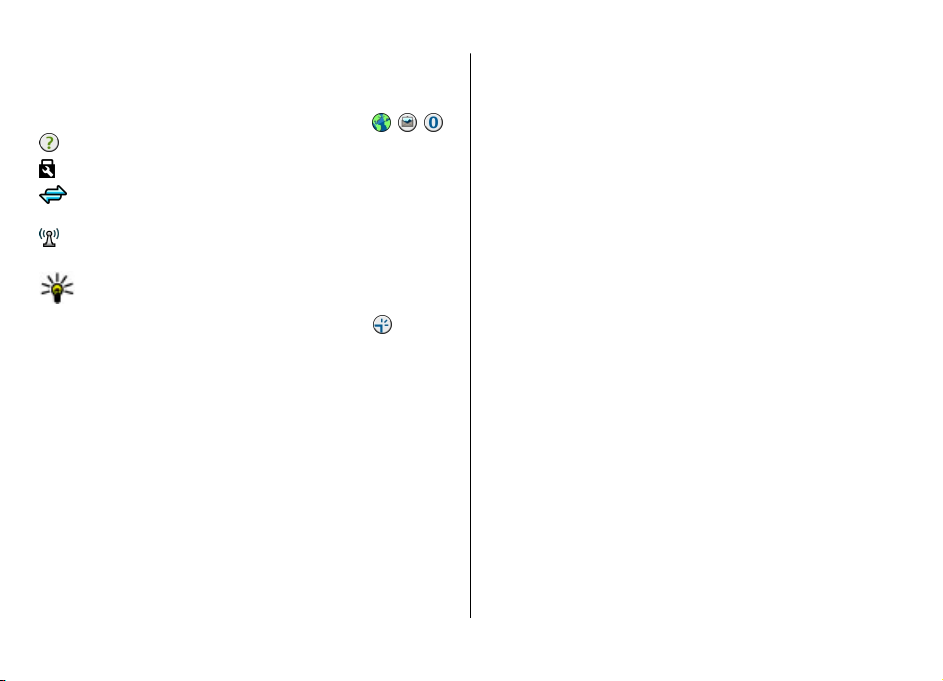
Связь
поставщиком услуг; в этом случае создание новых либо
изменение или удаление существующих точек доступа
может быть невозможно.
При открытии одной из групп точек доступа (
) отображаются типы точек доступа:
обозначает защищенную точку доступа.
обозначает точку доступа для подключения в
режиме пакетной передачи данных.
обозначает точку доступа к беспроводной локальной
сети (WLAN).
Совет. Для создания точек доступа в Интернет в
сети WLAN можно использовать мастер WLAN.
Для создания новой точки доступа выберите
доступа. На устройстве отображается запрос на поиск
доступных соединений. После выполнения поиска
отображаются доступные соединения, которые можно
использовать для новой точки доступа. Если пропустить
это действие, отображается запрос на выбор способа
подключения и задание необходимых настроек.
Для изменения настроек точки доступа откройте одну из
групп точек доступа и выберите точку доступа. Следуйте
инструкциям поставщика
● Имя подключения — ввод названия подключения.
● Канал данных — выбор типа соединения для
передачи данных.
В зависимости от типа соединения некоторые настройки
могут отсутствовать. Заполните поля с пометкой
услуг.
, , ,
Точка
Необходимо задать или отмеченные красной
звездочкой (*). Остальные поля можно оставить пустыми,
если в инструкциях поставщика услуг не указано иное.
Чтобы использовать соединения в режиме передачи
данных, поставщик услуг должен предоставлять
соответствующие услуги и при необходимости
активизировать их для установленной в телефоне SIMкарты.
Создание групп точек доступа
Выберите Меню > Параметры и Связь > Пункты
назнач..
Некоторые приложения позволяют использовать для
сетевых подключений группы точек доступа.
Чтобы не выбирать отдельную точку доступа каждый раз,
когда устройство устанавливает сетевое подключение,
можно создать группу различных точек доступа для
подключения к этой сети и задать порядок, в котором эти
точки доступа должны использоваться.
Например,
беспроводной локальной сети (WLAN) и режима пакетной
передачи данных в группу точек доступа в Интернет и
использовать эту группу при просмотре Интернетстраниц. Если назначить WLAN наивысший приоритет,
устройство подключается к Интернету через сеть WLAN,
если доступна, и через режим пакетного подключения,
если сеть WLAN недоступна.
Для создания новой группы точек
Функции > Управление > Новый пункт назнач..
можно добавить точки доступа для
доступа выберите
© 2008 Nokia. Все права защищены.84
Page 85

Чтобы добавить точки доступа в группу точек доступа,
выберите группу, а затем выберите Функции > Новая
точка доступа. Чтобы скопировать существующую точку
доступа из другой группы, выберите группу, коснитесь
соответствующей точки доступа, если она еще не
выделена, и выберите Функции > Упорядочить >
Скопир. в др. пункт.
Для изменения приоритета точки доступа в группе
выберите Функции >
приоритет.
Упорядочить > Изменить
Точки доступа для передачи данных в пакетном режиме
Выберите Меню > Параметры, Связь > Пункты
назнач. > Точка доступа и следуйте отображаемым на
экране инструкциям.
Для изменения точки доступа пакетных данных откройте
одну из групп точек доступа и выберите точку доступа,
отмеченную значком
Следуйте инструкциям поставщика услуг.
Выберите одну из следующих функций:
● Имя точки доступа — имя точки доступа
предоставляется поставщиком услуг.
● Имя пользователя — имя пользователя в некоторых
случаях необходимо для подключения,
предоставляется поставщиком услуг.
● Запрос пароля — выберите Да, если при каждом
входе на сервер требуется вводить пароль или если не
требуется сохранять пароль в
.
памяти устройства.
Связь
● Пароль — пароль может потребоваться для
уподключения. Обычно пароль предоставляется
поставщиком услуг.
● Аутентификация — выберите С защитой, чтобы
всегда передавать зашифрованный пароль, или
Обычная для передачи зашифрованного пароля при
возможности.
● Домашняя страница — в зависимости от
настраиваемой точки доступа введите Интернет-адрес
или адрес центра мультимедийных сообщений.
● Использ. точку доступа — Выбор После
подтвержд. для вывода
подключения с использованием созданной точки
доступа или Автоматически для автоматического
подключения к пункту назначения с использованием
данной точки доступа.
Выберите Функции > Дополнит. параметры и одну из
следующих функций:
● Тип сети — выбор типа Интернет-протокола для
обмена данными с устройством. Другие настройки
зависят от выбранного типа сети.
● IP-адрес телефона ( только для
устройства.
● Адреса DNS — ввод IP-адресов первичного и
вторичного серверов DNS, если это требуется
поставщиком услуг. Эти адреса можно получить у
поставщика услуг Интернета.
● Адрес прокси-сервера — ввод адреса прокси-
сервера.
● Номер порта прокси — ввод номера порта прокси-
сервера.
запроса на подтверждение
IPv4) — ввод IP-адреса
© 2008 Nokia. Все права защищены. 85
Page 86

Связь
Точки доступа в Интернет в сети WLAN
Выберите Меню > Параметры, Связь > Пункты
назнач. > Точка доступа и следуйте отображаемым на
экране инструкциям.
Для изменения точки доступа беспроводной локальной
сети (WLAN) откройте одну из групп точек доступа и
выберите точку доступа, отмеченную значком
Следуйте инструкциям поставщика услуг сотовой связи.
● Имя сети WLAN — Выберите Ввести вручную или
Поиск сетей. Если выбрана существующая сеть, по
настройкам ее устройства точки доступа определяется
режим сети WLAN и режим защиты WLAN.
● Состояние сети — настройка отображения имени
сети.
● Режим сети WLAN — выберите Одноранговая сеть
для создания одноранговой сети и разрешения на
прямую передачу и
устройство точки доступа к беспроводной локальной
сети не требуется. Для всех устройств в одноранговой
сети должно использоваться одинаковое имя сети
WLAN.
● Режим защиты WLAN — выбор метода шифрования:
WEP, 802.1x (не для одноранговых сетей) или WPA/
WPA2. При выборе значения Открытая сеть
шифрование не используется. Функции WEP, 802.1x и
WPA можно использовать только в
они поддерживаются сетью.
● Домашняя страница — На начальной странице
введите Интернет-адрес.
прием данных устройствами;
том случае, если
.
● Использ. точку доступа — Выберите После
подтвержд. для вывода запроса на подтверждение
подключения с использованием созданной точки
доступа или Автоматически для автоматического
подключения к пункту назначения с использованием
данной точки доступа.
Для ввода настроек выбранного режима защиты
выберите Парам. защиты WLAN.
Настройки защиты для WEP
● Текущий ключ WEP — выбор номера ключа для
протокола с шифрованием данных эквивалентным
проводной связи (WEP). Можно создать до четырех
ключей WEP. Те же настройки необходимо ввести в
устройстве точки доступа к беспроводной локальной
сети.
● Тип аутентификации — выберите Открытый или
Общий тип аутентификации между устройством и
устройством точки доступа к беспроводной локальной
сети.
● Парам. ключа WEP — введите
(длина ключа), Формат ключа WEP (ASCII или
Шестнадцатеричн.) и Ключ WEP (данные ключа WEP
в выбранном формате).
Шифрование WEP
Настройки защиты для 802.1x и WPA/WPA2
● WPA/WPA2 — выбор способа аутентификации: EAP –
модуль расширенного протокола аутентификации
(EAP) или Общий ключ – использование пароля.
Установите соответствующие настройки:
© 2008 Nokia. Все права защищены.86
Page 87

● Параметры EAP — ввод настроек в соответствии с
инструкциями поставщика услуг.
● Общий ключ — ввод пароля. Тот же пароль
необходимо ввести в устройстве точки доступа к
беспроводной локальной сети.
● Только WPA2 — в данном режиме разрешено
подключение только между устройствами с
включенной защитой WPA2.
Дополнительные настройки WLAN
Выберите Функции > Дополнит. параметры и одну из
следующих функций:
● Параметры IPv4 — ввод IP-адреса устройства, IP-
адреса подсети, стандартного шлюза, а также IPадресов первичного и вторичного серверов DNS. Эти
адреса можно получить у поставщика услуг Интернета.
● Параметры IPv6 — определение типа адреса DNS.
● Выделенный канал (только для сети типа
Одноранговая сеть) — ввод номера канала (1 – 11)
вручную: выберите Задан
● Адрес прокси-сервера — ввод адреса прокси-
сервера.
● Номер порта прокси — ввод номера порта прокси-
сервера.
пользоват..
Акт. подкл. пер. данных
Выберите Меню > Параметры и Связь > Дисп.
подключ..
На экране активных подключений отображаются
открытые подключения в режиме передачи данных:
Связь
вызовы в режиме передачи данных
пакетные подключения
подключения по беспроводной локальной сети
(WLAN).
Примечание: Фактическая стоимость телефонных
разговоров и услуг, начисляемая абоненту местным
поставщиком услуг, может изменяться в зависимости от
характеристик сети, способа округления при
выставлении счета, налоговых ставок и прочих факторов.
Для завершения подключения выберите Функции >
Разъединить.
Для завершения всех открытых подключений выберите
Функции > Разъединить все.
Для просмотра сведений о подключении выберите
Функции > Информация/Информ.
.
Синхронизация
Выберите Меню > Параметры и Связь > Прдч
данных > Синхронизация.
Приложение "Синхронизация" позволяет выполнять
синхронизацию заметок, календаря, текстовых и
мультимедийных сообщений, закладок браузера или
списка контактов с различными совместимыми
приложениями на совместимом компьютере или в
Интернете.
© 2008 Nokia. Все права защищены. 87
Page 88

Связь
Настройки синхронизации можно получить в
специальном сообщении от поставщика услуг.
Профиль синхронизации содержит настройки,
необходимые для выполнения синхронизации.
После открытия приложения отображается
используемый по умолчанию или использовавшийся
ранее профиль синхронизации. Для изменения профиля
выделите элемент для синхронизации, чтобы включить
его в профиль или исключить из профиля.
Для управления профилями синхронизации выберите
Функции и требуемую
Чтобы выполнить синхронизацию данных, выберите
Функции > Синхронизировать. Для отмены
синхронизации, не дожидаясь ее завершения, выберите
Отменить.
функцию.
Канал связи Bluetooth
Канал связи Bluetooth
Через канал связи Bluetooth можно установить
беспроводное подключение с другими совместимыми
устройствами, например с мобильными телефонами,
компьютерами, мини-гарнитурами и автомобильными
комплектами.
Данное подключение можно использовать для передачи
изображений, видеоклипов, музыки и аудиоклипов,
заметок, а также для передачи файлов с совместимого ПК
и печати изображений на совместимом принтере.
В устройствах с поддержкой технологии беспроводной
связи Bluetooth для передачи информации используются
радиоволны, поэтому прямая видимость между ними не
требуется. Обязательным является следующее условие:
устройства должны находиться на расстоянии не более
10 м друг от друга. Однако соединение может нарушить
наличие препятствий (например стен), а также помехи от
других электронных устройств.
Данное устройство совместимо с
версии 2.0 + EDR и поддерживает следующие профили
Bluetooth: расширенная передача аудиоданных,
основная графика, идентификация устройства,
удаленный доступ, передача файлов, групповой доступ,
распространение аудио- и видеоданных, групповой
доступ и обмен данными, громкая связь, минигарнитура,
загрузка объекта, доступ к телефонной книге,
последовательный порт и доступ к SIM-карте . Для
обеспечения совместимости устройств Bluetooth
используйте аксессуары, рекомендованные
корпорацией Nokia для
о совместимости данного устройства с другими
устройствами можно получить у изготовителей этих
устройств.
При работе функции Bluetooth расходуется
дополнительная энергия аккумулятора, поэтому время
работы устройства сокращается.
Канал связи Bluetooth не работает, когда устройство
заблокировано.
данного устройства. Информацию
устройствами Bluetooth
© 2008 Nokia. Все права защищены.88
Page 89

Настройки
Выберите Меню > Параметры и Связь > Bluetooth.
При первом открытии приложения отображается запрос
об определении имени устройства. Позже имя можно
изменить.
Выберите следующие параметры:
● Bluetooth — Включение или выключение канала
связи Bluetooth.
● Доступность телефона — Чтобы разрешить
обнаружение устройства другими устройствами с
помощью технологии беспроводной связи Bluetooth,
выберите Доступен всем. Чтобы установить период
времени, по истечении которого обнаружение
устройства станет недоступно, выберите Период
доступности. Чтобы скрыть устройство от других
устройств, выберите Скрыт.
● Имя телефона — изменение имени устройства,
отображаемого на других устройствах,
поддерживающих технологию беспроводной связи
Bluetooth.
● Удаленный доступ SIM — Включите или выключите
другое устройство, например совместимый
автомобильный комплект, чтобы использовать SIMкарту в своем устройстве для подключения к сети.
Советы по защите
Выберите Меню > Параметры и Связь > Bluetooth.
Когда не используется канал связи Bluetooth, для
управления обнаружением устройства и подключения к
Связь
нему выберите Bluetooth > Откл. или Доступность
телефона > Скрыт.
Не выполняйте сопряжение и не принимайте запросы на
подключение от неизвестного устройства. Это помогает
защитить устройство от вредоносного содержимого.
Передача данных по каналу Bluetooth
Одновременно можно установить несколько
соединений Bluetooth. Например, если подключена
совместимая мини-гарнитура, можно одновременно
передавать файлы на другое совместимое устройство.
1. Откройте приложение, в котором сохранен
передаваемый объект. Например, для передачи
изображения на другое совместимое устройство
выберите Галерея > Изобр. и видео.
2. Коснитесь объекта и выберите Функции >
Передать > По каналу Bluetooth.
Отображаются доступные устройства с поддержкой
технологии
устройств означают следующее:
компьютер
телефон
аудио- или видеоустройство
другое устройство
Для прекращения поиска выберите Стоп.
3. Выберите устройство для подключения.
беспроводной связи Bluetooth. Значки
© 2008 Nokia. Все права защищены. 89
Page 90

Связь
4. Если другому устройству необходимо сопряжение для
передачи данных, подается звуковой сигнал и
запрашивается код доступа. На обоих устройствах
должен быть введен одинаковый код доступа.
После установления соединения отображается
сообщение Выполняется передача данных.
Совет. При поиске устройств некоторые устройства
могут отображать только уникальный адрес (адрес
устройства). Чтобы найти уникальный адрес
устройства, введите *#2820# .
Сопряжение устройств
Выберите Меню > Параметры и Связь > Bluetooth.
Для сопряжения с совместимыми устройствами и
просмотра сопряженных устройств откройте вкладку
Сопряженные устр-ва.
Перед началом сопряжения придумайте код доступа (от 1
до 16 цифр) и согласуйте его с пользователем другого
устройства. Код доступа в устройствах без интерфейса
пользователя устанавливается изготовителем. Код
доступа используется только один раз.
1. Для сопряжения
Нов. сопр. устр-во. Отображаются устройства в
пределах диапазона.
2. Выберите устройство и введите код доступа. Тот же
код необходимо ввести на другом устройстве.
3. Некоторые аудиоаксессуары подключаются
автоматически к устройству после сопряжения. Иначе
с устройством выберите Функции >
для подключения аксессуара выберите Функции >
Подкл. аудиоустройство.
В списке результатов поиска сопряженные устройства
помечены значком
Для установки устройства как разрешенного или
запрещенного выберите одну из следующих функций:
● Уст. как разреш. — Подключение между Вашим
устройством и разрешенным устройством может
устанавливаться без Вашего ведома. Вопрос о
разрешении или подтверждении задаваться не будет.
Используйте данное состояние только для своих
устройств, например для совместимой мини-гарнитуры
или компьютера, или устройств, принадлежащих
человеку
обозначает разрешенные устройства на экране
сопряженных устройств.
● Уст. как запрещ. — каждый запрос на установление
соединения от конкретного устройства требует
отдельного подтверждения.
Для отмены сопряжения с устройством выберите
Функции > Удалить.
Для отмены всех сопряжений выберите Функции >
Удалить все.
, которому можно Вы доверяете. Значок
.
Прием данных по каналу Bluetooth
Во время приема данных по каналу связи Bluetooth
подается звуковой сигнал и на дисплее отображается
запрос на подтверждение приема сообщения. После
подтверждения отображается значок
, а объект
© 2008 Nokia. Все права защищены.90
Page 91

помещается в папку "Входящие" приложения
"Сообщения". Сообщения, принятые по каналу связи
Bluetooth, отмечаются значком
.
Блокировка устройств
Выберите Меню > Параметры и Связь > Bluetooth.
Чтобы заблокировать в устройстве возможность
установления связи по каналу Bluetooth с устройством,
откройте вкладку Сопряженные устр-ва. Если
устройство, которое необходимо заблокировать, не
выделено, коснитесь его и выберите Функции >
Заблокировать.
Чтобы разблокировать устройство, откройте вкладку
Заблокиров. устр-ва, если устройство не выделено,
коснитесь его и выберите Функции > Удалить
Чтобы разблокировать все заблокированные устройства,
выберите Функции > Удалить все.
В случае отклонения запроса на сопряжение от другого
устройства выдается запрос о необходимости
блокирования всех последующих запросов на
подключение от этого устройства. В случае принятия
этого запроса удаленное устройство добавляется в список
заблокированных устройств.
.
Режим удаленного доступа к SIM
Выберите Меню > Параметры и Связь > Bluetooth.
Чтобы иметь возможность включить режим удаленного
доступа SIM, два устройства должны быть сопряжены, и
Связь
сопряжение должно быть инициировано другим
устройством. При сопряжении используйте код доступа из
16 цифр и установите другое устройство как
разрешенное.
Для использования режима удаленного доступа SIM с
совместимым автомобильным комплектом включите
функцию Bluetooth и использование режима удаленного
доступа SIM на своем устройстве. Включите режим
удаленного доступа к SIM-карте в другом устройстве.
Если режим удаленного доступа SIM включен на
устройстве,
доступ SIM. Подключение к беспроводной сети
выключено, на что указывает значок
индикатора уровня сигнала, нельзя использовать услуги
SIM-карты или функции, для которых требуется наличие
сотовой сети.
Когда в беспроводном устройстве включен режим
удаленного доступа SIM, для выполнения или приема
вызовов можно использовать только совместимый
подключенный аксессуар, например автомобильный
комплект. В этом режиме беспроводное устройство не
будет выполнять какие-либо вызовы, за исключением
экстренных вызовов,
запрограммированы в устройстве. Для выполнения
вызовов с устройства необходимо выйти из режима
удаленного доступа SIM. Если устройство заблокировано,
введите код блокировки для разблокирования.
Для выхода из режима удаленного доступа SIM нажмите
клавишу включения и выберите Выйти из удален. SIM.
на главном экране отображается Удаленный
в области
номера которых
© 2008 Nokia. Все права защищены. 91
Page 92

Связь
USB
Выберите Меню > Параметры и Связь > USB.
Для вывода запроса о цели
подключения при каждом
подключении совместимого
кабеля для передачи данных
выберите Запрос при
подключ. > Да.
Если функция Запрос при
подключ. отключена или
необходимо изменить режим при
наличии активного
подключения, выберите Режим
подключ. USB и одну из
следующих функций:
● PC Suite — Используйте
компьютерные приложения Nokia, такие как Nokia Ovi
Suite и Nokia Software Updater.
● Накопитель — передача данных между устройством
и совместимым компьютером.
● Передача изображ. — печать изображений на
совместимом принтере.
● Передача м-файлов — синхронизация музыки с
приложением Windows Media Player.
Подключения к компьютеру
Можно использовать мобильное устройство с
множеством совместимых приложений связи с
компьютером и обмена данными. Например, с помощью
Nokia Ovi Suite можно передавать файлы и изображения
с устройства на компьютер и наоборот.
Чтобы использовать Ovi Suite с режимом подключения
USB, выберите Режим PC Suite.
Дополнительную информацию о Ovi Suite и ссылку для
загрузки в разделе поддержки на веб-узле корпорации
Nokia см. по адресу www.ovi.nokia.com.
Административные настройки
Выберите Меню > Параметры и Связь > Админ.
парам..
Чтобы установить длительность подключения в режиме
передачи данных, выберите Перед. данных. Настройки
режима передачи данных влияют на все точки доступа,
использующие передачу данных в сети GSM.
Парам. SIP
Выберите Меню > Параметры и Связь > Админ.
парам. > Параметры SIP.
Настройки протокола запуска сеанса (Session Initiation
Protocol – SIP) необходимы для определенных сетевых
услуг, которые используют SIP. Необходимые настройки
можно получить в специальном текстовом сообщении
поставщика услуг. Профили этих настроек можно
просматривать, удалять или создавать в меню настроек
SIP.
© 2008 Nokia. Все права защищены.92
Page 93

Управление точками доступа
Выберите Меню > Параметры и Связь > Админ.
парам. > Управление т/д.
С помощью услуги управления точками доступа можно
ограничить соединения в режиме пакетной передачи
данных и разрешить устройству использовать только
определенные точки доступа для пакетной передачи
данных.
Этот параметр доступен только в том случае, если SIMкарта поддерживает услугу управления точками доступа.
Чтобы включить
также изменить разрешенные точки доступа, выберите
Функции и соответствующую функцию. Для изменения
функций необходимо ввести код PIN2. Для получения
кода обратитесь к поставщику услуг.
или выключить услугу управления, а
Настройки пакетной передачи данных
Выберите Меню > Параметры и Связь > Админ.
парам. > Пакетн. данные.
Настройки пакетной передачи данных применяются ко
всем точкам доступа, для которых используется
соединение в режиме пакетной передачи данных.
15. Обмен в Интернете
Обмен в Интернете
Выберите Меню > Интернет > Обм. в Инт..
Обмен в Интернете
Выберите одну из следующих функций:
● Пакетное подключ. — При выборе Когда доступно
и при подключении к сети, которая поддерживает
пакетные данные, устройство регистрируется в этой
сети. Запуск активного подключения в режиме
пакетной передачи данных (например для отправки
или получения сообщения электронной почты)
происходит быстрее, чем при подключении устройства
в режиме пакетной передачи данных, когда
необходимо. При отсутствии сети пакетной передачи
данных устройство периодически пытается
подключиться в режиме пакетной передачи данных.
Если выбрано По требованию, устройство использует
подключение в режиме пакетной передачи данных
только при запуске приложений или при выполнении
операций, для которых это подключение необходимо.
● Точка доступа — имя точки доступа требуется при
использовании устройства в качестве модема
пакетной передачи данных с совместимого
компьютера.
● Быстрый пакетн. доступ — разрешение или запрет
на использование функции HSDPA (услуга сети) в
сетях UMTS.
Приложение "Обмен в Интернете" позволяет
публиковать изображения, видеоклипы, аудиоклипы с
устройства на совместимые службы, такие как альбомы и
блоги. Кроме того, можно оставлять комментарии к
для
© 2008 Nokia. Все права защищены. 93
Page 94

Обмен в Интернете
публикациям этих служб и загружать содержимое на
совместимые устройства Nokia.
Поддерживаемые типы содержимого зависят от
поставщика услуг.
Доступность службы обмена в Интернете зависит от
страны или области продаж.
Подписка на службы
Выберите Меню > Интернет > Обм. в Инт..
Для подписки на службу обмена в Интернете перейдите
на веб-узел поставщика услуг и убедитесь, что
устройство Nokia совместимо с предоставляемой услугой.
Создайте учетную запись, следуя инструкциям на вебузле. Вам будут предоставлены имя пользователя и
пароль, которые нужны для настройки учетной записи на
устройстве.
1. Для активации
в Интернете" на устройстве, выберите службу и
выберите Функции > Активировать.
2. Разрешите устройству создать сетевое подключение.
Если будет предложено указать точку доступа в
Интернет, выберите ее из списка.
3. Выполните вход с помощью учетной записи в
соответствии с инструкциями на веб-узле поставщика
услуг.
Служба обмена в Интернете является бесплатной
поставщик услуг связи может взимать плату за передачу
данных в сети. Чтобы узнать доступность службы и
службы откройте приложение "Обмен
, однако
стоимость передачи данных, обратитесь к своему
поставщику услуг связи.
Управление учетными записями
Для просмотра учетных записей выберите Функции >
Настройки > Мои уч. записи.
Для создания новой учетной записи выберите
Функции > Доб. новую уч. запись.
Для изменения имени пользователя или пароля учетной
записи выберите учетную запись и выберите Функции >
Открыть.
Чтобы установить учетную запись по умолчанию для
отправки публикаций с устройства, выберите Функции >
Установить по умолч.
Для удаления учетной записи выберите ее и выберите
Функции > Удалить.
.
Создание публикации
Выберите Меню > Интернет > Обм. в Инт..
Для публикации мультимедийных файлов в службе
выберите службу и выберите Функции > Новая
передача. Если служба обмена в Интернете
предоставляет каналы для публикации файлов,
выберите нужный канал.
Для добавления изображения, видеоклипа или
аудиоклипа в публикацию выберите Функции >
Вставить.
© 2008 Nokia. Все права защищены.94
Page 95

Чтобы добавить название или описание в публикацию,
введите текст в соответствующие поля, если они
представлены.
Чтобы добавить метки в публикацию, выберите Метки:.
Чтобы указать, нужно ли публиковать расположение
информации, содержащейся в файле, выберите
Распол.:.
Чтобы установить уровень конфиденциальности файла,
выберите Конфид.:. Чтобы разрешить просмотр файла
для всех пользователей, выберите Публичный. Чтобы
ограничить
выберите Личный. Можно определить параметр По
умолчанию на веб-узле поставщика услуг.
Для отправки публикации в службу выберите Функции >
Передать в сеть.
просмотр файла другими пользователями,
16. Видеоцентр Nokia
Приложение "Видеоцентр" Nokia (услуга сети) позволяет
загружать или воспроизводить в потоковом режиме
видеоклипы через сеть из совместимых служб Интернетвидео с использованием пакетной передачи данных или
беспроводной локальной сети (WLAN). На данное
устройство можно также передавать видеоклипы с
совместимого компьютера и просматривать их в
приложении "Видеоцентр".
Использование точек доступа для пакетной передачи
данных при загрузке видеоклипов
существенному увеличению объема данных,
может привести к
Видеоцентр Nokia
Публикация файлов из приложения "Галерея"
Файлы приложения "Галерея" можно публиковать в
службах обмена в Интернете.
1. Откройте приложение "Галерея" и выберите файлы
для публикации.
2. Выберите Функции > Передать > Передать в
сеть и укажите требуемую учетную запись.
3. Измените публикацию, если нужно.
4. Выберите Функции > Передать в сеть.
передаваемых через сеть поставщика услуг. Сведения о
тарифах за передачу данных можно получить у
поставщика услуг.
Некоторые услуги для устройства могут быть определены
предварительно.
Поставщики услуг могут предоставлять содержимое
бесплатно или взимать определенную плату. Сведения о
стоимости услуги можно получить у поставщика услуг.
© 2008 Nokia. Все права защищены. 95
Page 96
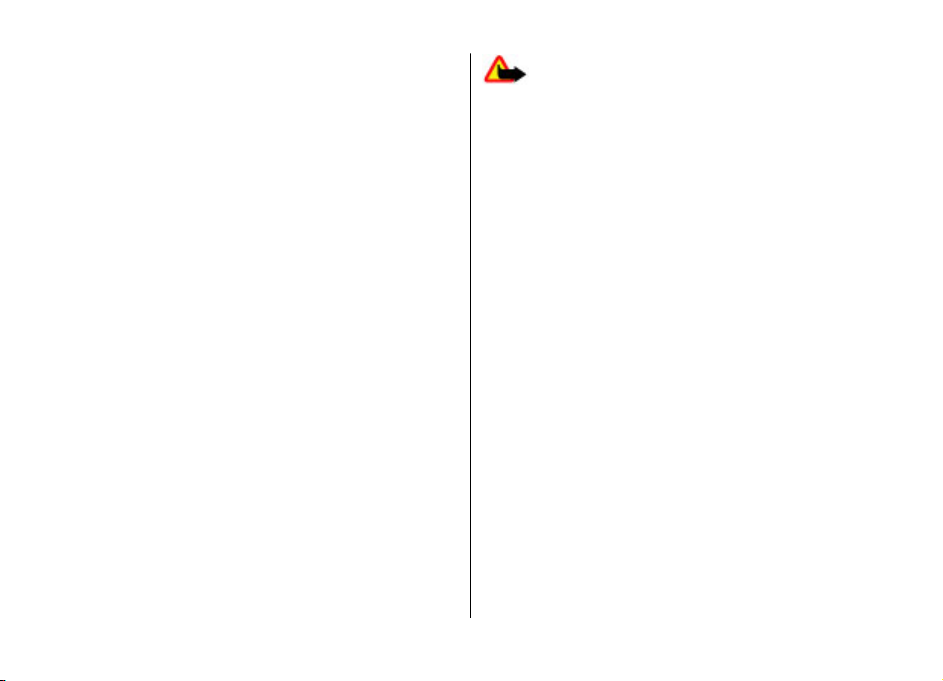
Видеоцентр Nokia
Просмотр и загрузка видеоклипов
Подключение к видеоуслугам
1. Выберите Меню > Приложен. > Видеоцентр.
2. Чтобы подключиться к услуге для установки
видеоуслуг, выберите Каталог видео и необходимую
видеоуслугу из каталога услуг.
Просмотр видеоклипа
Для просмотра содержимого установленных видеоуслуг
выберите Каналы видео.
Содержимое некоторых видеоуслуг подразделяется на
категории. Для просмотра видеоклипов выберите
категорию. Для поиска видеоклипа в услуге выберите
Поиск видео. В некоторых услугах поиск может быть
недоступен.
Для просмотра информации о выбранном видеоклипе
выберите Функции > Сведения о видео.
Некоторые видеоклипы могут передаваться в потоковом
режиме по сети,
в устройство. Для загрузки видеоклипа выберите
Функции > Загрузить. Если выполнен выход из
приложения, загрузка продолжается в фоновом режиме.
Загруженные видеоклипы сохраняются в папке "Мои
видео". Для потокового воспроизведения видеоклипа
или просмотра загруженного клипа выберите
Функции > Воспроизвести. Чтобы воспользоваться
клавишами управления для управления проигрывателем
при воспроизведении видеоклипа, коснитесь экрана. Для
регулировки
а другие необходимо сначала загрузить
громкости используйте клавишу громкости.
Внимание! Слушайте музыку при умеренной
громкости. Продолжительное прослушивание при
большой громкости может привести к повреждению
слуха.
Планирование загрузки
Установка приложения для автоматической загрузки
видеоклипов может привести к передаче больших
объемов данных через сеть поставщика услуг.
Информацию о стоимости услуг по передаче данных
можно получить у поставщика услуг сотовой сети. Для
планирования автоматической загрузки видеоклипов в
услуге выберите категорию и Функции > Расписание
загрузок. Видеоцентр автоматически загружает новые
видеоклипы ежедневно в установленное время.
отменить запланированные загрузки для
Чтобы
категории, в качестве метода загрузки выберите Ручная
загрузка.
Каналы видео
Содержимое установленных видеоуслуг
распространяется через каналы Atom или RSS. Для
просмотра каналов и управления ими выберите Каналы
видео.
Выберите Функции и одну из следующих функций:
● Подписка на каналы — Проверка текущих подписок
на каналы.
● Обновить каналы — Обновление содержимого всех
каналов.
© 2008 Nokia. Все права защищены.96
Page 97

● Добавить канал — Подписка на новые каналы.
Выберите Через Каталог видео, чтобы выбрать канал
из услуг каталога видео, или Добавить вручную,
чтобы добавить адрес канала видео.
● Сведения о канале — Просмотр информации о
видеоклипе.
● Управлен. уч. записью — Управление параметрами
учетной записи для определенного канала (если
доступно).
● Удалить канал — Удаление канала из списка
подписок.
каналы невозможно.
Для просмотра видеоклипов, доступных на канале,
выберите канал в списке.
Удалить некоторые запрограммированные
Мои видео
"Мои видео" –– каталог, где хранятся все видеоклипы
приложения "Видеоцентр". Здесь можно просмотреть
загруженные видеоклипы, ТВ-записи и видеоклипы,
записанные с помощью камеры устройства в различных
режимах.
1. Чтобы открыть папку и просмотреть видеоклипы,
выберите папку. Чтобы воспользоваться клавишами
управления для управления проигрывателем при
воспроизведении видеоклипа, коснитесь экрана.
2. Для регулировки громкости нажимайте клавишу
громкости.
Выберите Функции и одну из следующих функций:
Видеоцентр Nokia
● Отключить звук или Включить звук — Включение
или выключение звука.
● Возобновить загрузку — Возобновление
приостановленной загрузки или загрузки после сбоя.
● Отменить загрузку — Отмена загрузки.
● Сведения о видео — Просмотр сведений о файле.
● Изменить формат — Выбор формата видеоклипа.
Выберите Исходный, По размеру экрана или
Масштаб.
● Состояние памяти — Просмотр объема свободной и
используемой памяти.
перемещения или копирования видеоклипов на
Для
совместимую карту памяти выберите Функции > Перем.
и копировать > Копировать или Переместить и
укажите карту памяти.
Передача видео с ПК
Собственные видеоклипы можно передавать в
приложение "Видеоцентр" с совместимых устройств с
помощью совместимого кабеля USB для передачи
данных. Приложение "Видеоцентр" отображает
видеоклипы только в формате, который поддерживается
устройством.
1. Для просмотра устройства на компьютере в качестве
запоминающего устройства, на которое можно
передавать любые файлы данных, выполните
подключение посредством кабеля USB.
© 2008 Nokia. Все права защищены. 97
Page 98

Интернет-браузер
2. Выберите Накопитель в качестве режима
подключения. В устройство необходимо установить
совместимую карту памяти.
3. Выберите видеоклипы, которые требуется
скопировать с компьютера.
4. Переместите видеоклипы в папку E:\My Videos на
карте памяти.
Перемещенные видеоклипы появляются в папке " Мои
видео" в приложении "Видеоцентр". Видеоклипы,
хранящиеся в других папках устройства, не
отображаются.
Параметры видеоцентра
На главном экране приложения "Видеоцентр" выберите
Функции > Настройки и одну из следующих функций:
● Выбор видеослужбы — Выбор видеоуслуг, которые
будут использоваться в видеоцентре. Можно также
добавлять, удалять, изменять и просматривать
информацию о видеоуслуге. Запрограммированные
видеоуслуги изменять нельзя.
● Настройки подключ. — Для определения
назначения сети, используемого для сетевого
17. Интернет-браузер
С помощью Интернет-браузера можно просматривать
Интернет-страницы, созданные на языке HTML (язык
разметки гипертекста). Можно также просматривать
Интернет-страницы, специально предназначенные для
соединения, выберите Подключение к сети. Для
выбора подключения вручную при каждом открытии
сетевого подключения видеоцентром выберите
Всегда спрашивать.
Для включения или отключения соединения GPRS
выберите Подтв. использов. GPRS.
Для включения или отключения роуминга выберите
Подтвердить роуминг.
● Родительск. контроль — Установка возрастного
ограничения для видео. Код блокировки устройства
используется в качестве необходимого пароля.
Изготовителем устанавливается код блокировки
12345. В видеоуслугах по требованию видеофайлы с
установленным ограничением по возрасту ( или выше),
скрываются.
● Предпочит. память — Выбор типа памяти для
сохранения загруженных видеоклипов: память
устройства или совместимая карта памяти.
● Эскизы — Настройка загрузки и отображения мини-
картинок в списках видеоклипов.
мобильных устройств, на которых используется язык
XHTML (открытый язык разметки гипертекста) или WML
(язык разметки страниц для беспроводных приложений).
© 2008 Nokia. Все права защищены.98
Page 99

Для использования Интернет-браузера в устройстве
необходимо настроить точку доступа в Интернет.
Совет. Для быстрого доступа к браузеру коснитесь
мультимедийной клавиши (
мультимедийную панель, и выберите
), чтобы открыть
.
Просмотр Интернет-страниц
Выберите Меню > Интернет > Интернет.
Важное замечание. Пользуйтесь только услугами,
заслуживающими доверия, которые предоставляют
надежную защиту от вредоносного программного
обеспечения.
Важное замечание. Устанавливайте и
используйте приложения и другое программное
обеспечение только из надежных источников, например,
приложения, отмеченные знаком Symbian Signed или
прошедшие тестирование Java Verified™.
Для просмотра Интернет-страницы выберите закладку на
экране "Закладки" или введите адрес в соответствующем
поле (
Для просмотра некоторых Интернет-страниц,
содержащих, например, графические объекты и
звуковые файлы, требуется большой объем памяти. Если
для загрузки таких Интернет-страниц недостаточно
памяти, содержащиеся на странице графические
объекты не отображаются.
) и выберите Перейти.
Интернет-браузер
Для просмотра Интернет-страниц без графических
объектов в целях экономии памяти выберите Функции >
Параметры > Страница > Загрузка содержимого >
Только текст.
Для ввода адреса новой Интернет-страницы, которую
требуется посетить, выберите Функции > Перейти >
Новая веб-страница.
Для обновления содержимого Интернет-страницы
выберите Функции > Парам. веб-страницы >
Обновить.
Для сохранения текущей Интернет-страницы в качестве
закладки
страницы > Сохранить как закладку.
Для просмотра стоп-кадров Интернет-страниц,
загруженных в текущем сеансе просмотра, выберите
Назад (доступно, если в настройках браузера включен
параметр Список возврата, а текущая Интернетстраница не является первой посмотренной страницей).
Выберите Интернет-страницу для просмотра.
Чтобы открыть список команд и действий для
Интернет-страницы, выберите Функции > Служебные
функции (если такая услуга доступна на Интернет-
странице).
Чтобы запретить или разрешить автоматическое
открытие нескольких окон, выберите Функции >
Парам. веб-страницы > Запрет. вспл. окна или
Разреш.всплыв.окна.
выберите Функции > Парам. веб-
текущей
© 2008 Nokia. Все права защищены. 99
Page 100

Интернет-браузер
Совет. Для переключения браузера в фоновый
режим нажмите клавишу разъединения один раз.
Для завершения подключения нажмите и
удерживайте клавишу разъединения.
Панель инструментов браузера
На панели инструментов браузера можно выбрать часто
используемые функции браузера.
На панели инструментов выберите одну из следующих
функций:
●
Развернуть панель — Развертывание панели для
доступа к дополнительным функциям панели
управления.
Перейти на веб-адрес — Ввод нового Интернет-
●
адреса.
●
Показать масштаб — Увеличение или уменьшение
масштаба Интернет-страницы.
Для использования расширенной панели выберите
Развернуть панель и одну из следующих функций:
●
К новостям — Просмотр текущих подписок на
каналы.
●
На весь экр. — Переключение в полноэкранный
режим.
●
Повернуть — Поворот экрана: переключение
между книжной и альбомной ориентациями.
●
Подписка — просмотр списка доступных веб-
новостей на текущей Интернет-странице и подписка на
веб-новости.
● Параметры — Изменение параметров.
Сохр. закл. — Сохранение текущей Интернет-
●
страницы в качестве закладки.
●
Обновить — Обновление Интернет-страницы.
Обзор — Просмотр окна обзора текущей Интернет-
●
страницы.
●
Дом. стр. — Переход на домашнюю страницу (если
она определена в настройках).
●
Закладки — Открытие экрана закладок.
Поиск слов — Поиск на текущей Интернет-
●
странице.
Обзор страниц
Во время просмотра веб-страницы, содержащей
большой объем информации, можно также
воспользоваться обзором страницы, чтобы просмотреть,
какого рода информация содержится на странице.
Чтобы просмотреть обзор текущей веб-страницы,
откройте панель инструментов и выберите
> .
Веб-новости и блоги
Веб-новости представляют собой XML-файлы на вебстраницах, которые используются для общего доступа,
например заголовки последних новостей или вебжурналы. Веб-журналы или блоги – это веб-дневники.
Веб-новости можно найти в Интернете, веб-журнале или
страницах веб-энциклопедий.
© 2008 Nokia. Все права защищены.100
